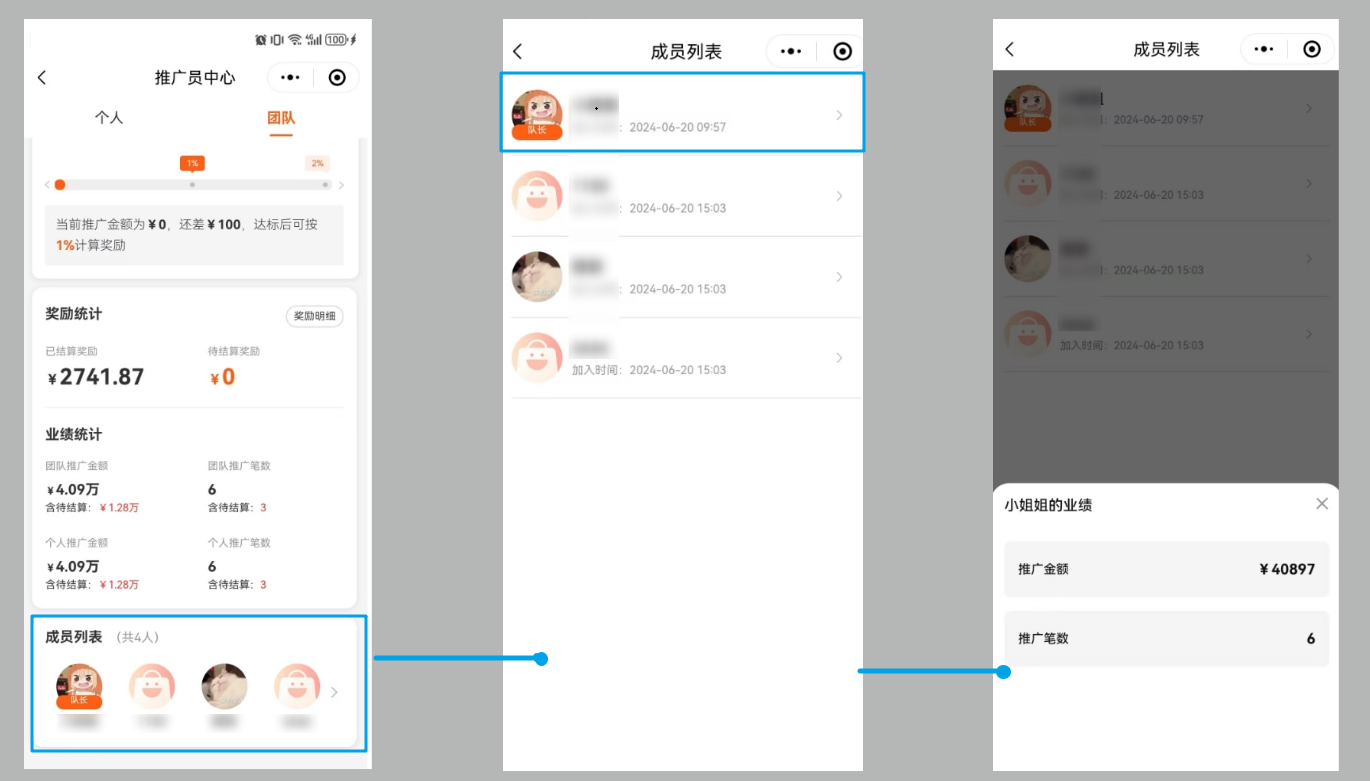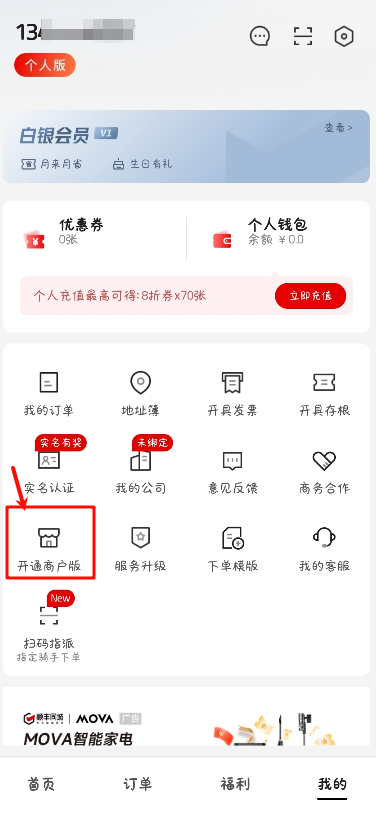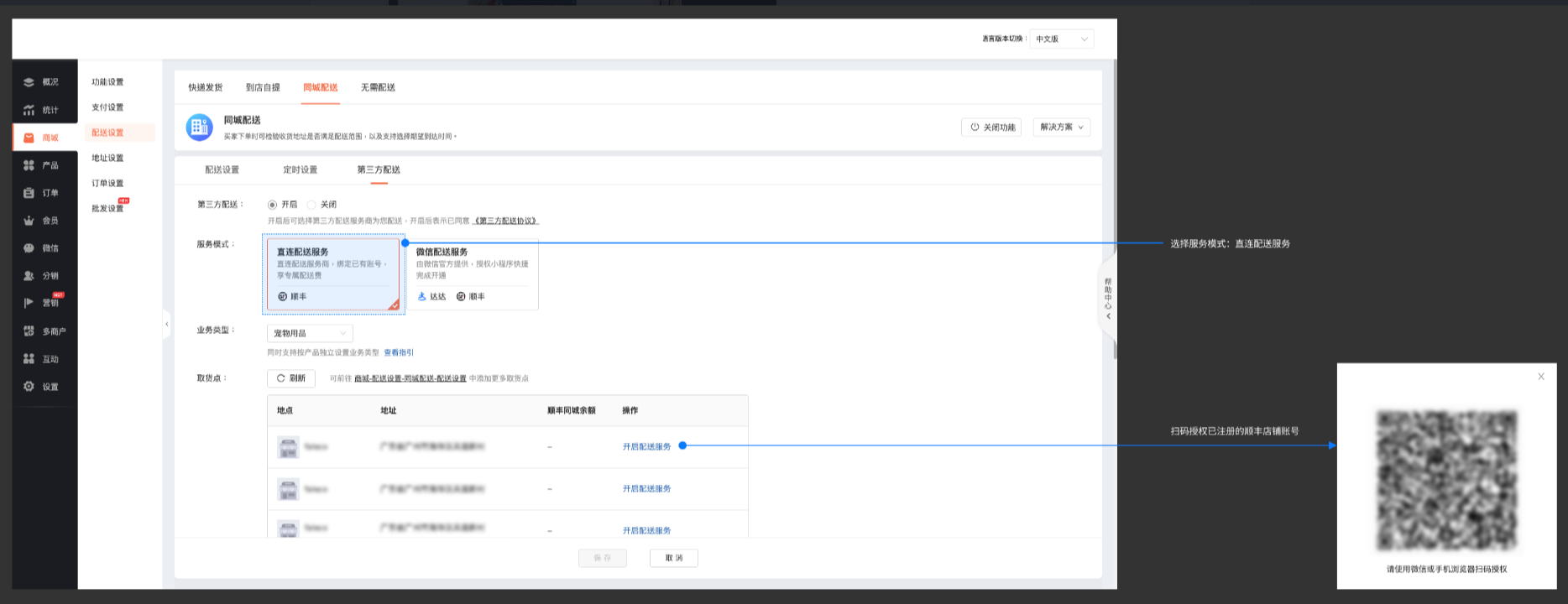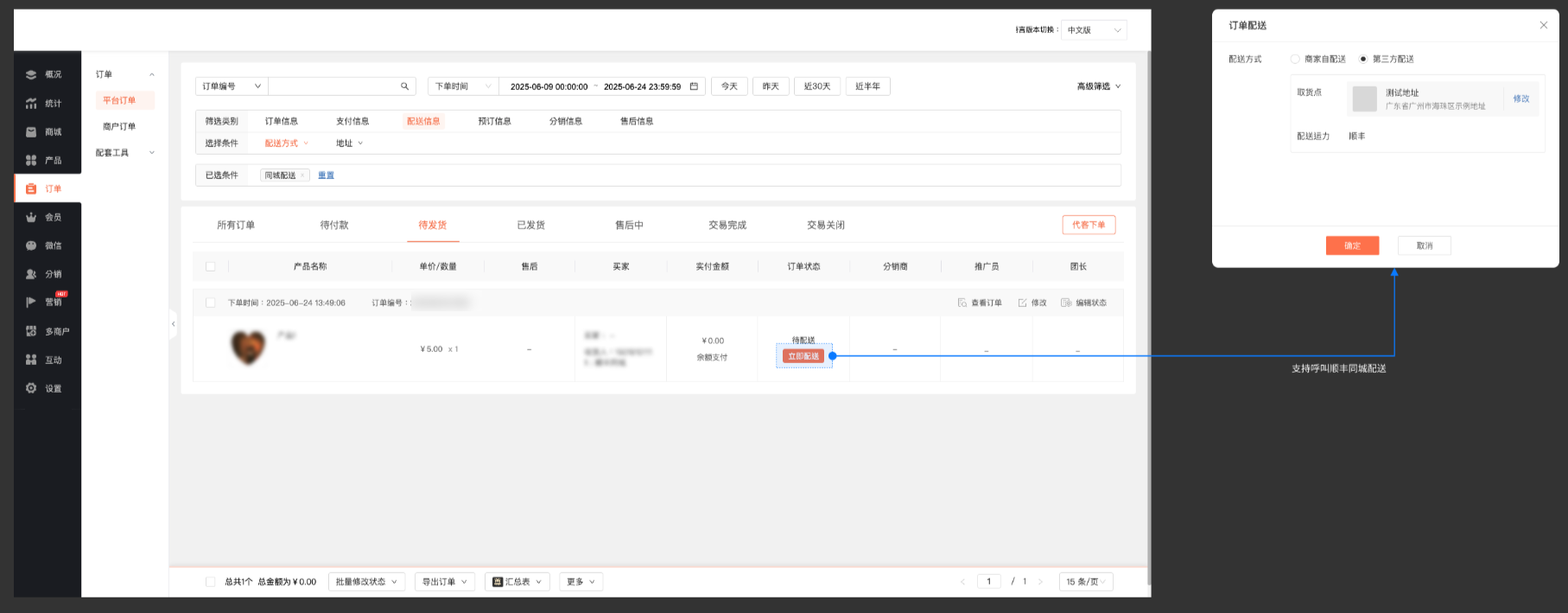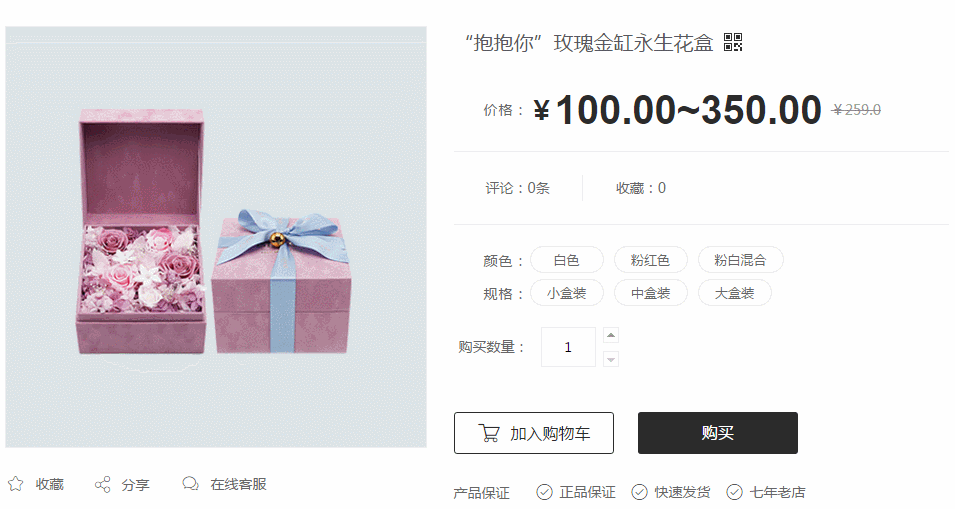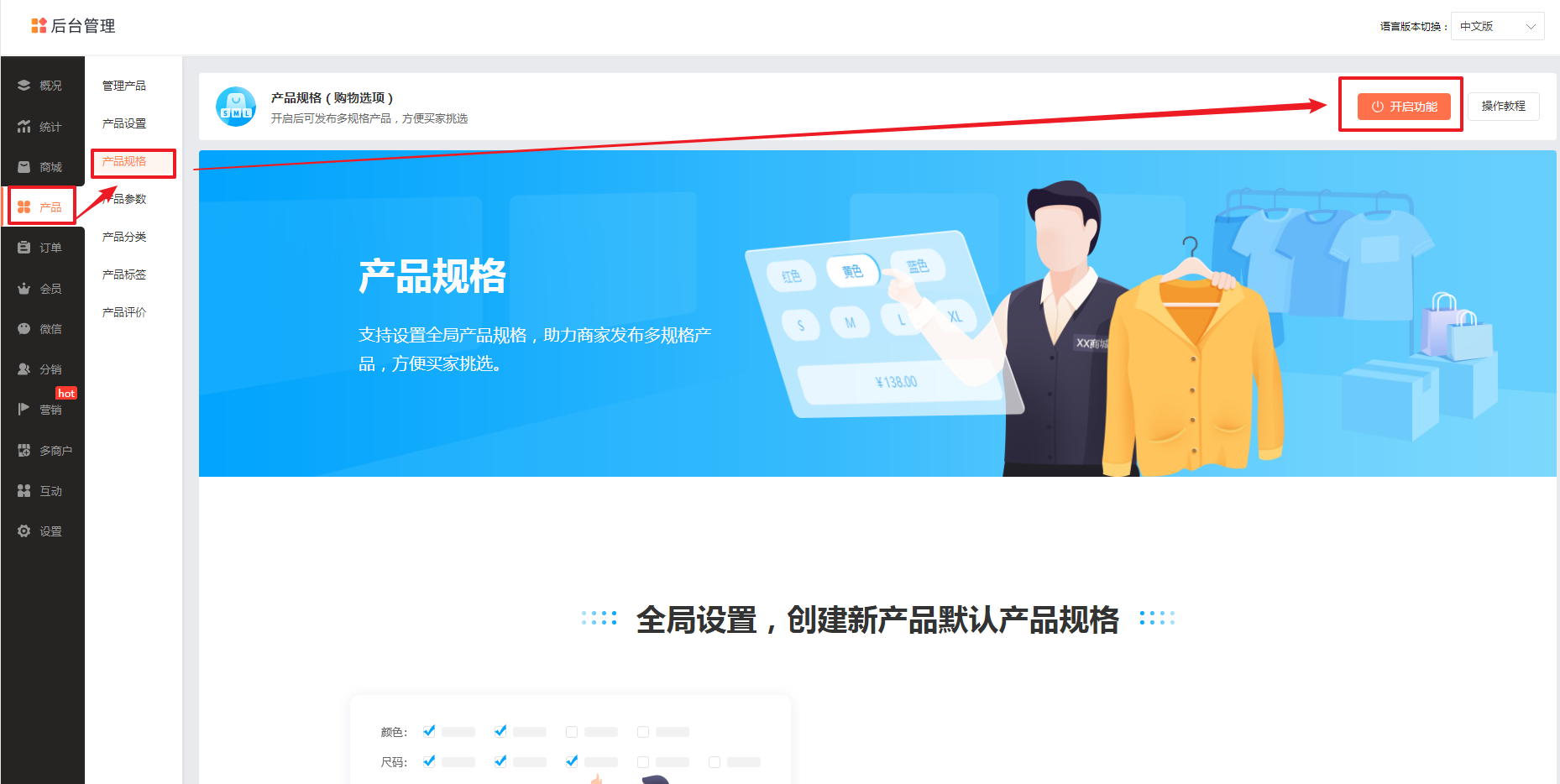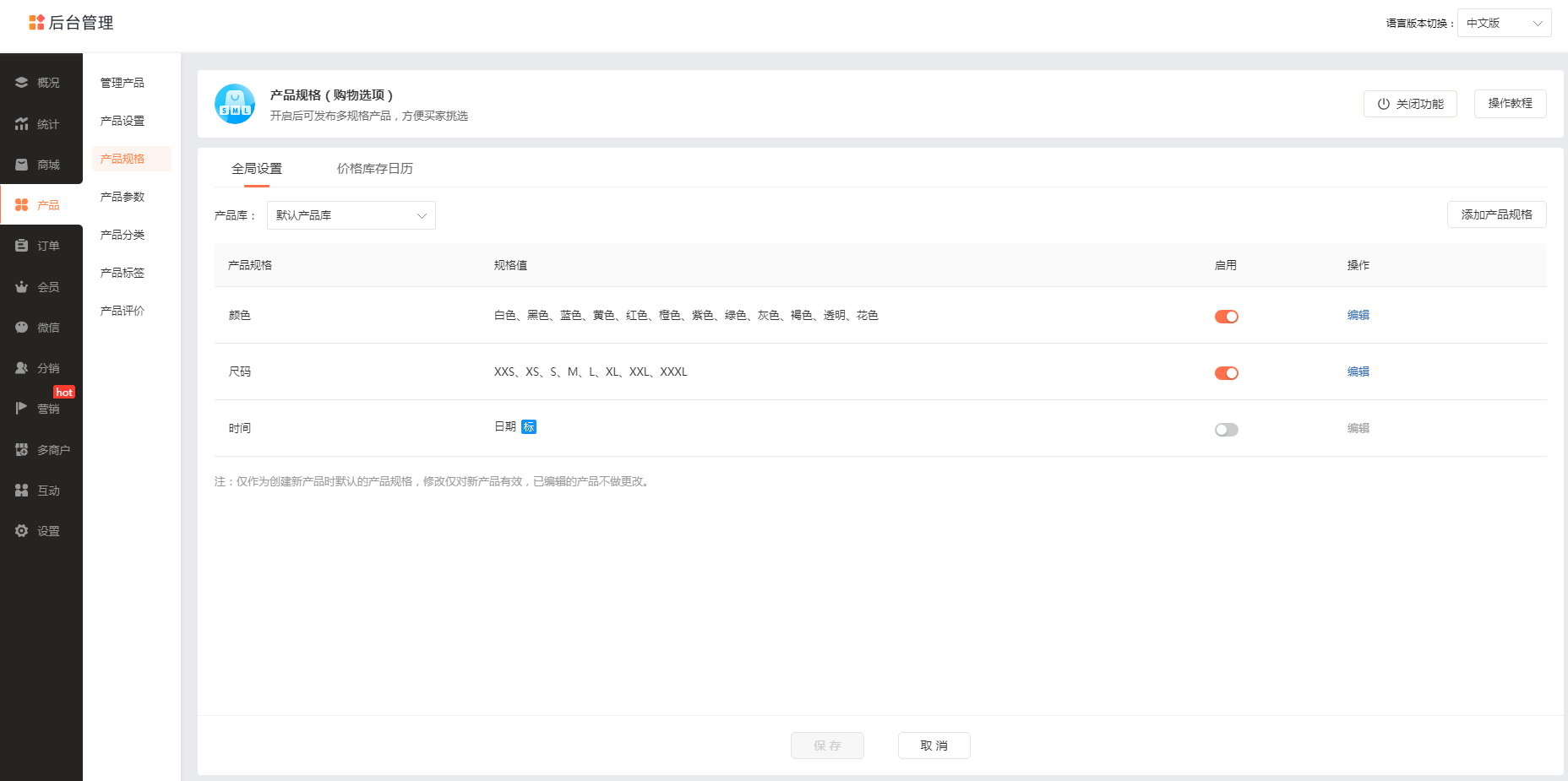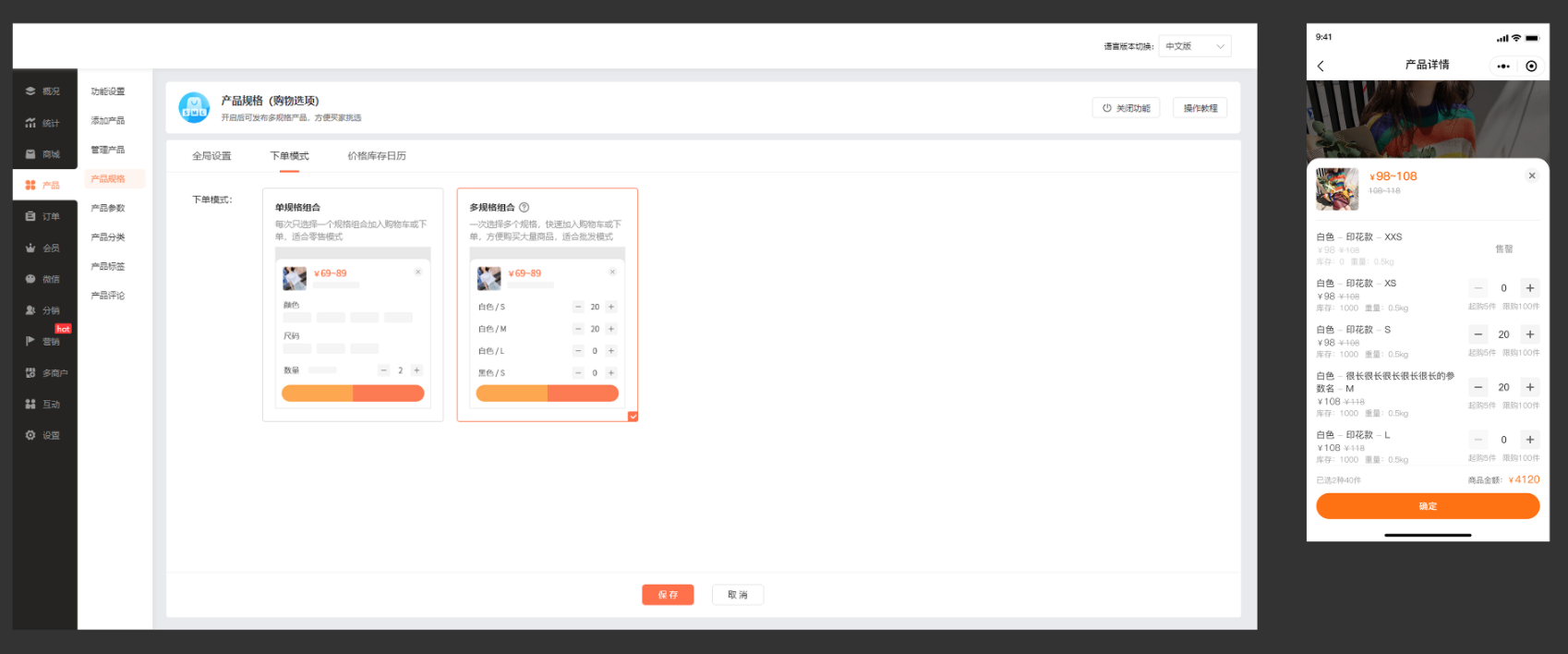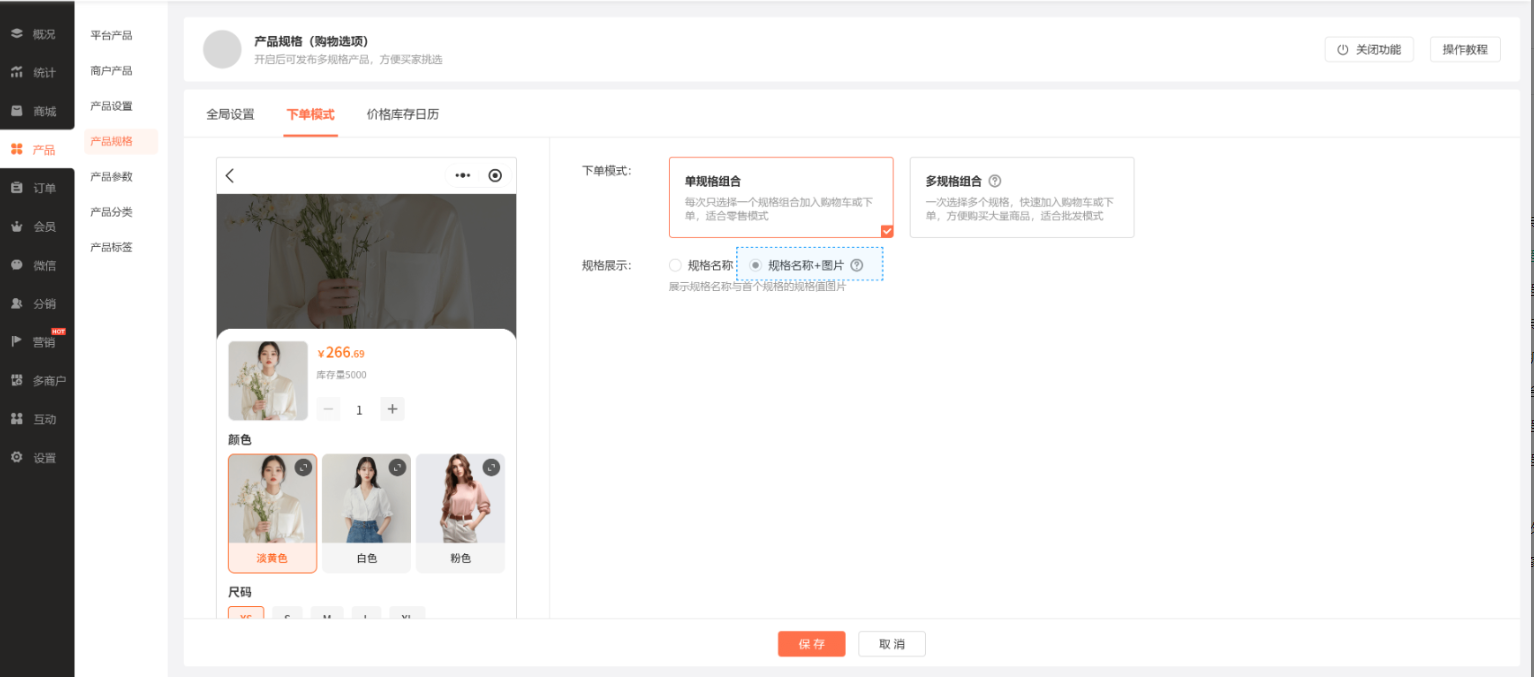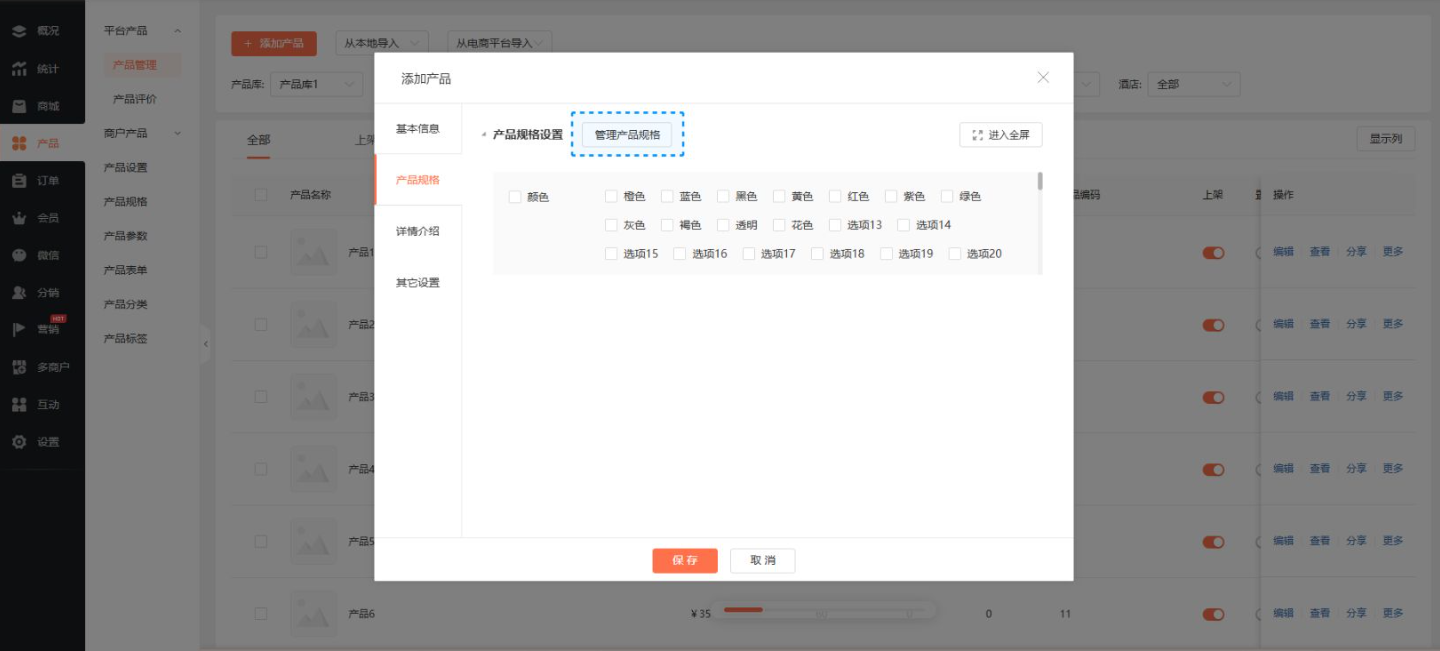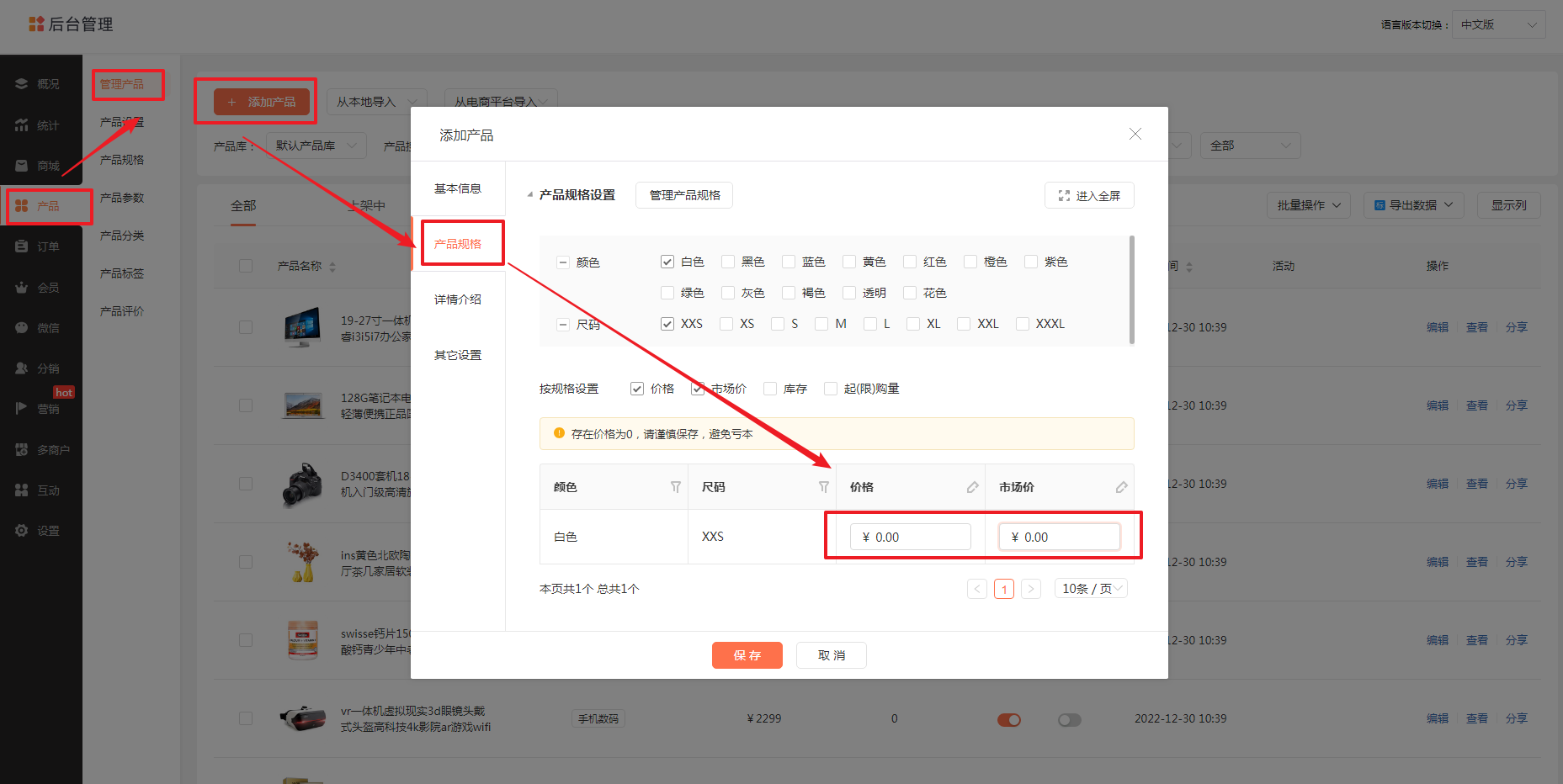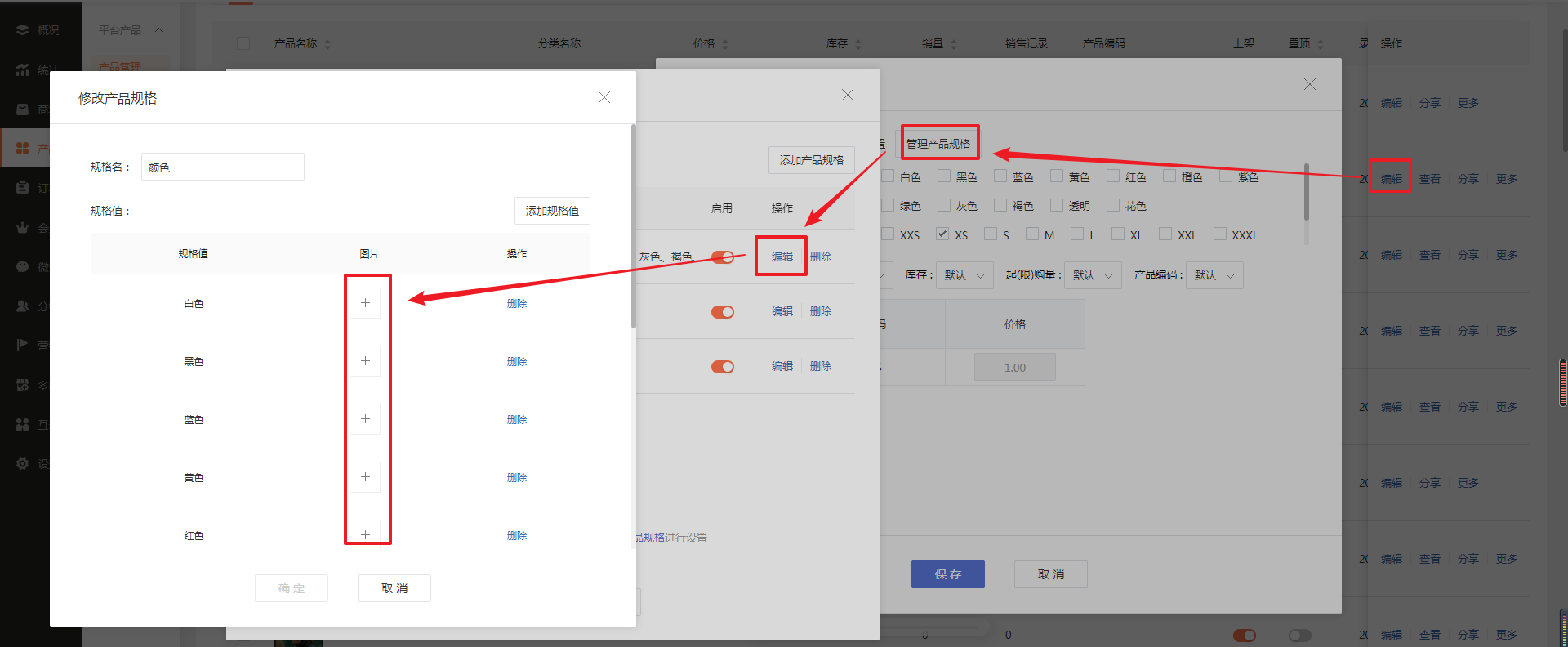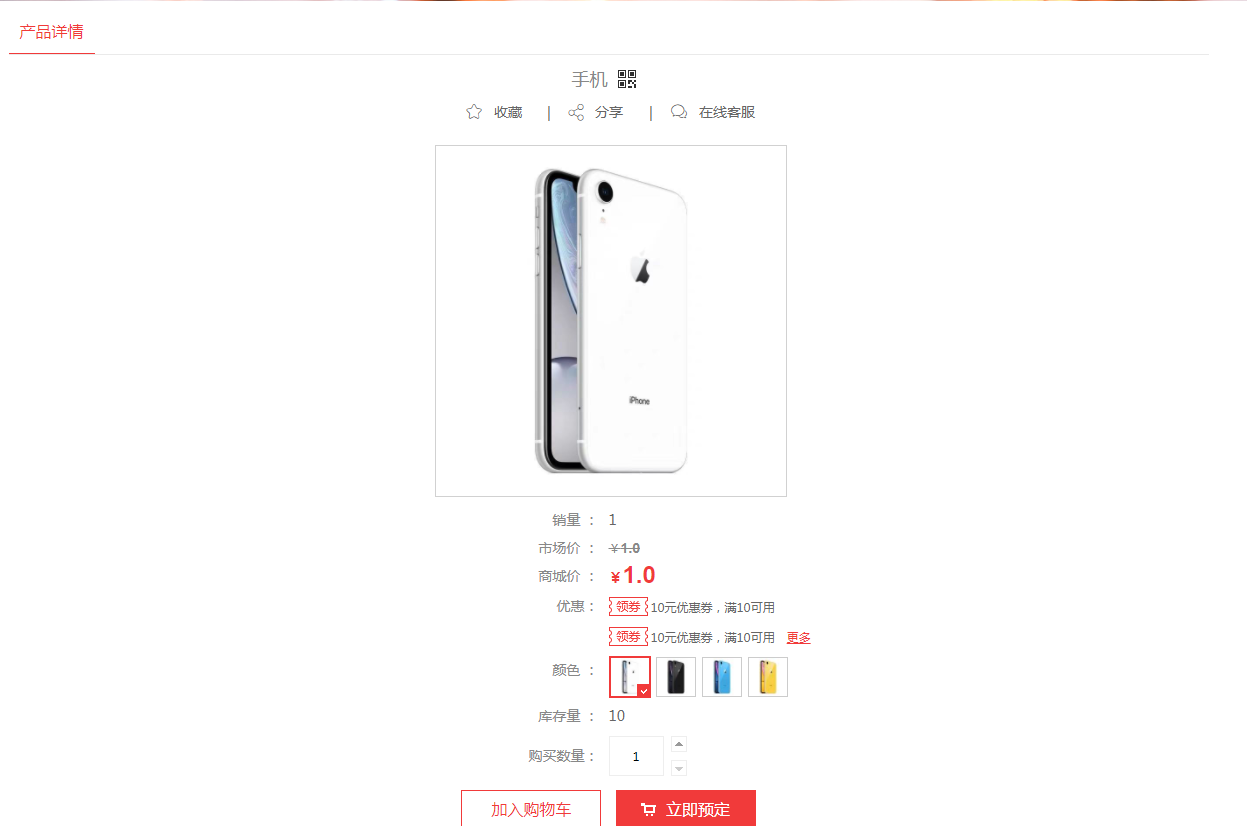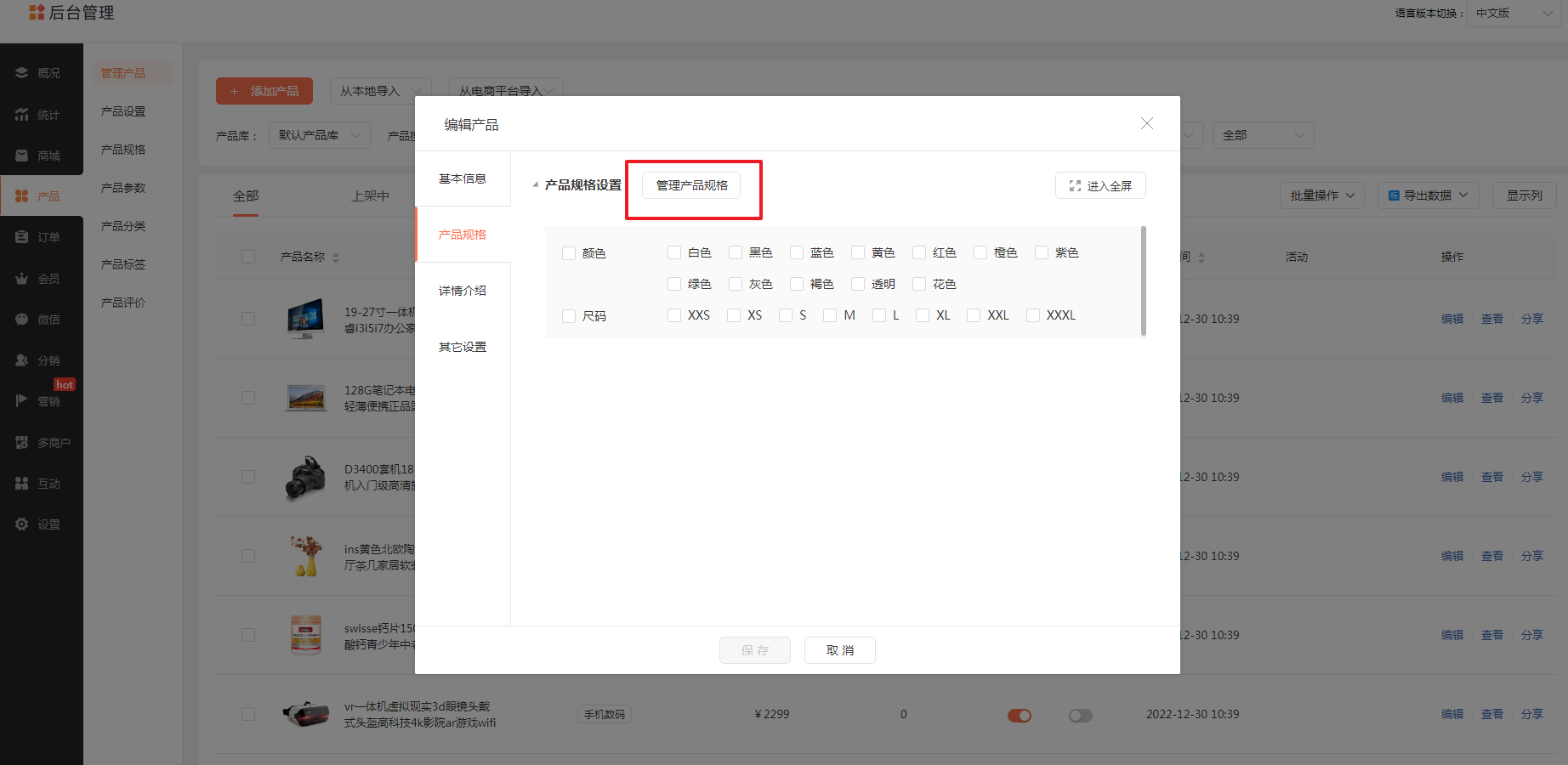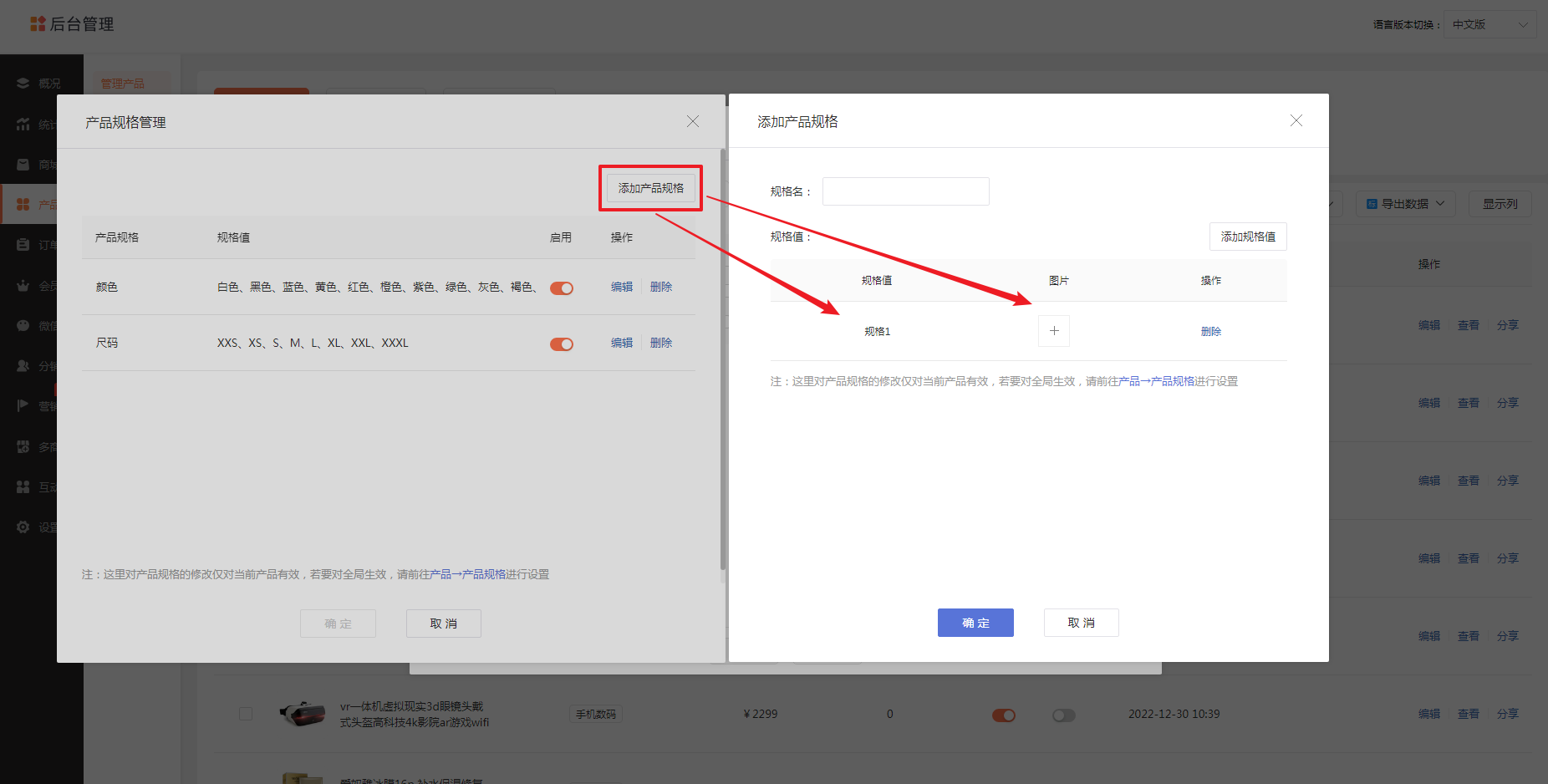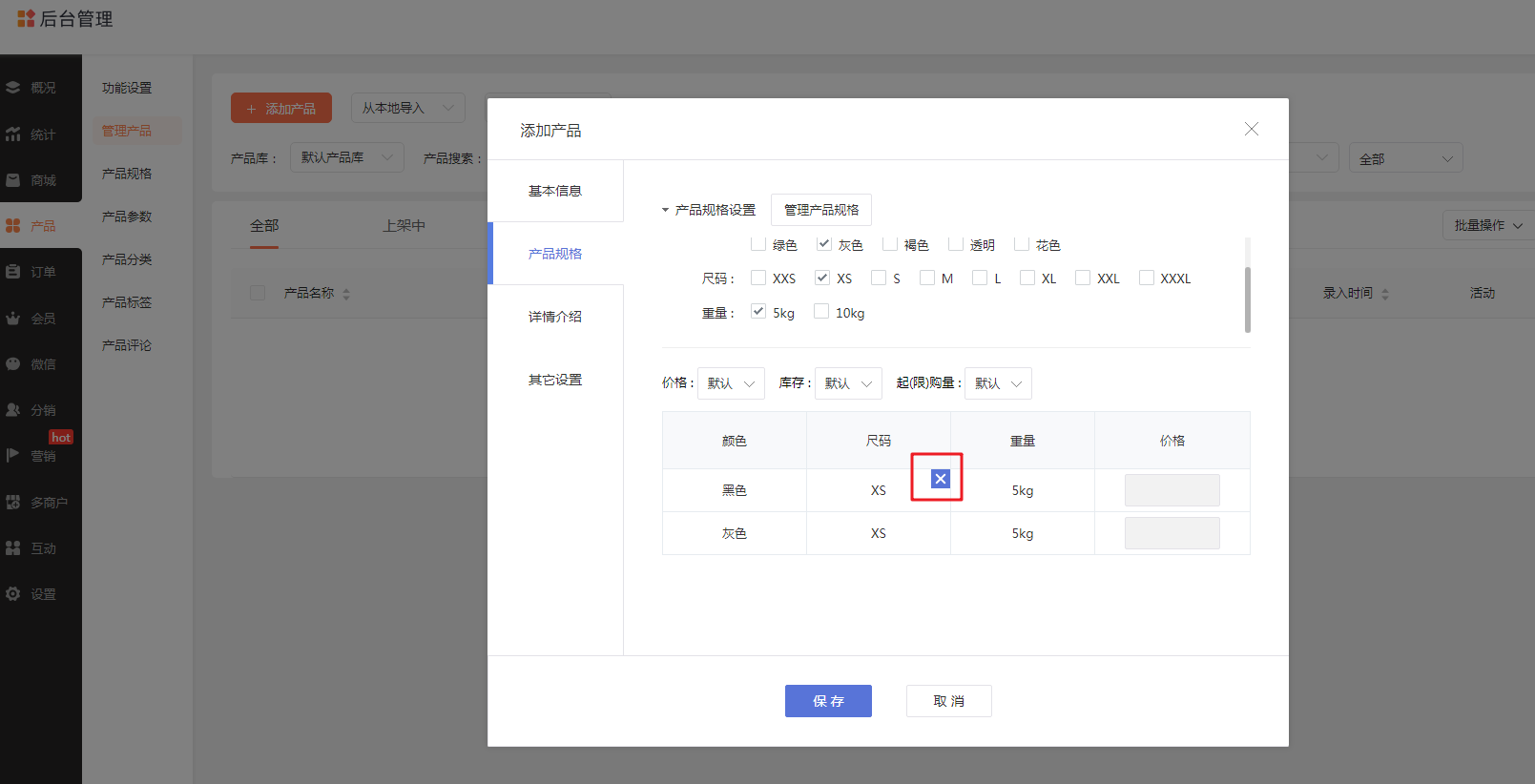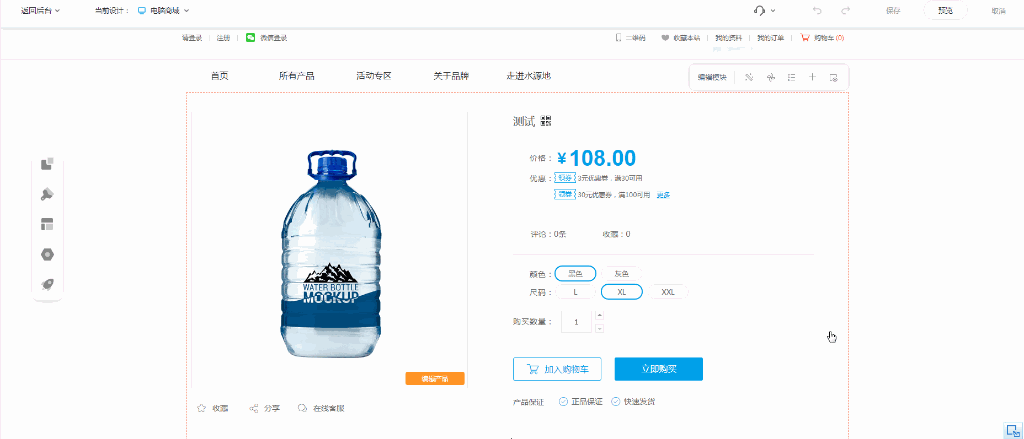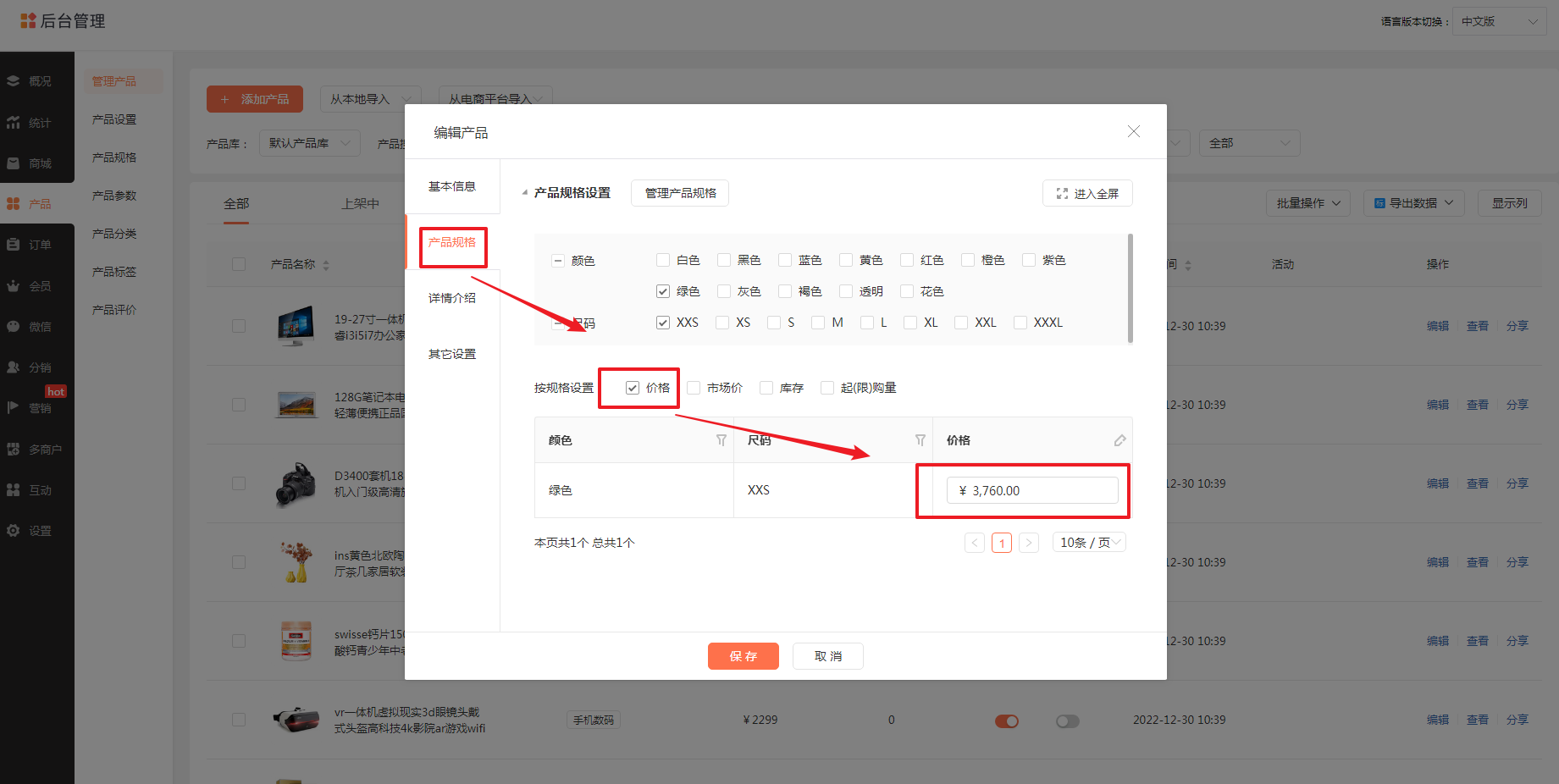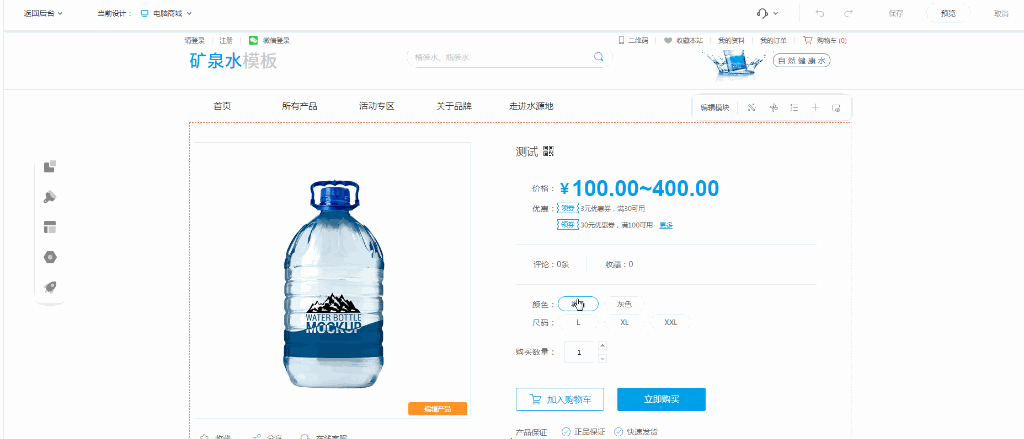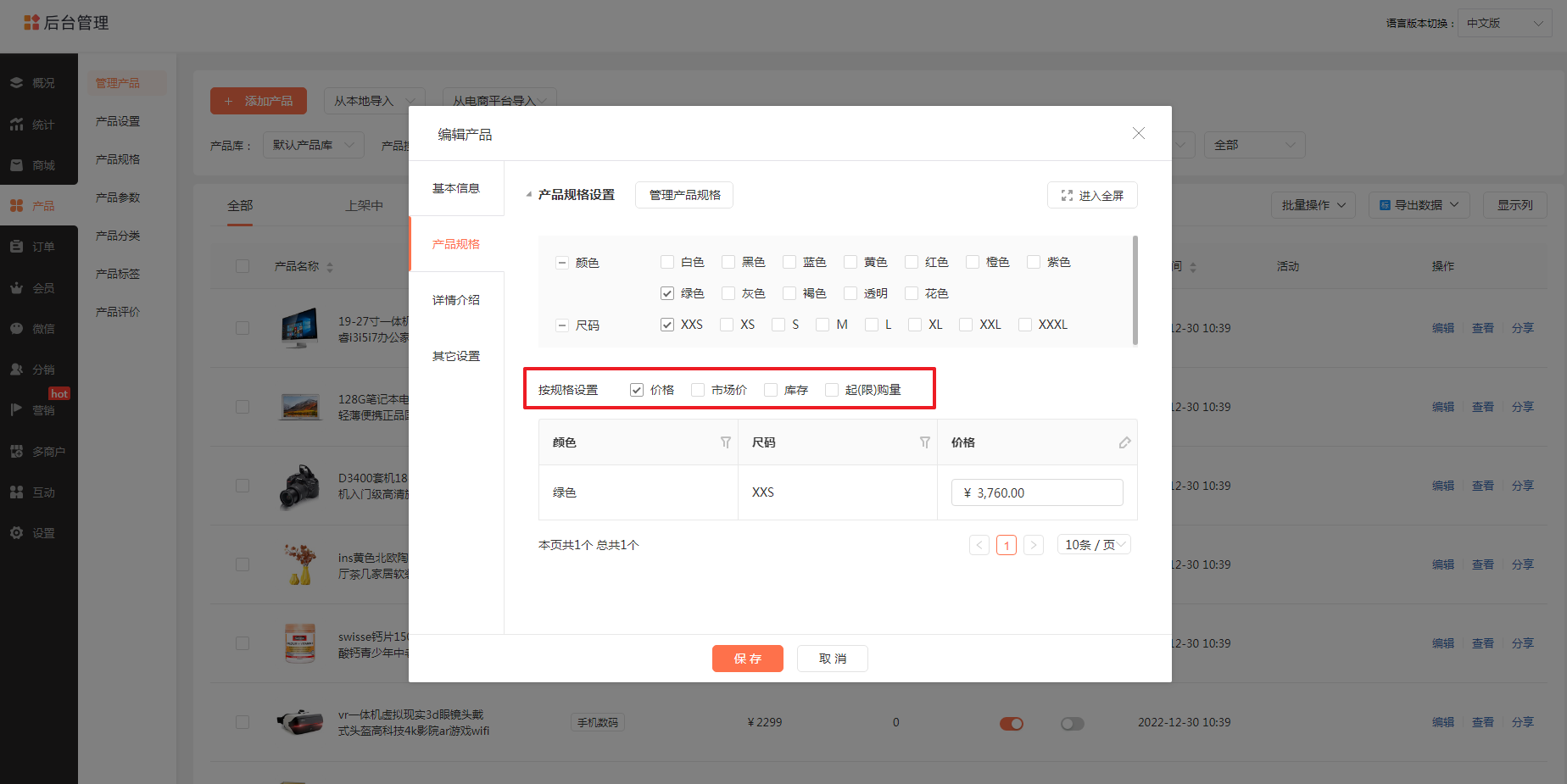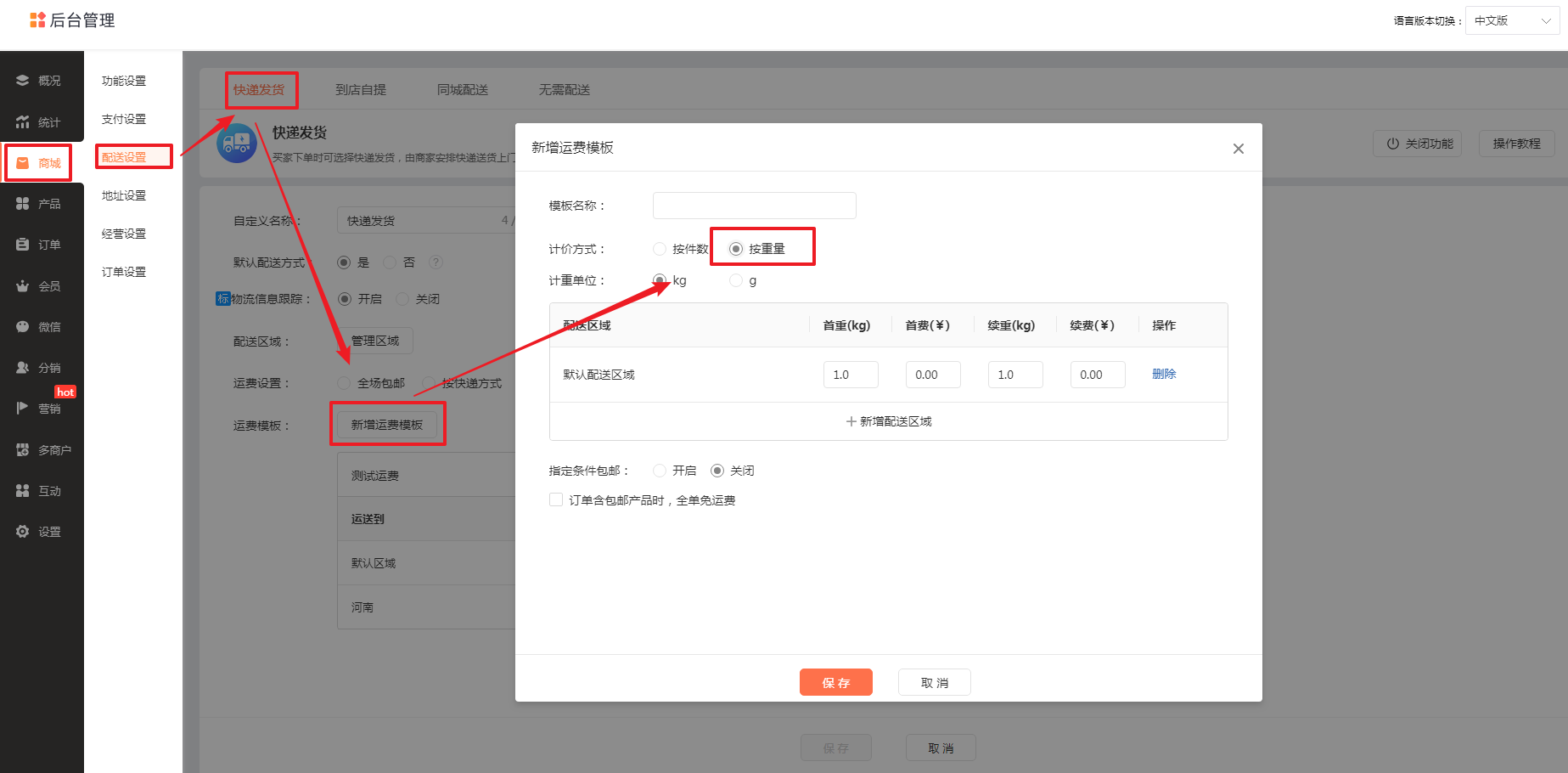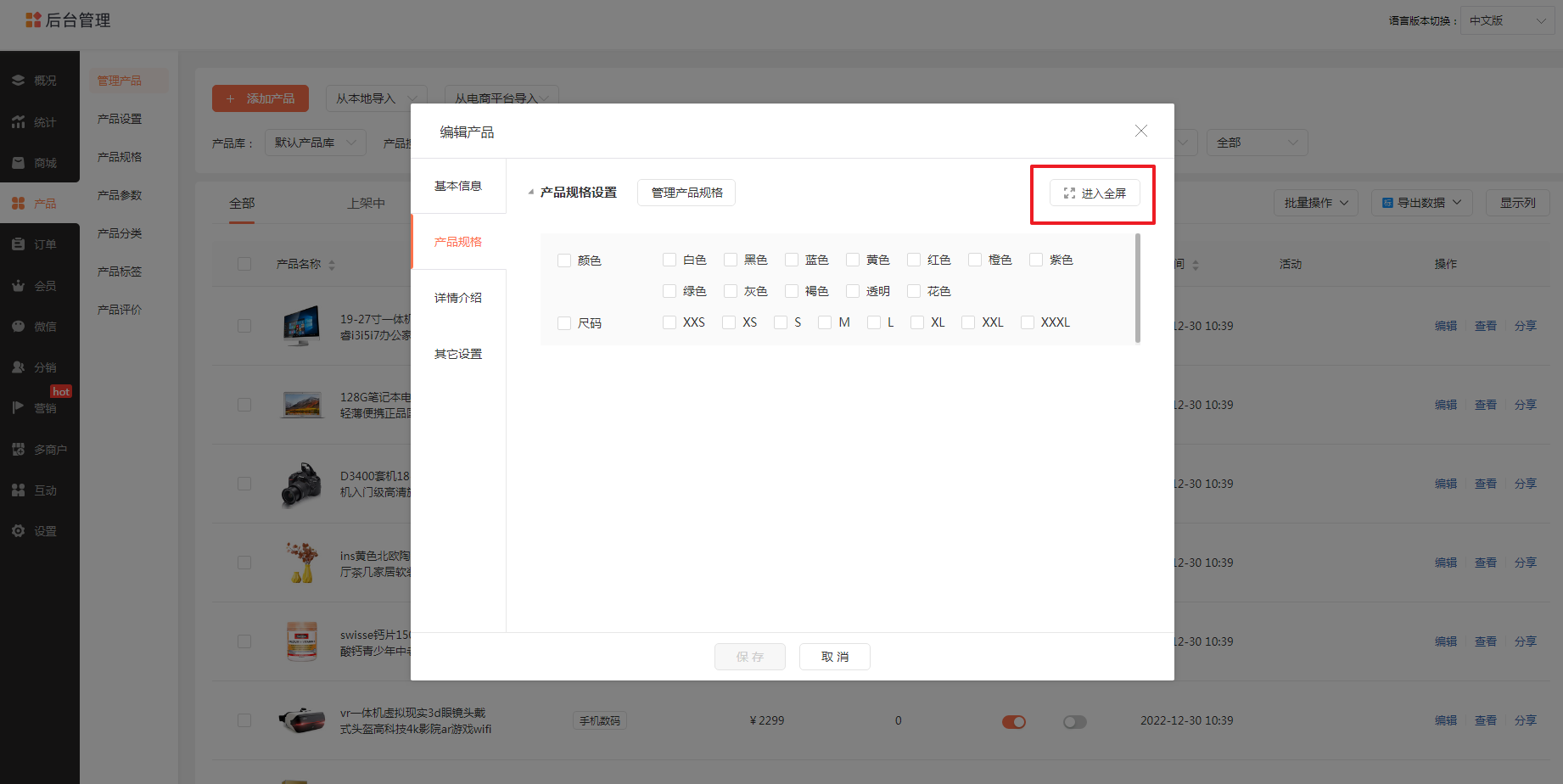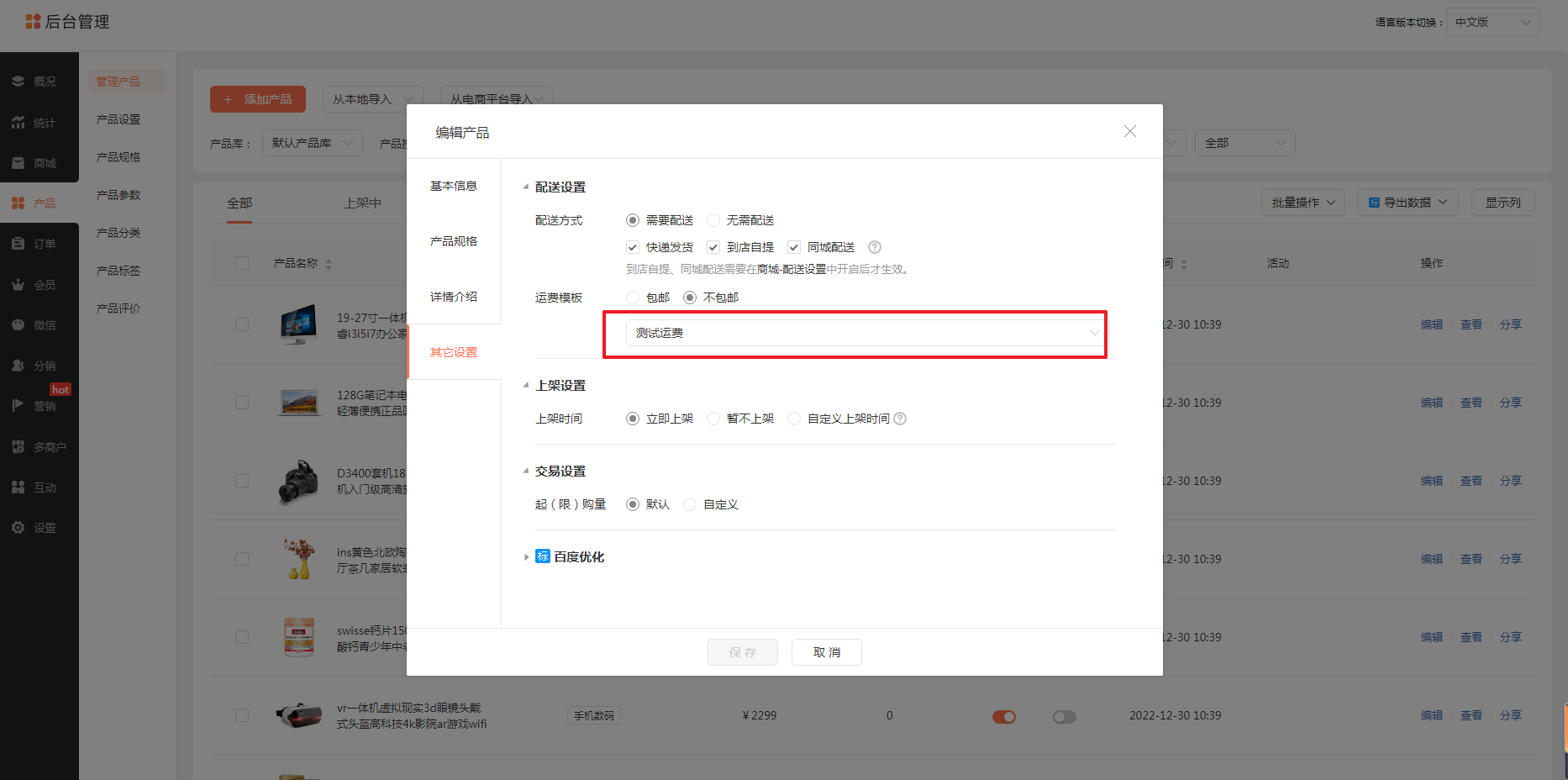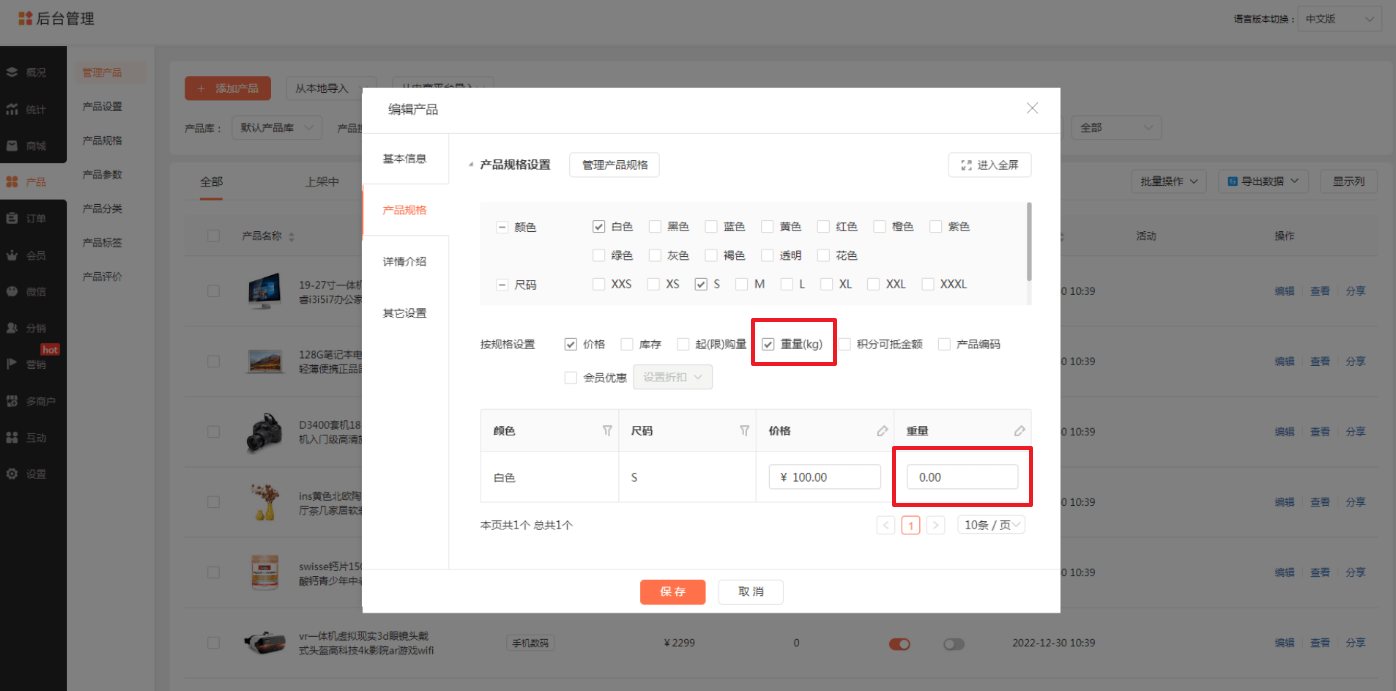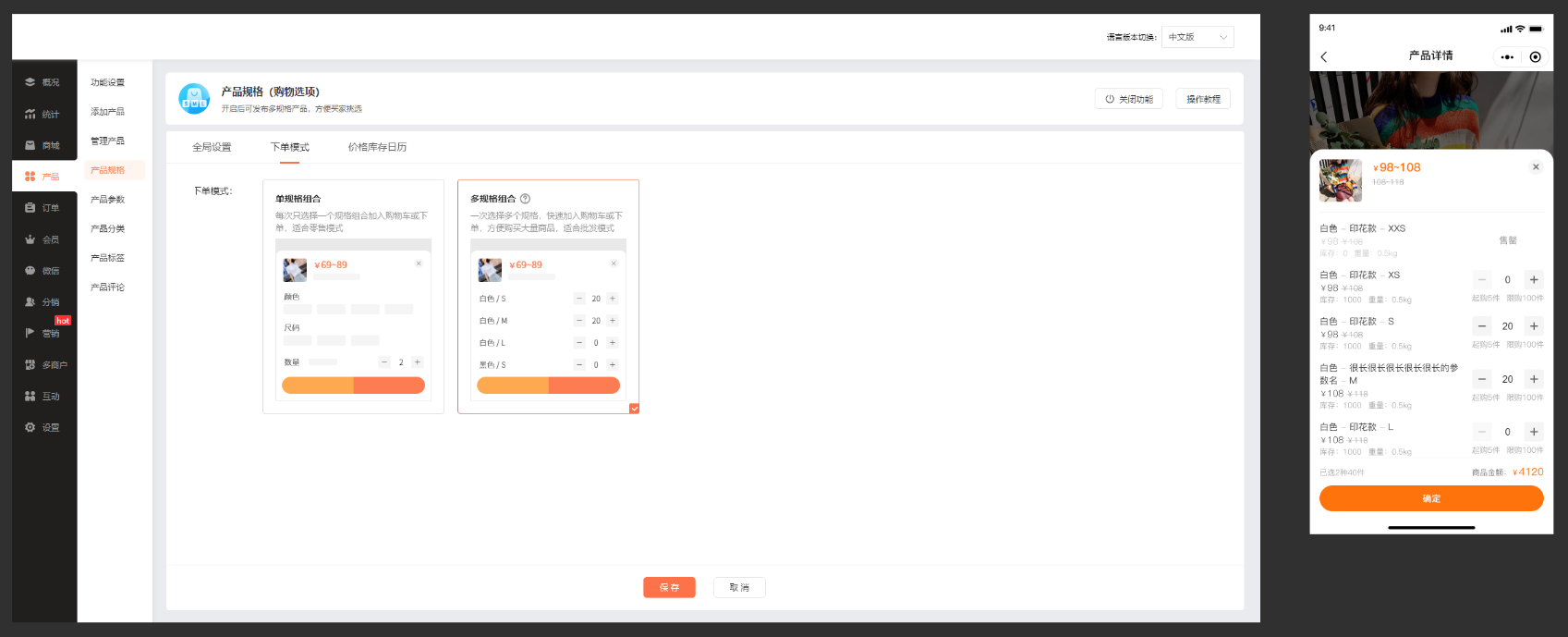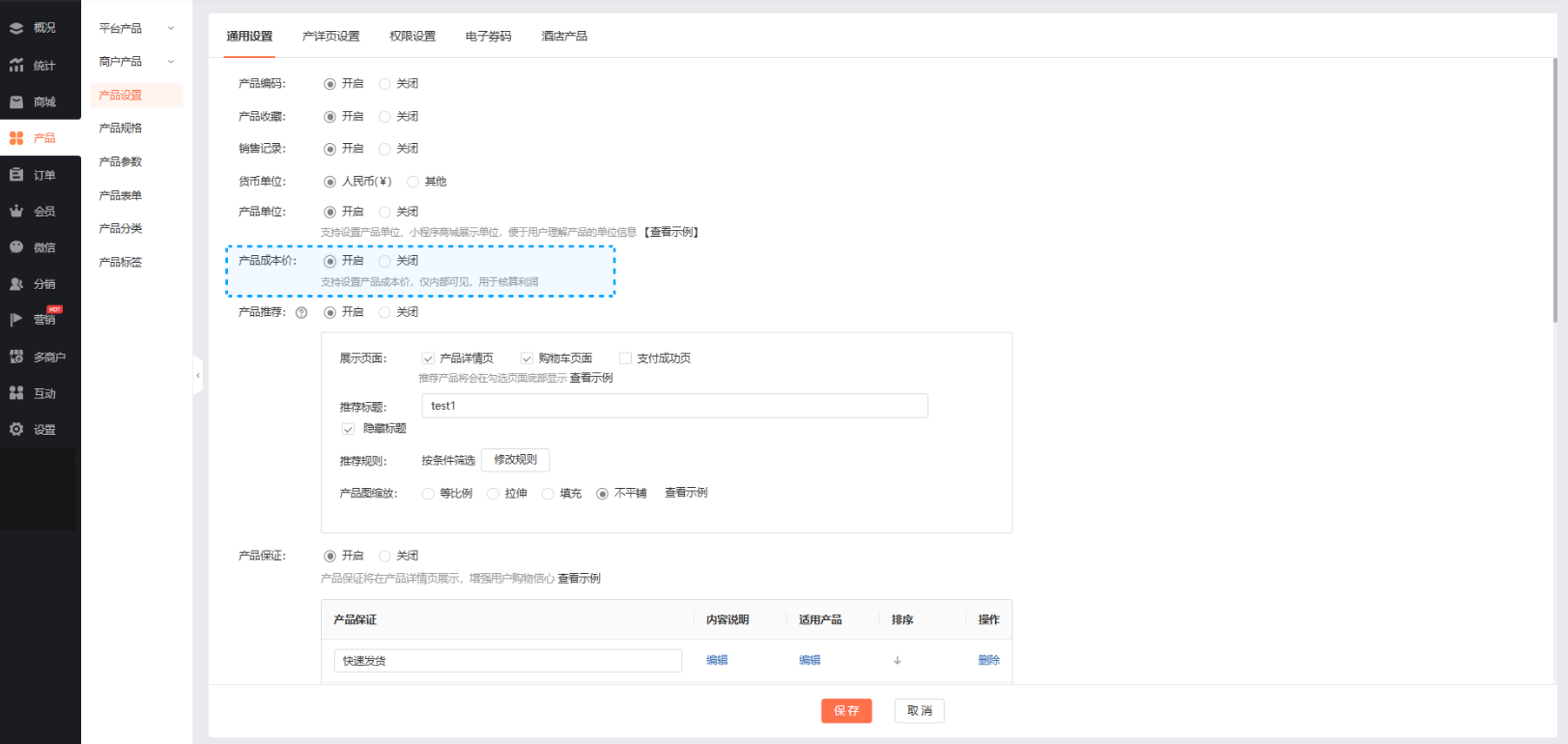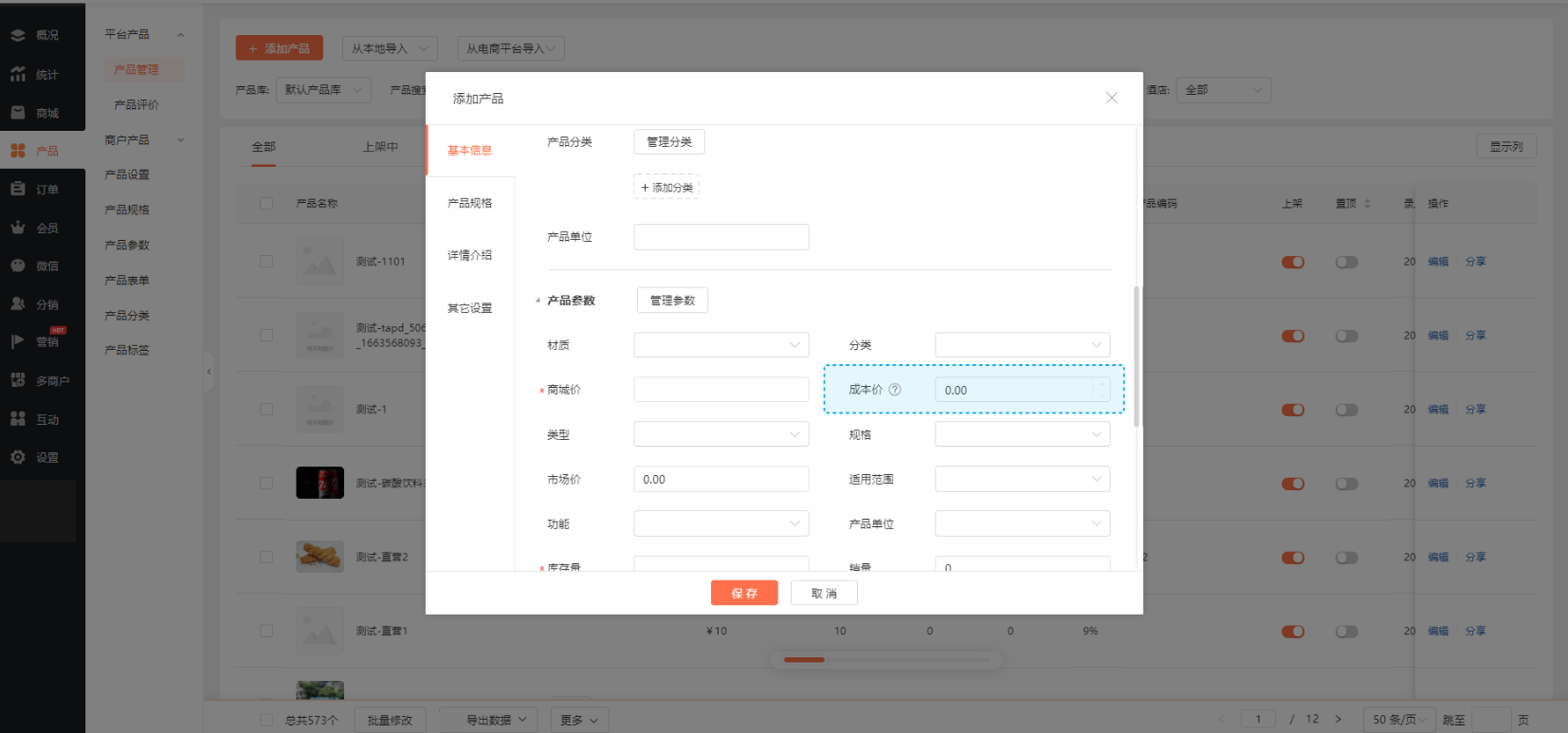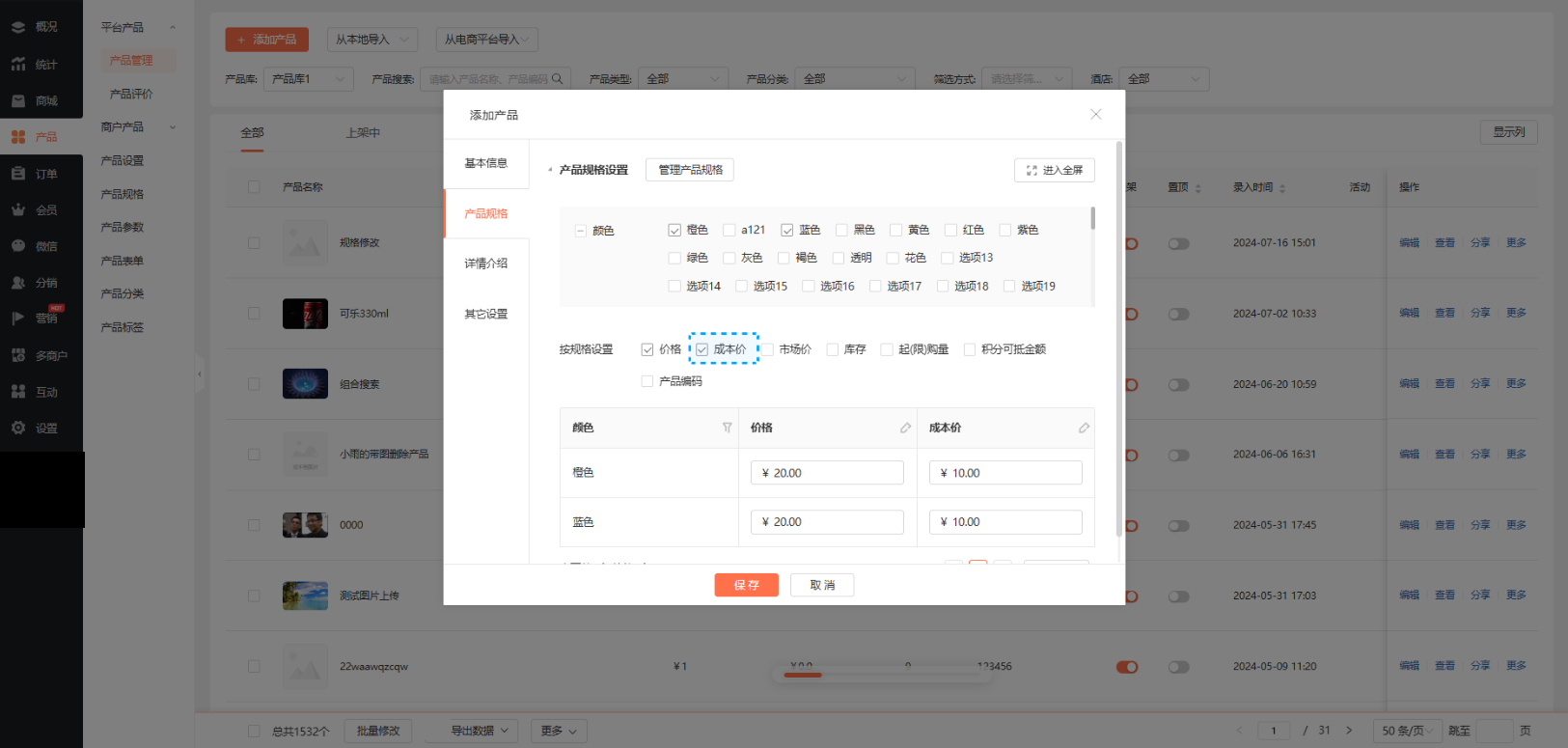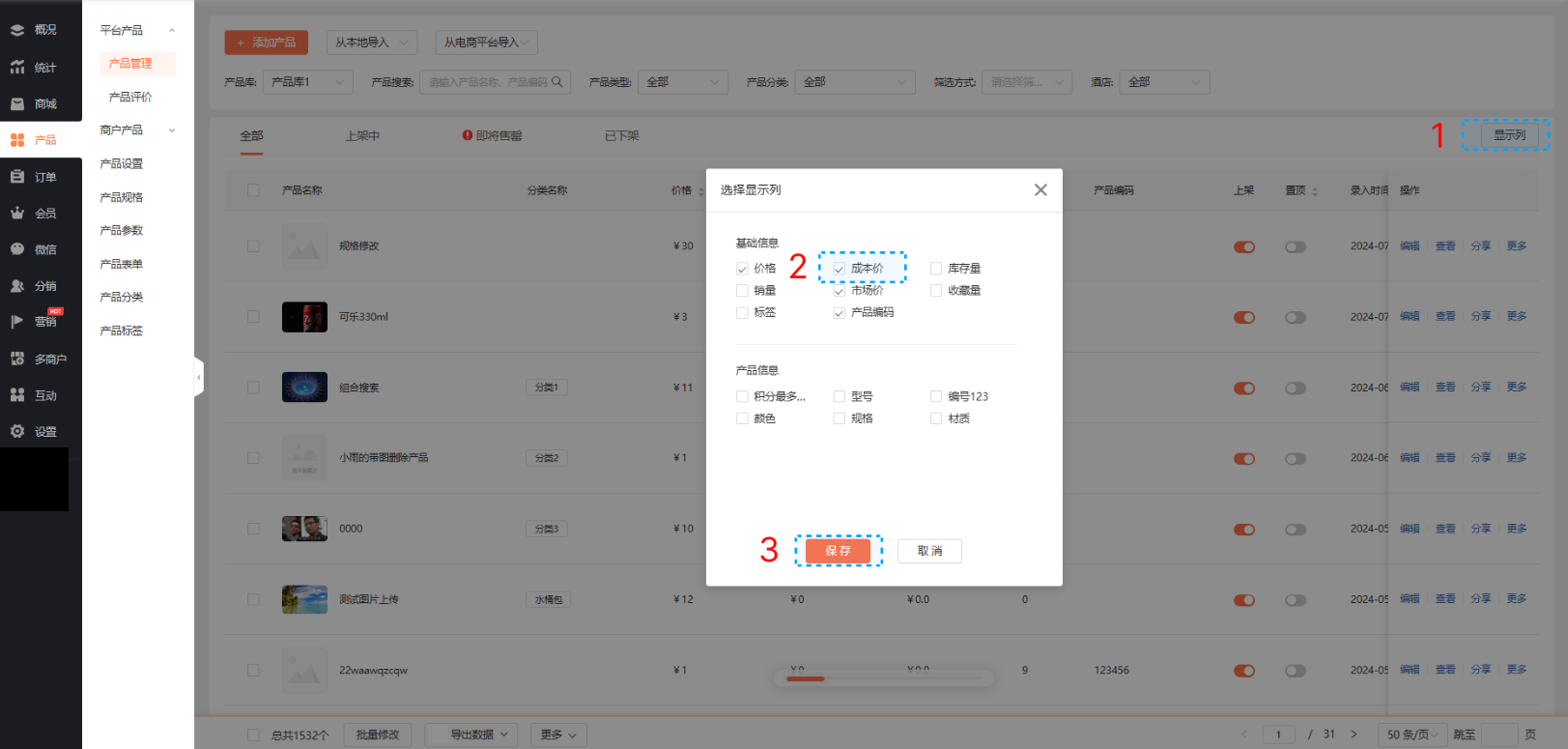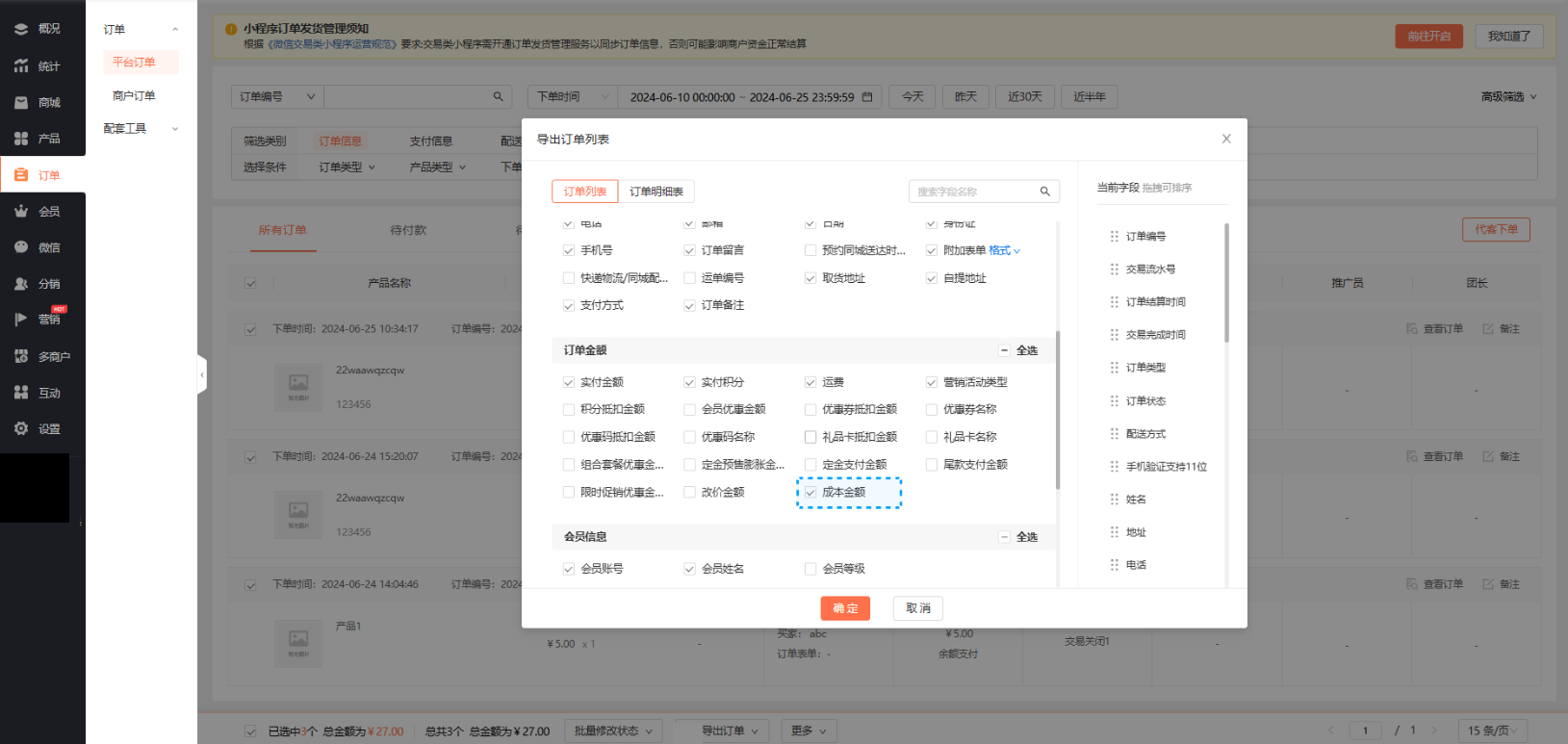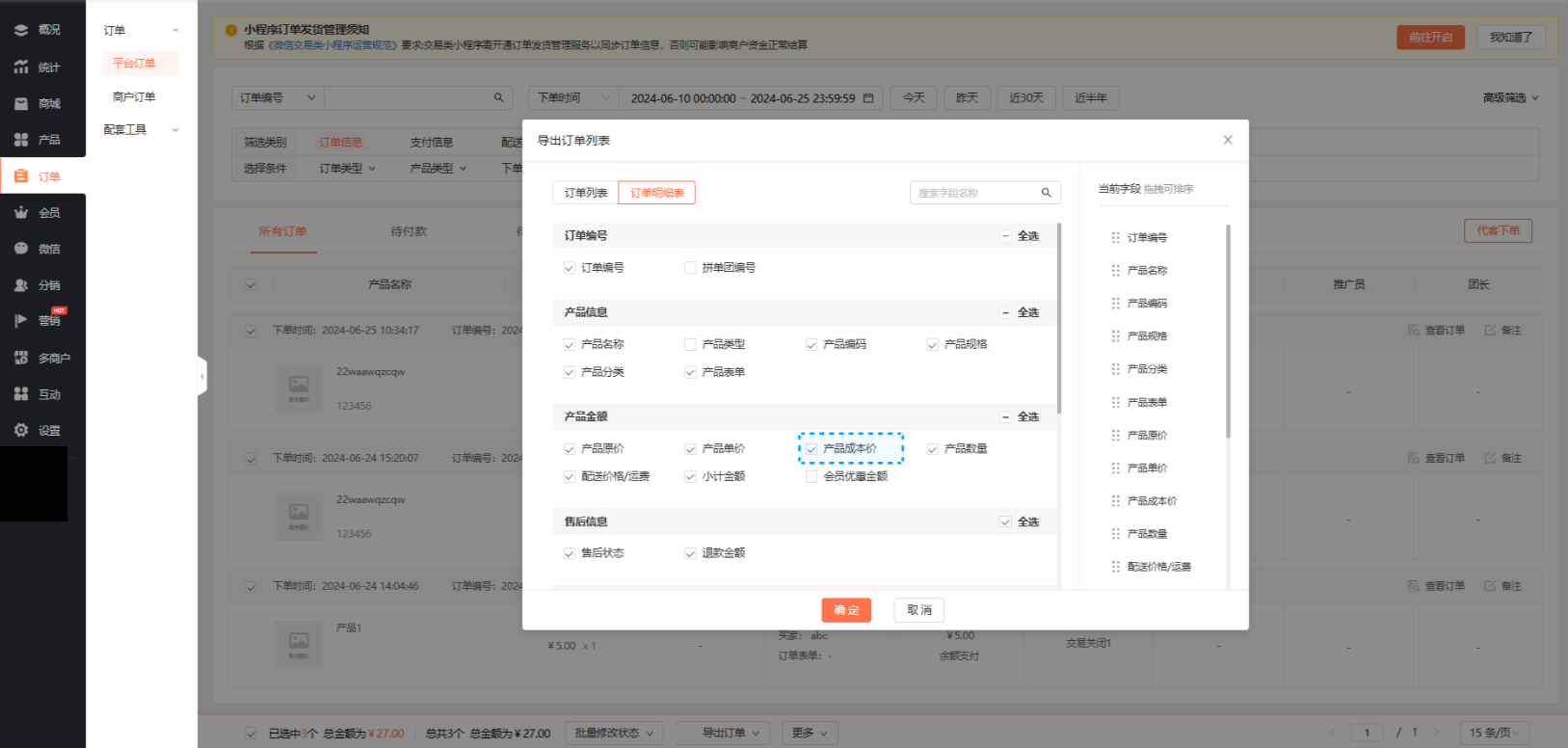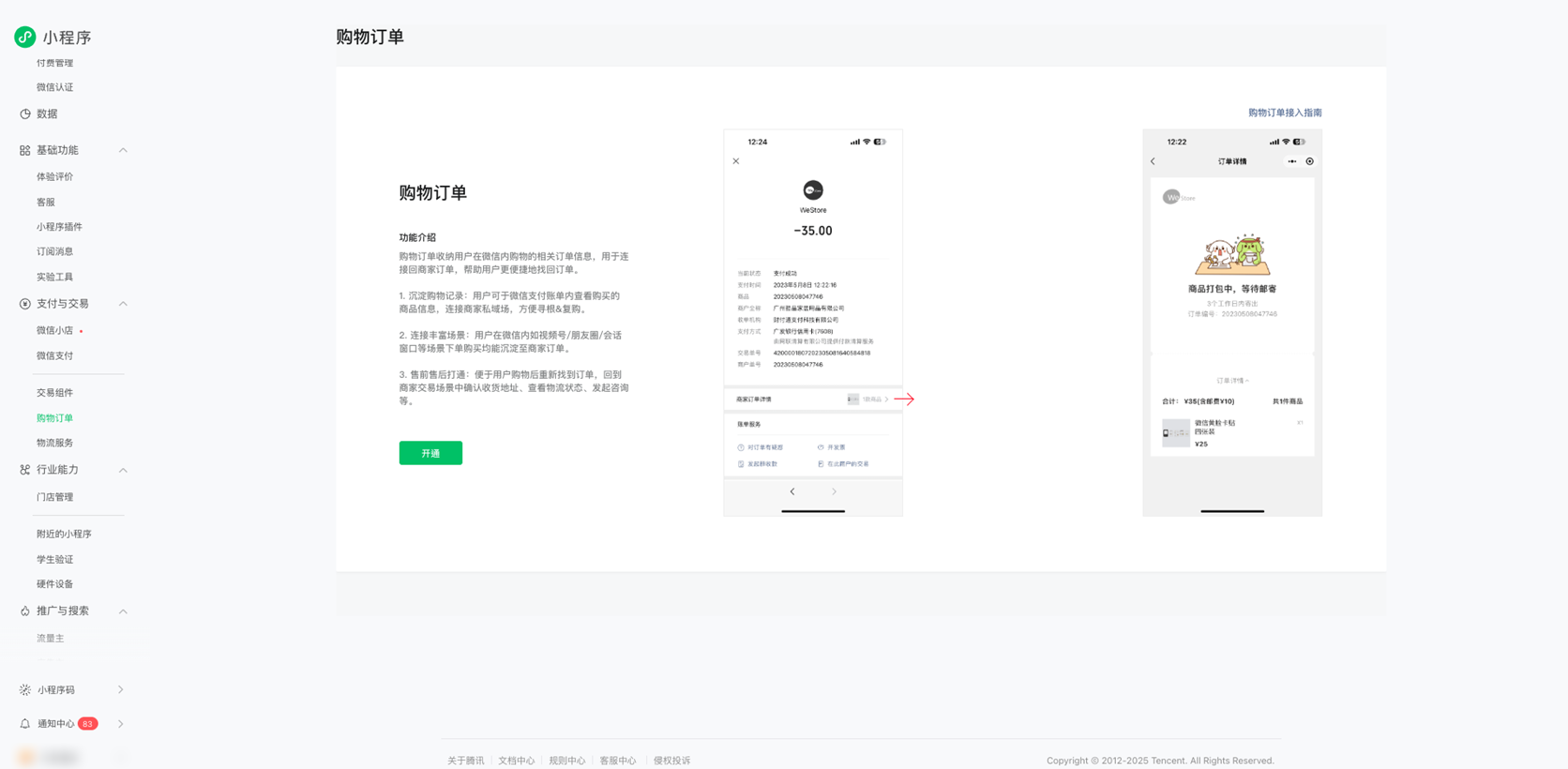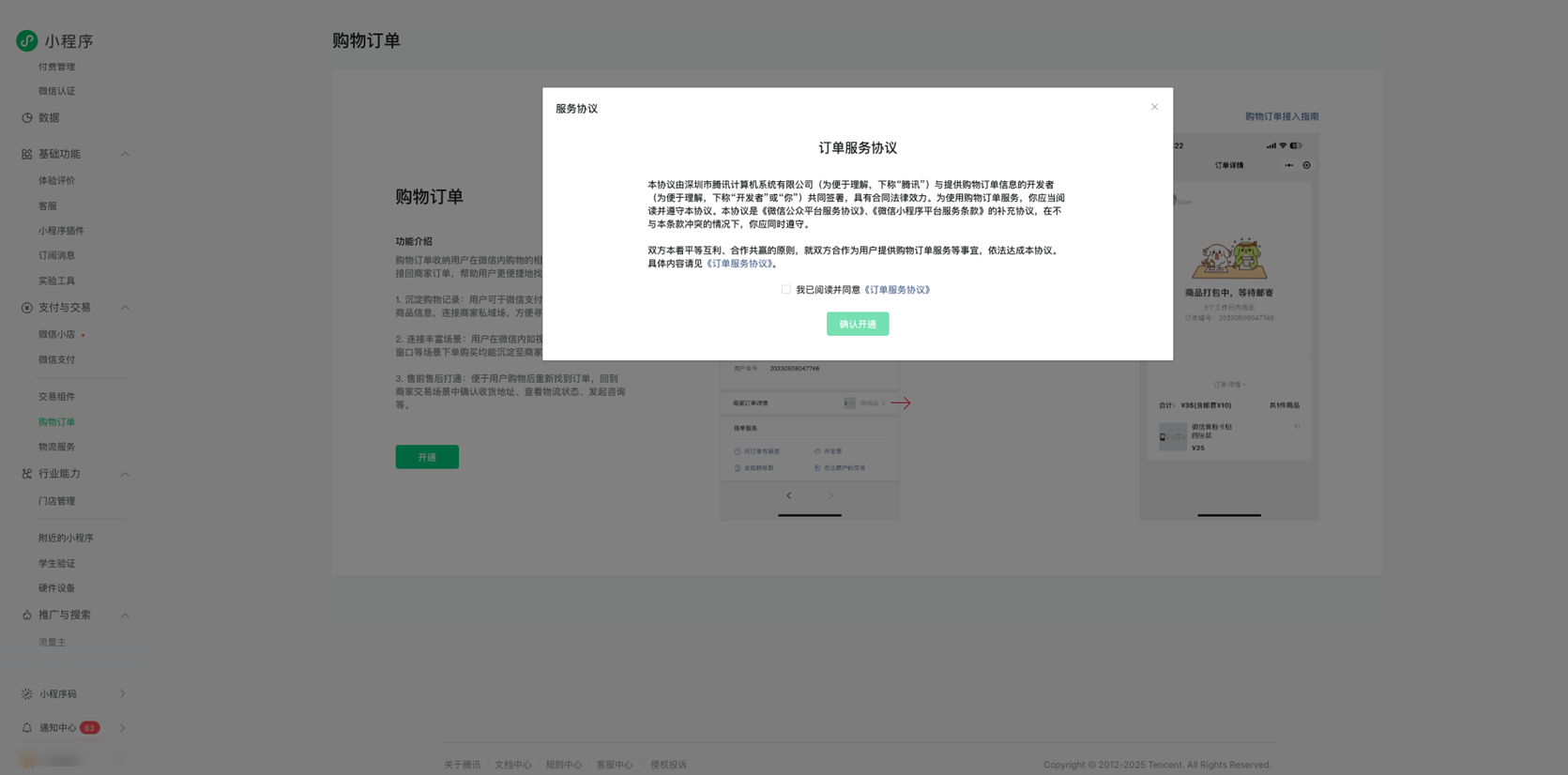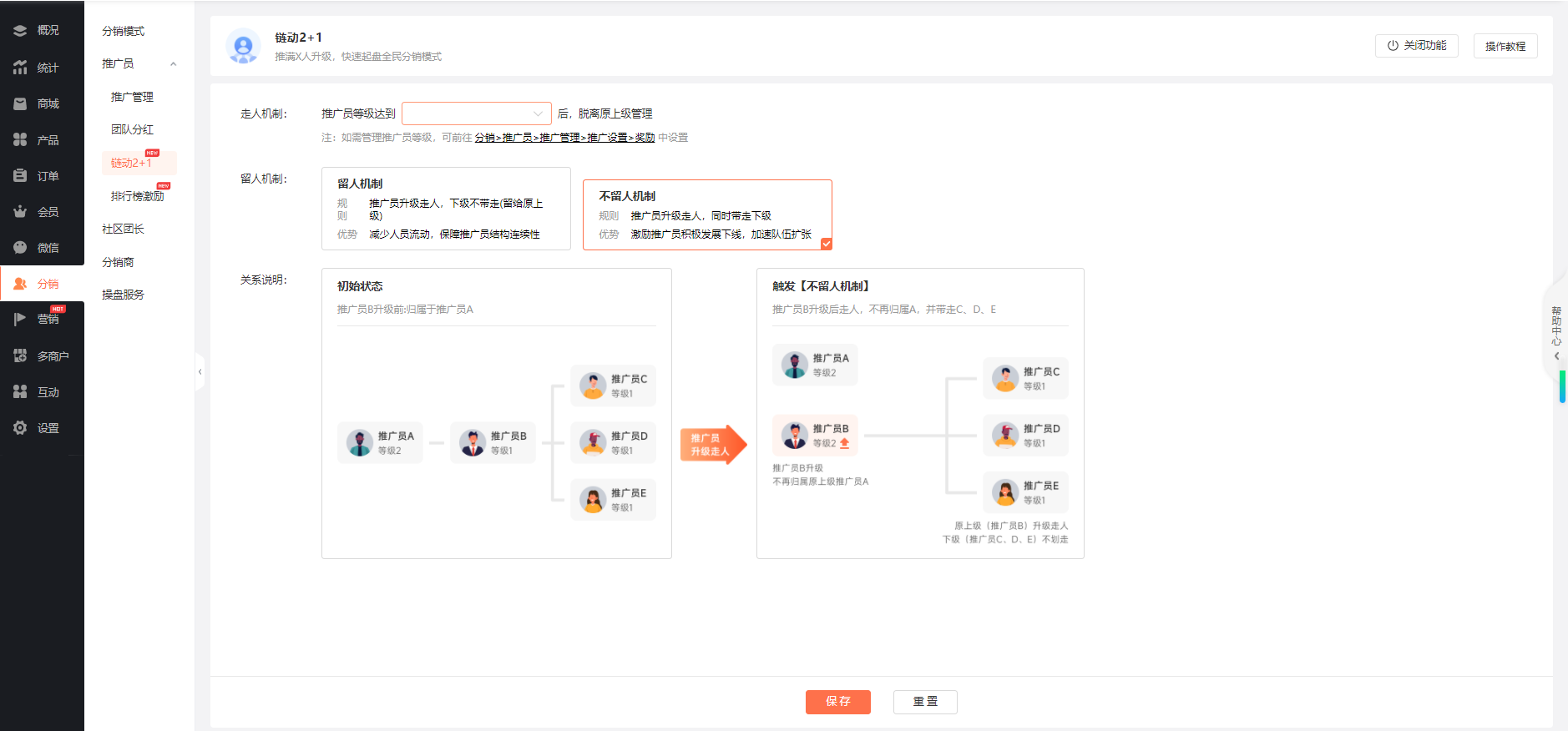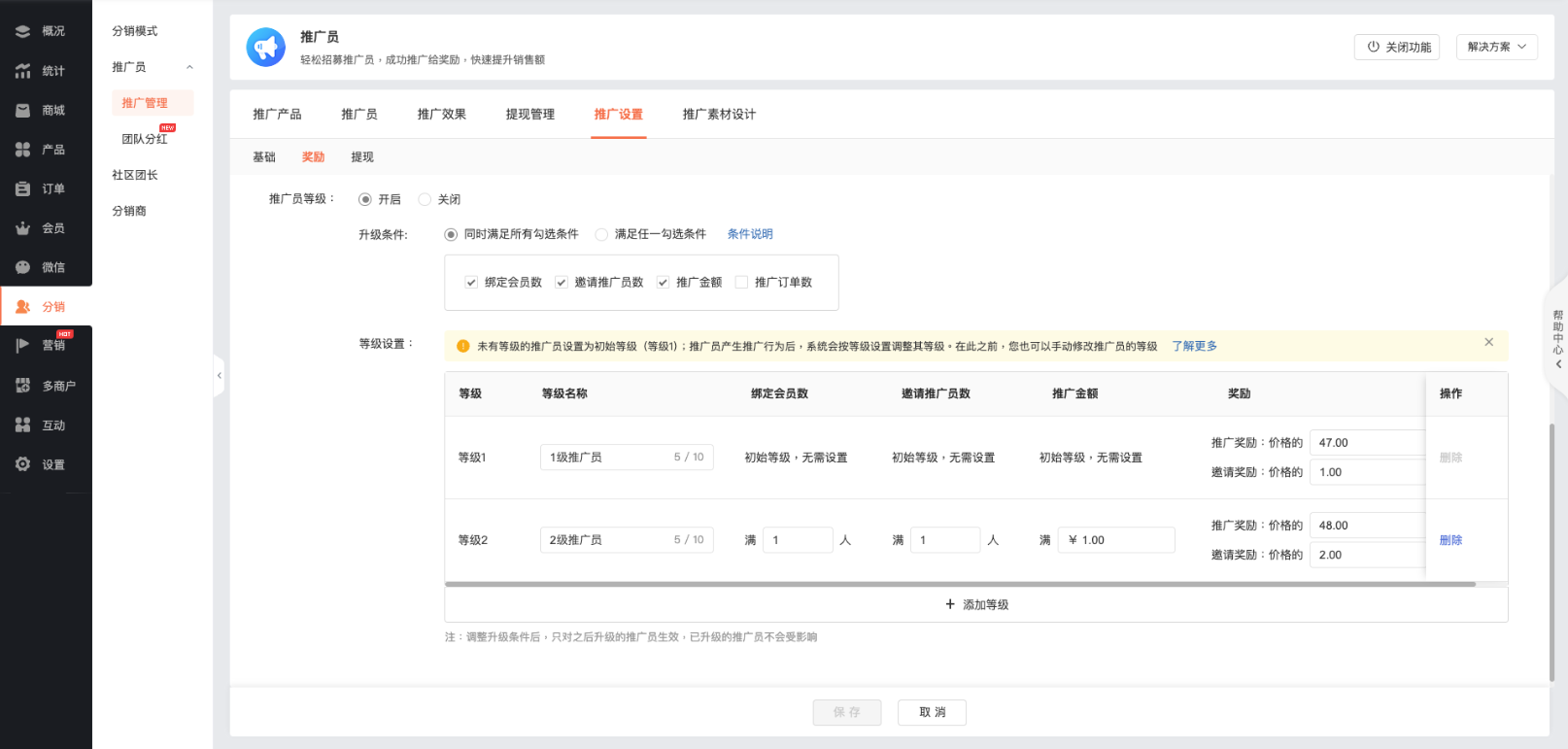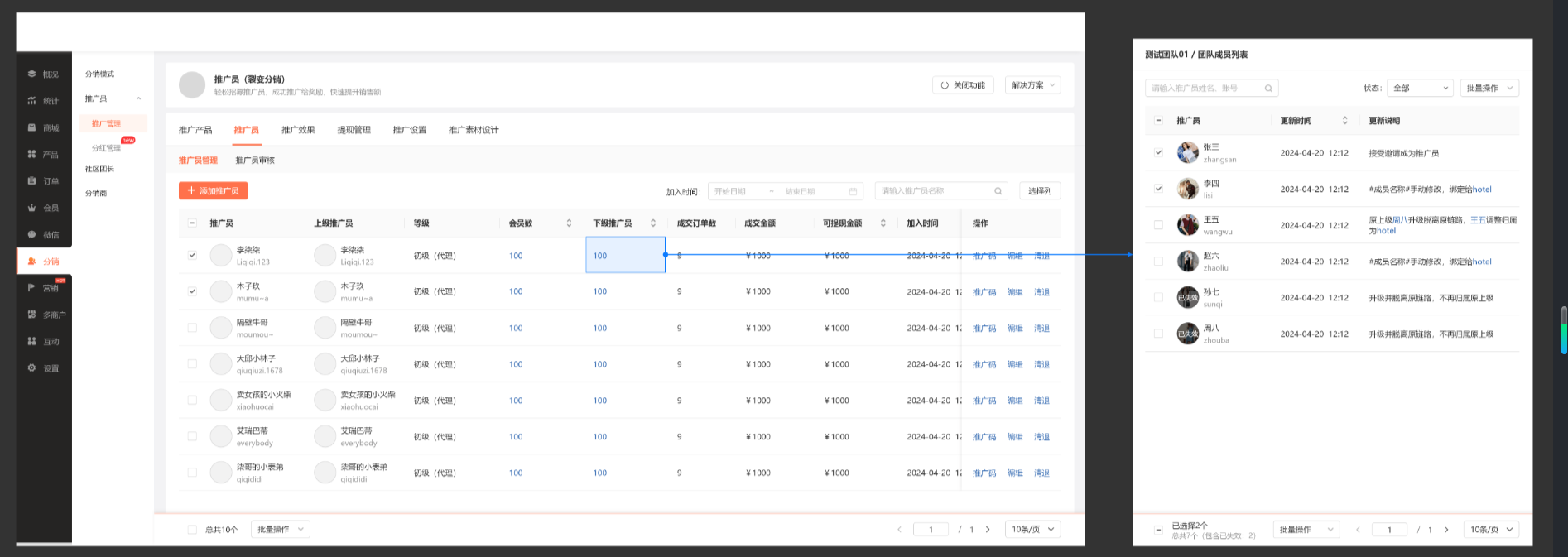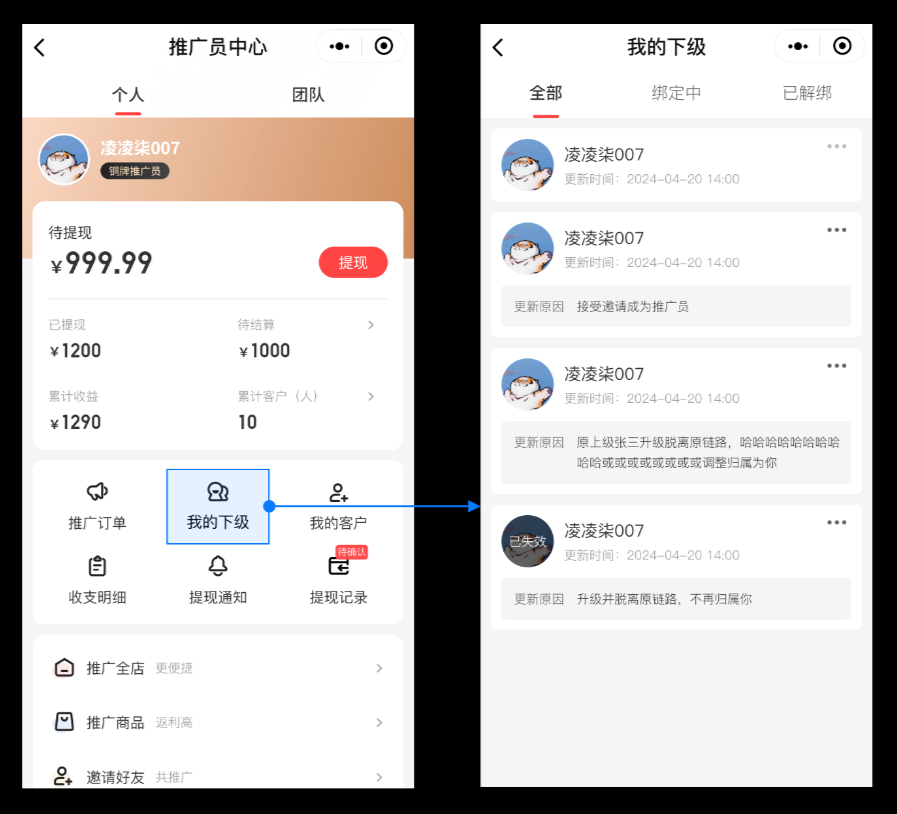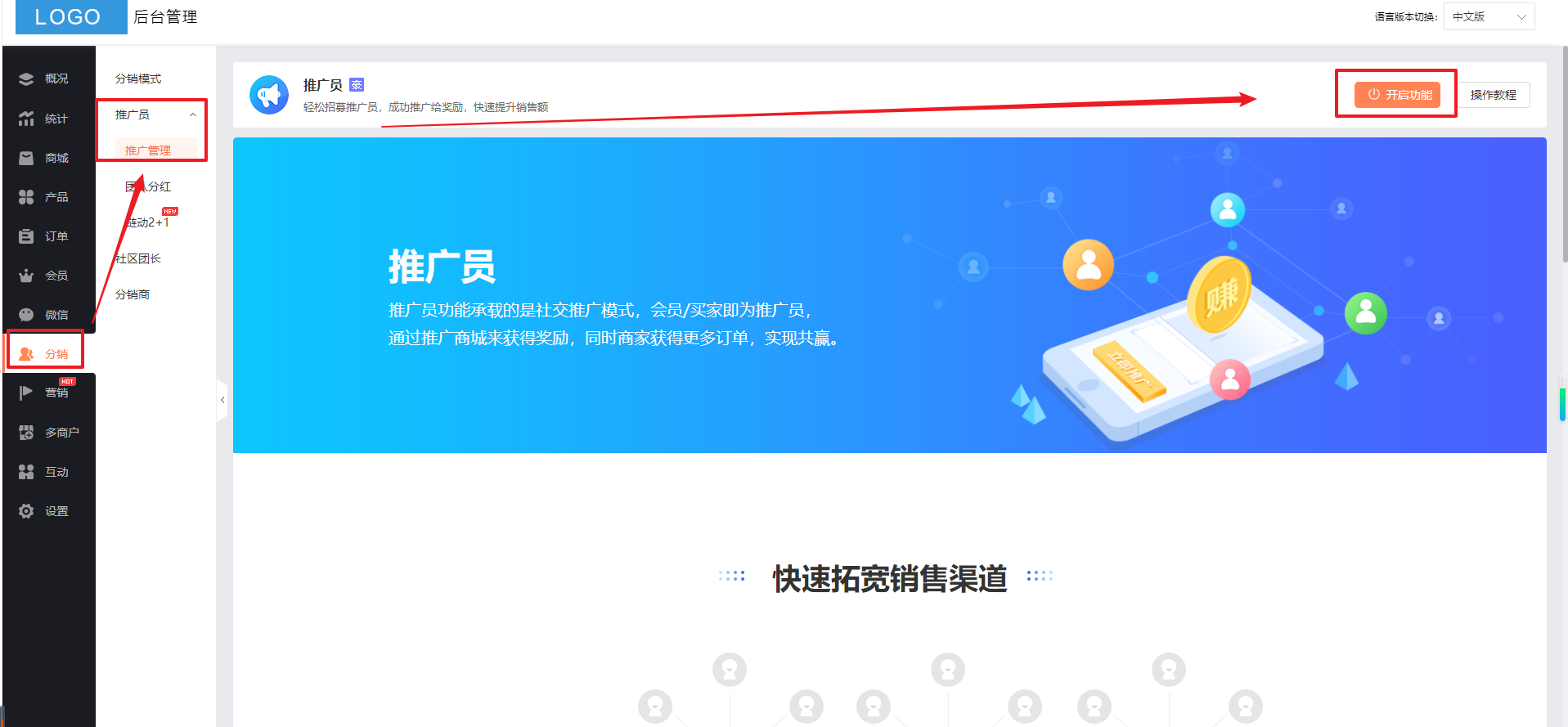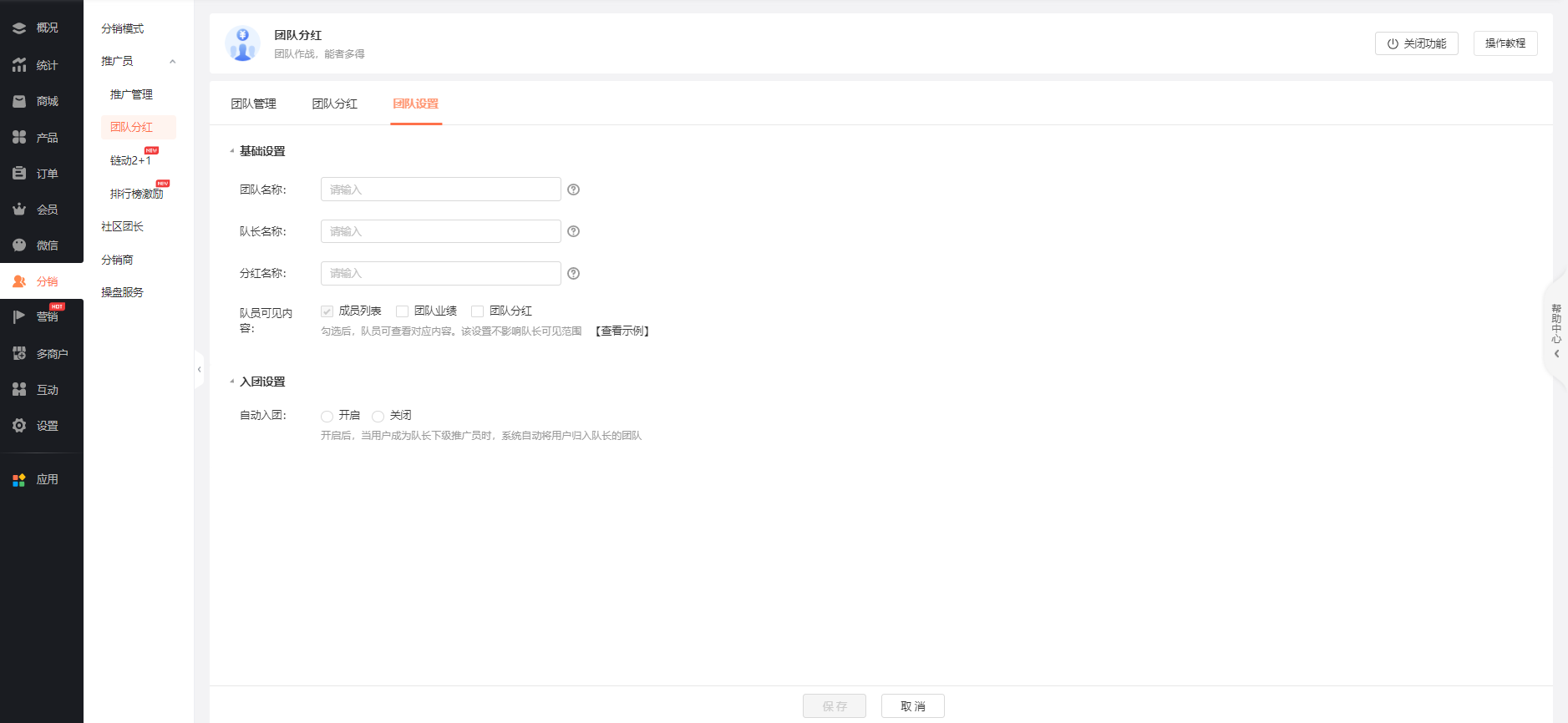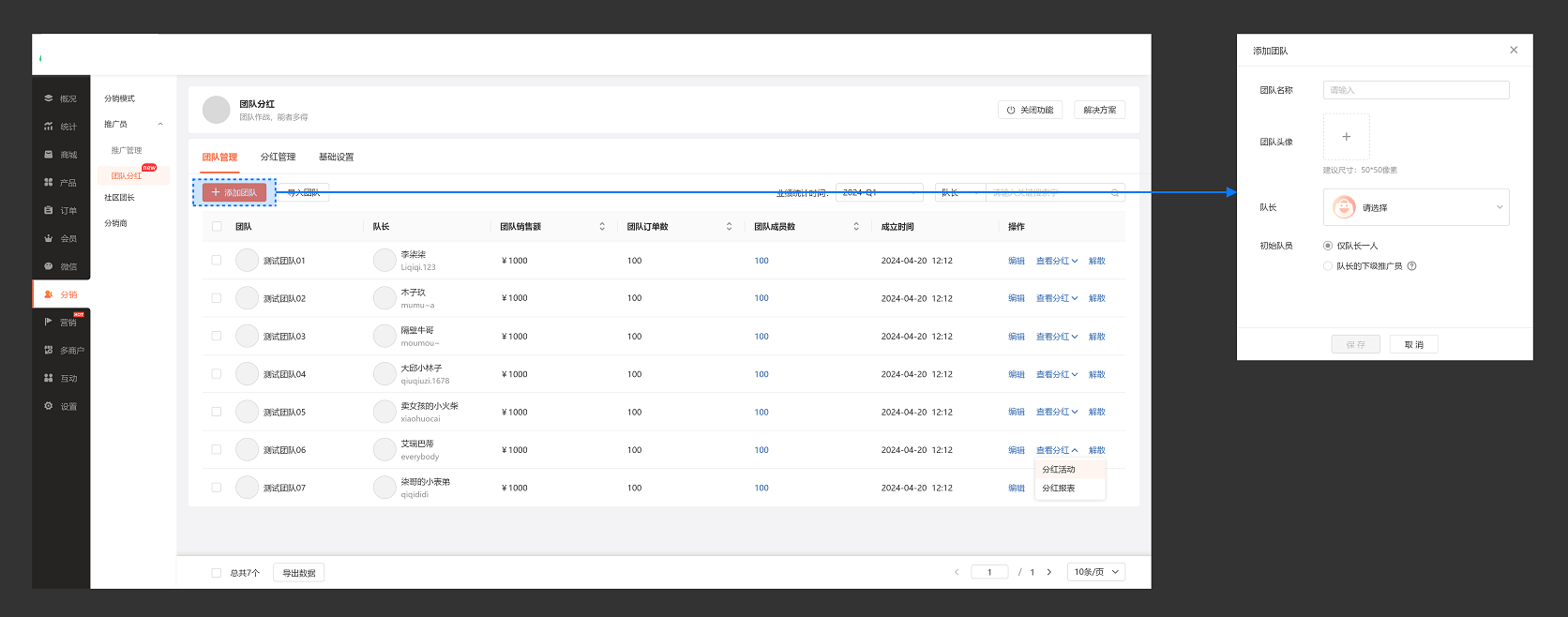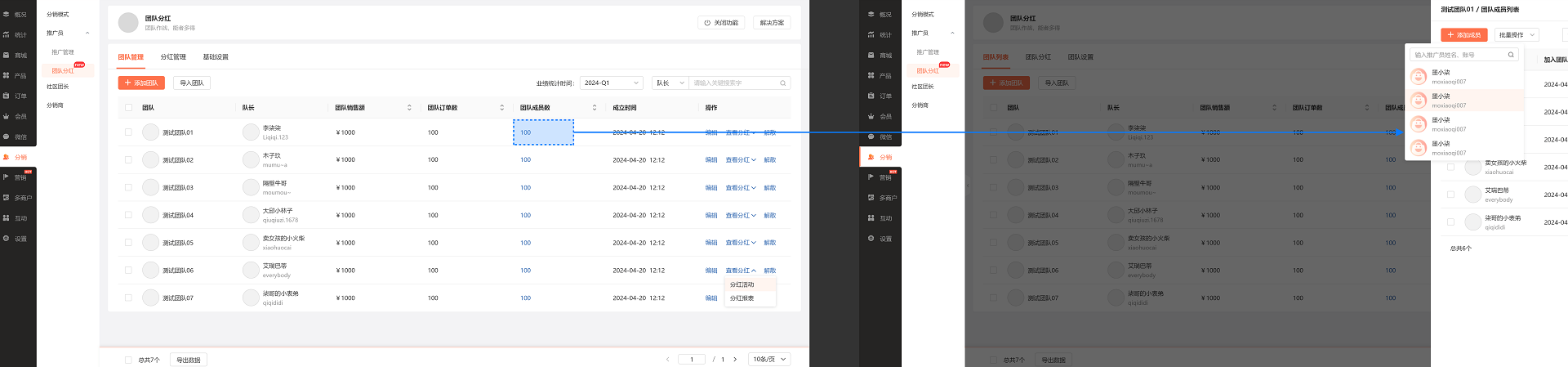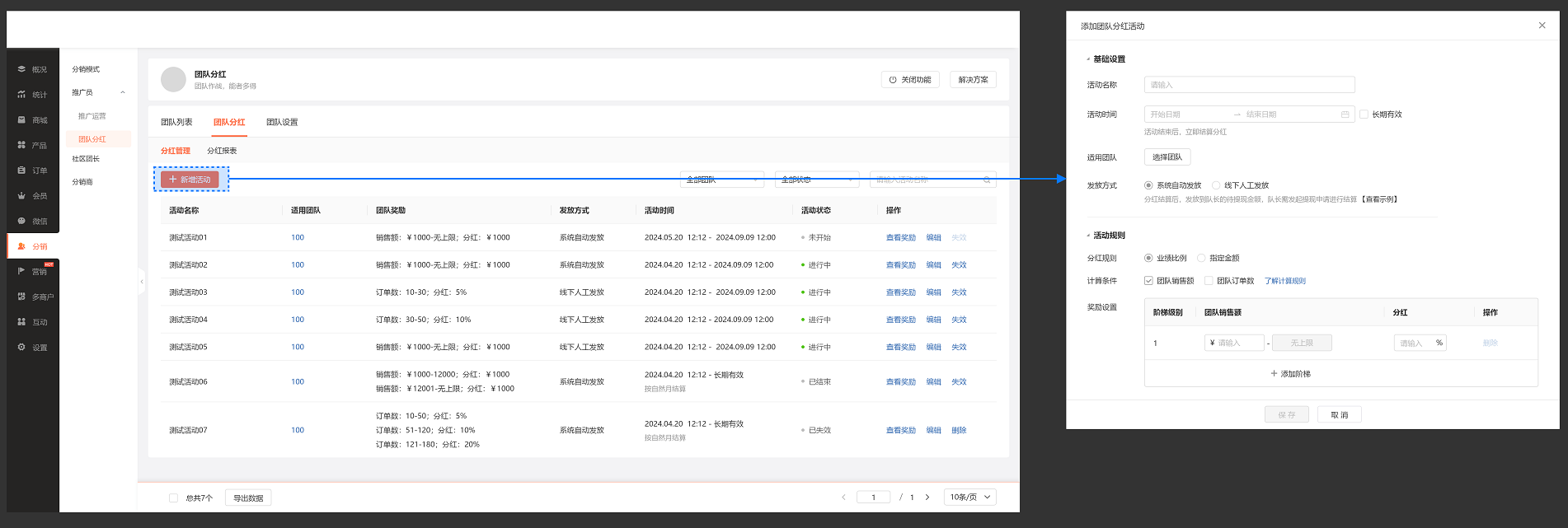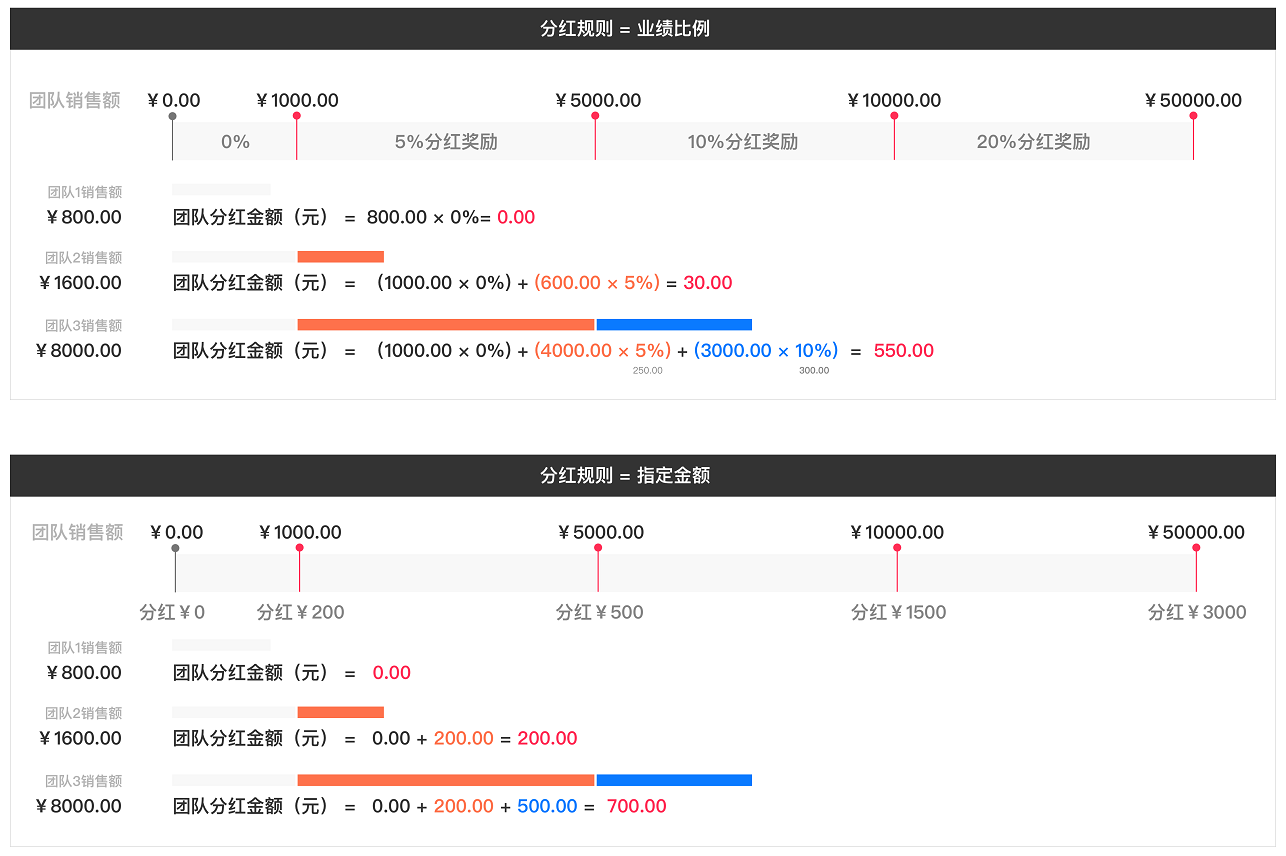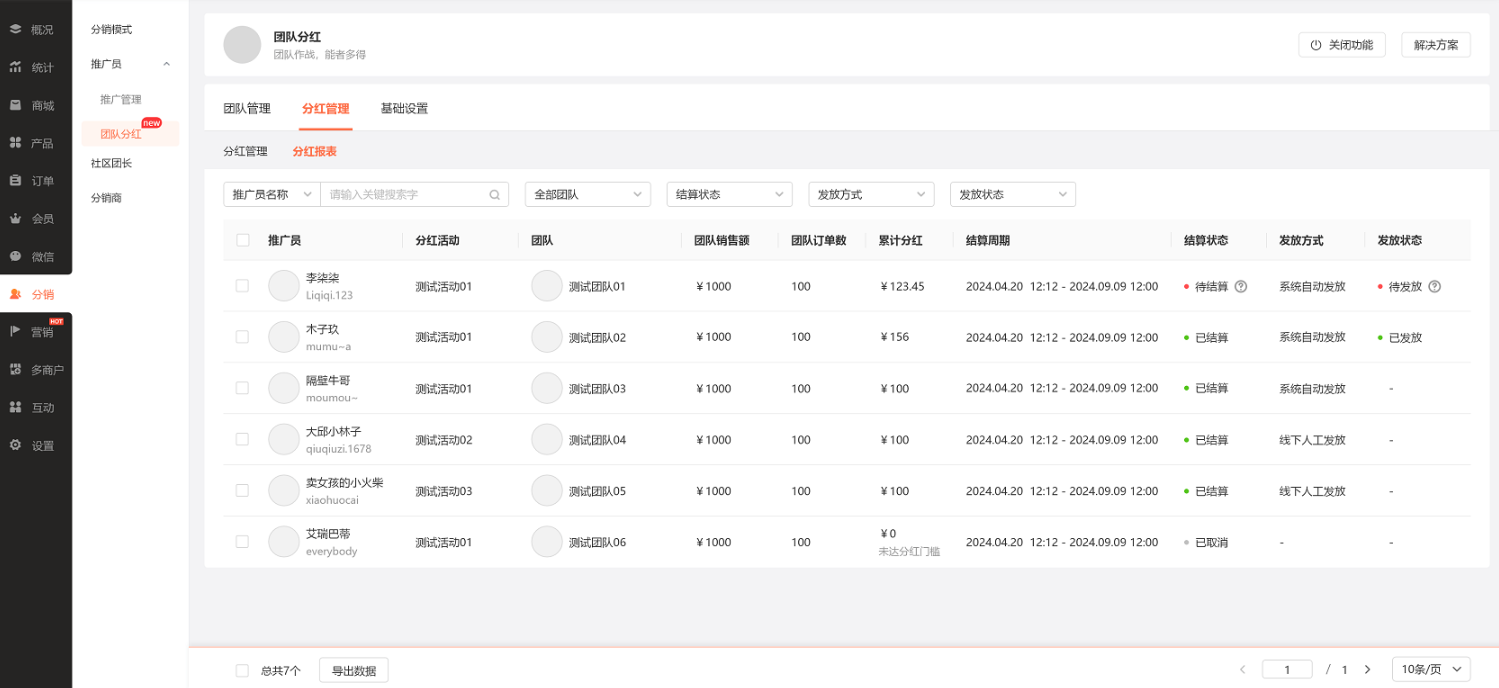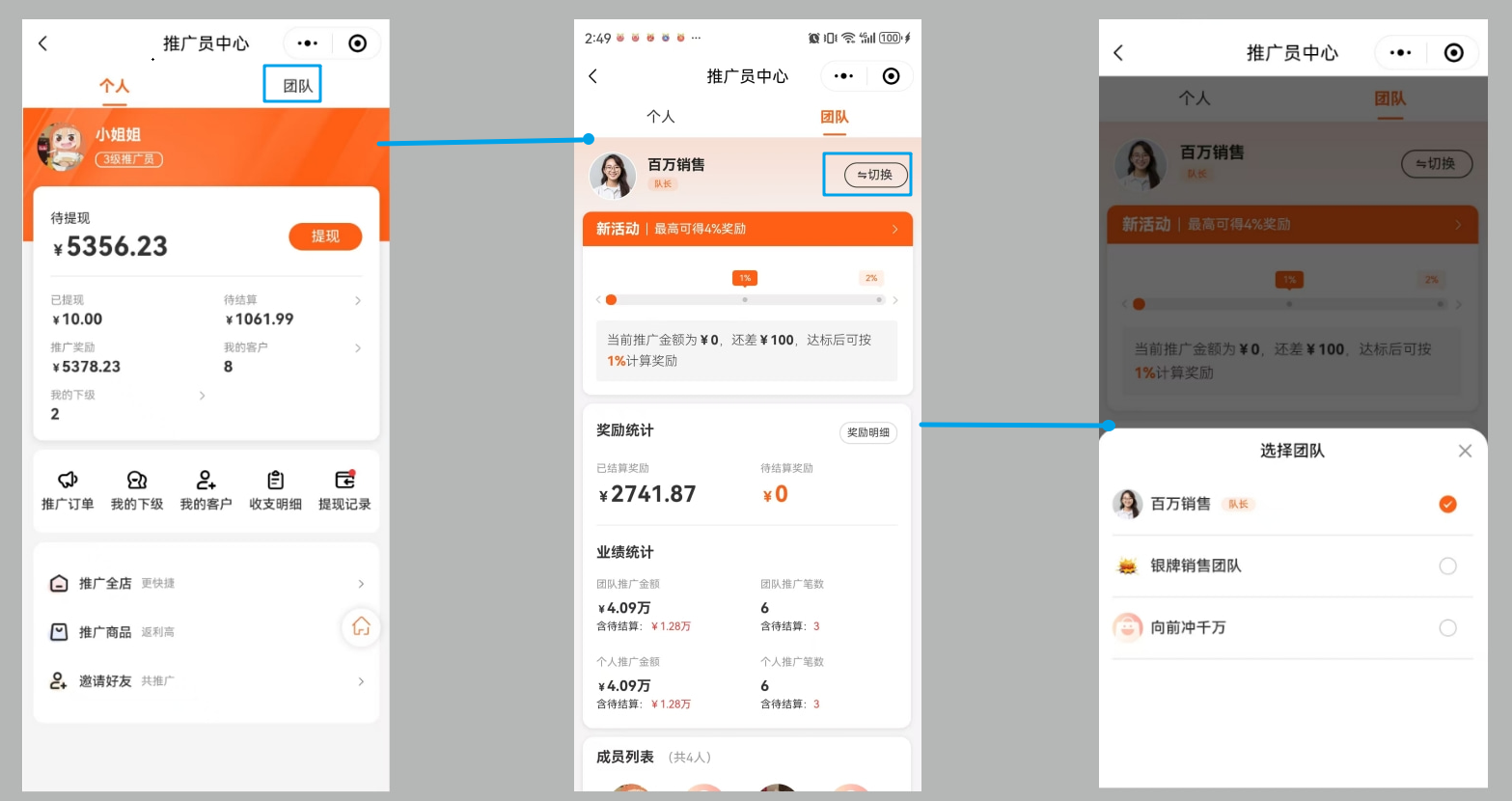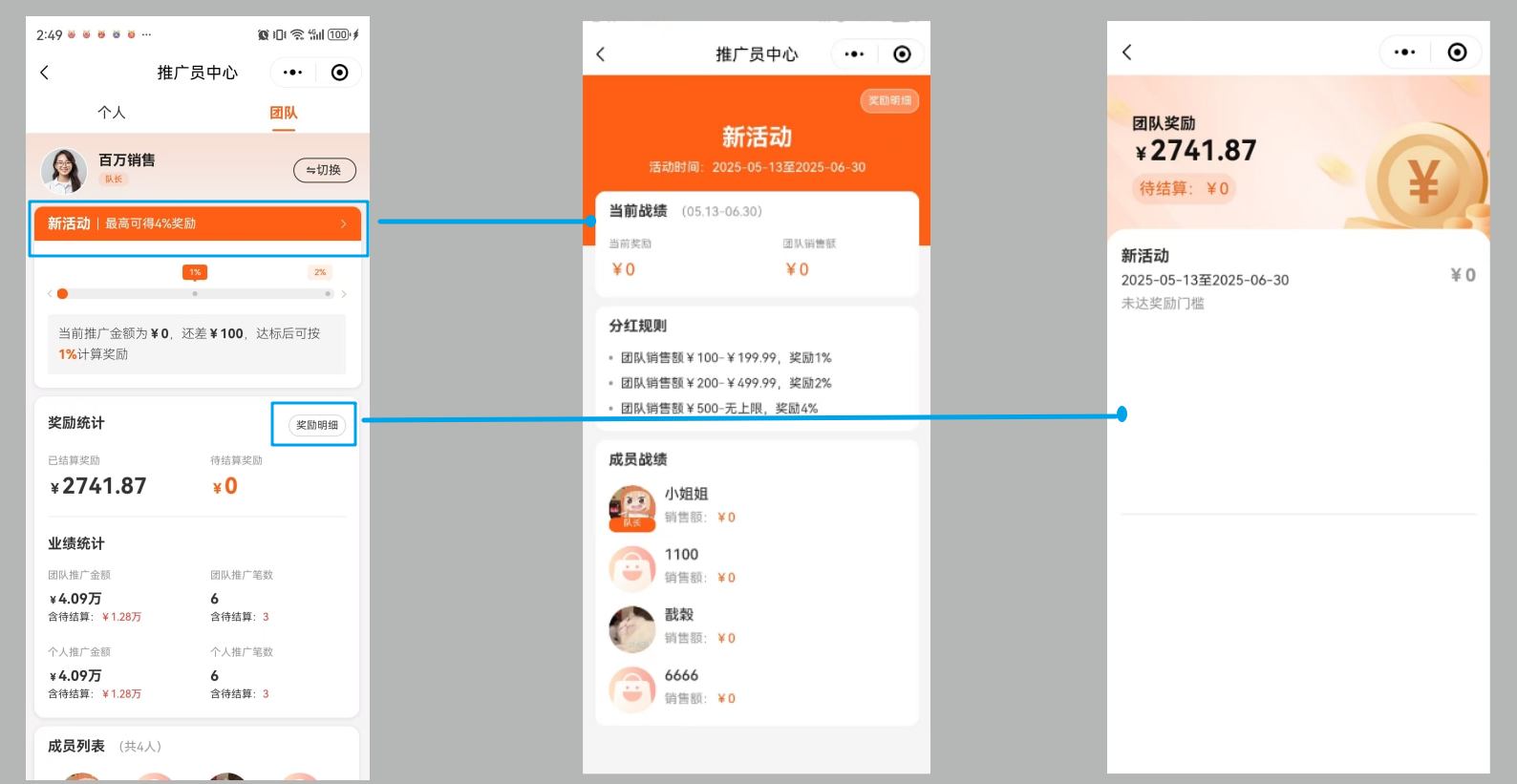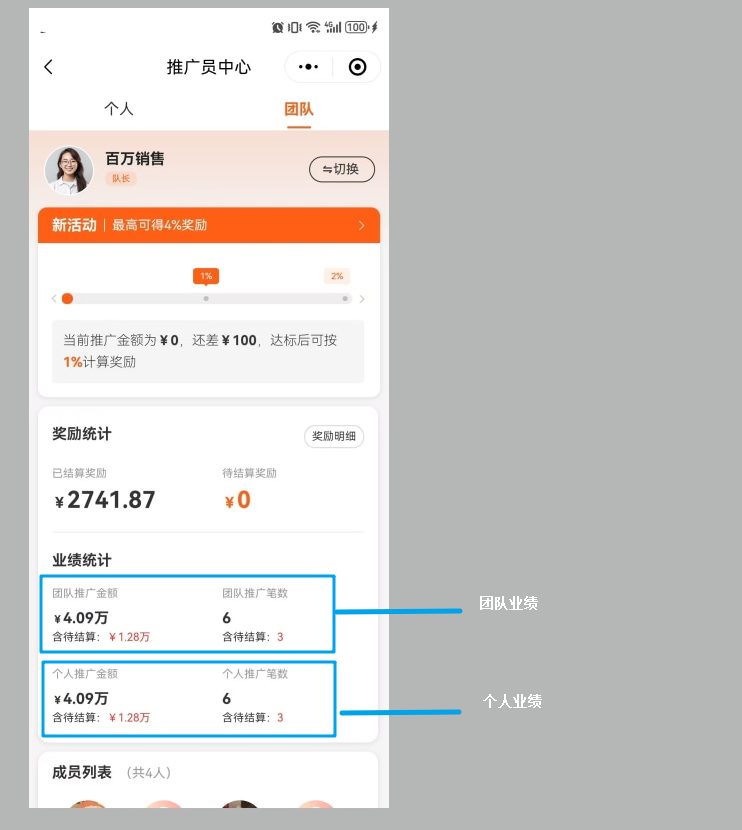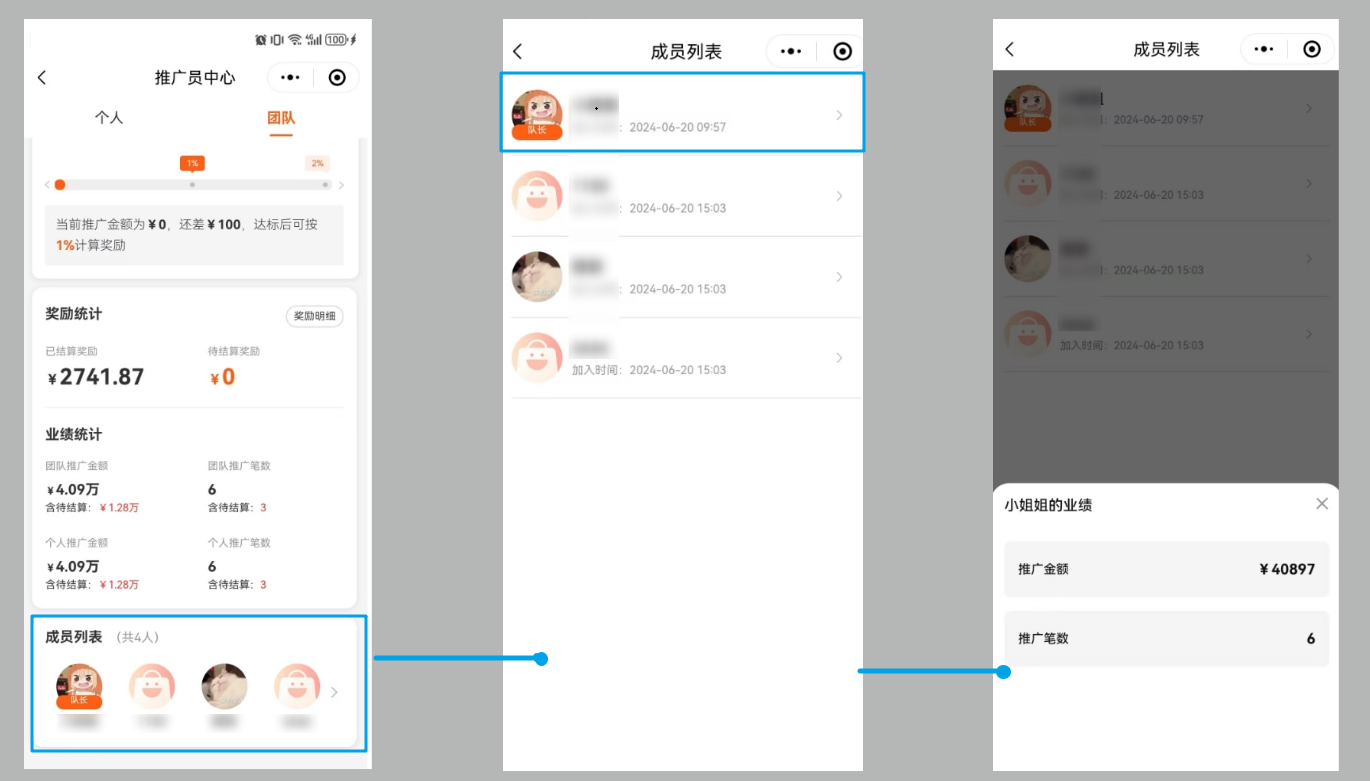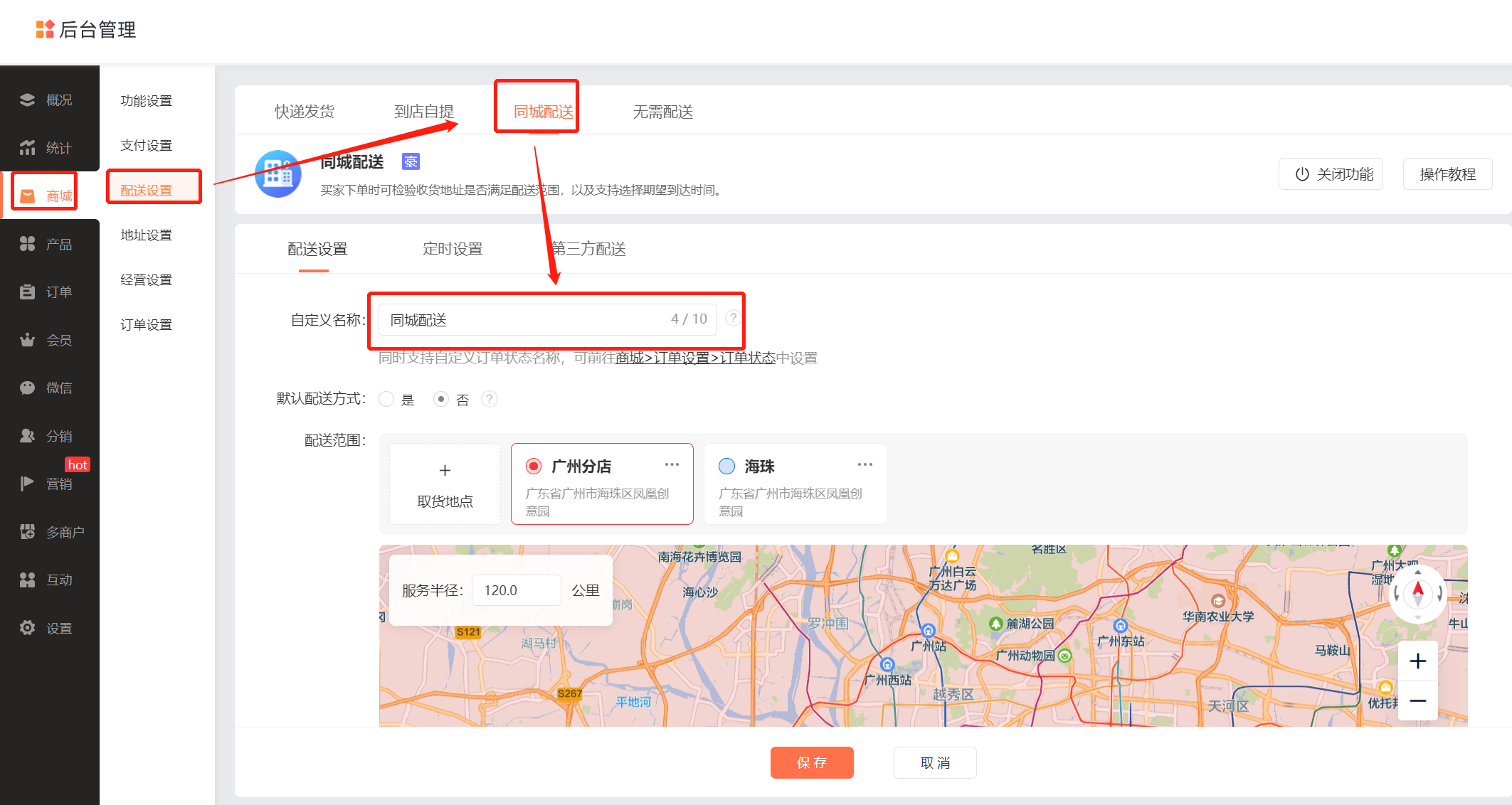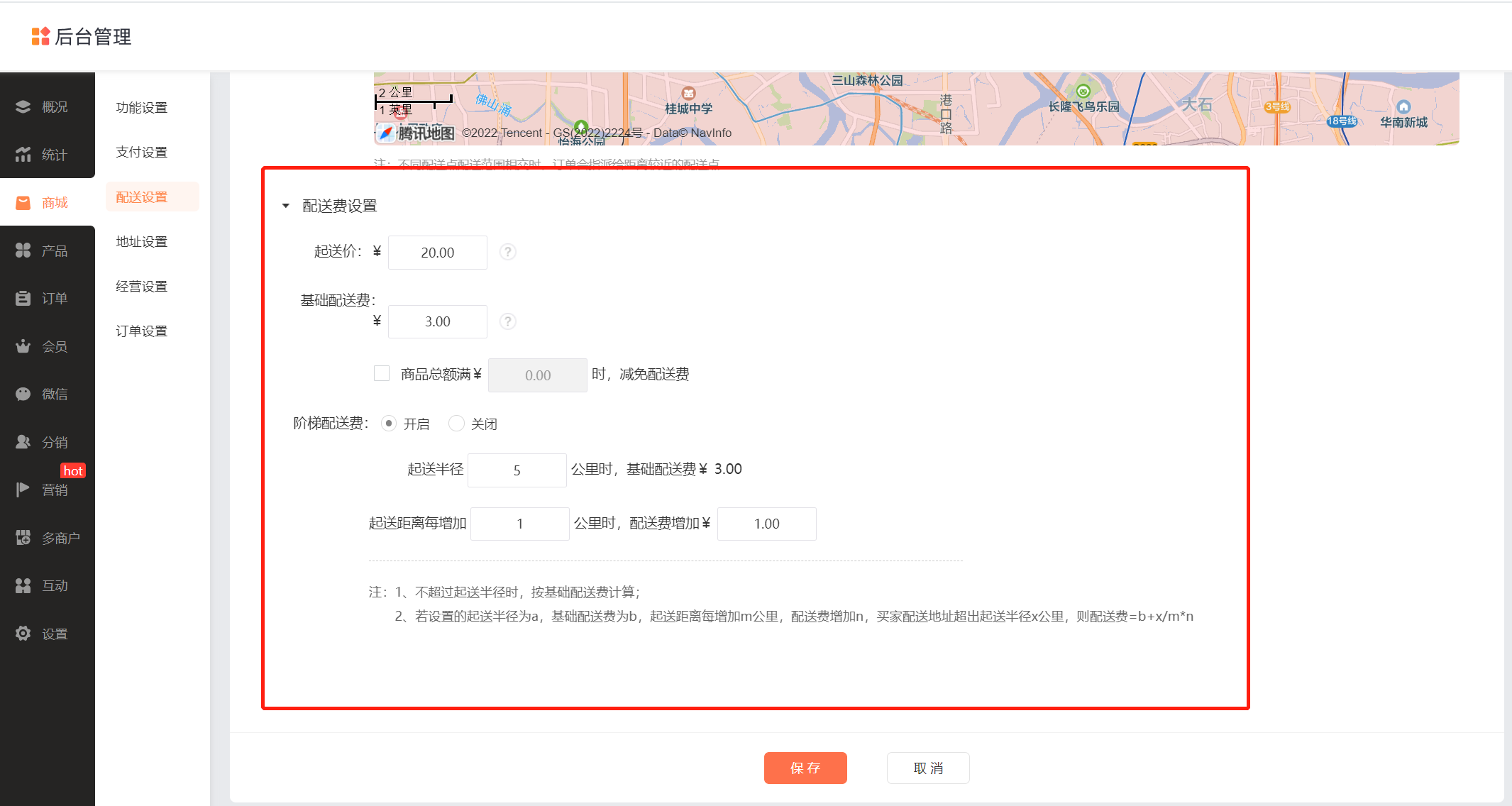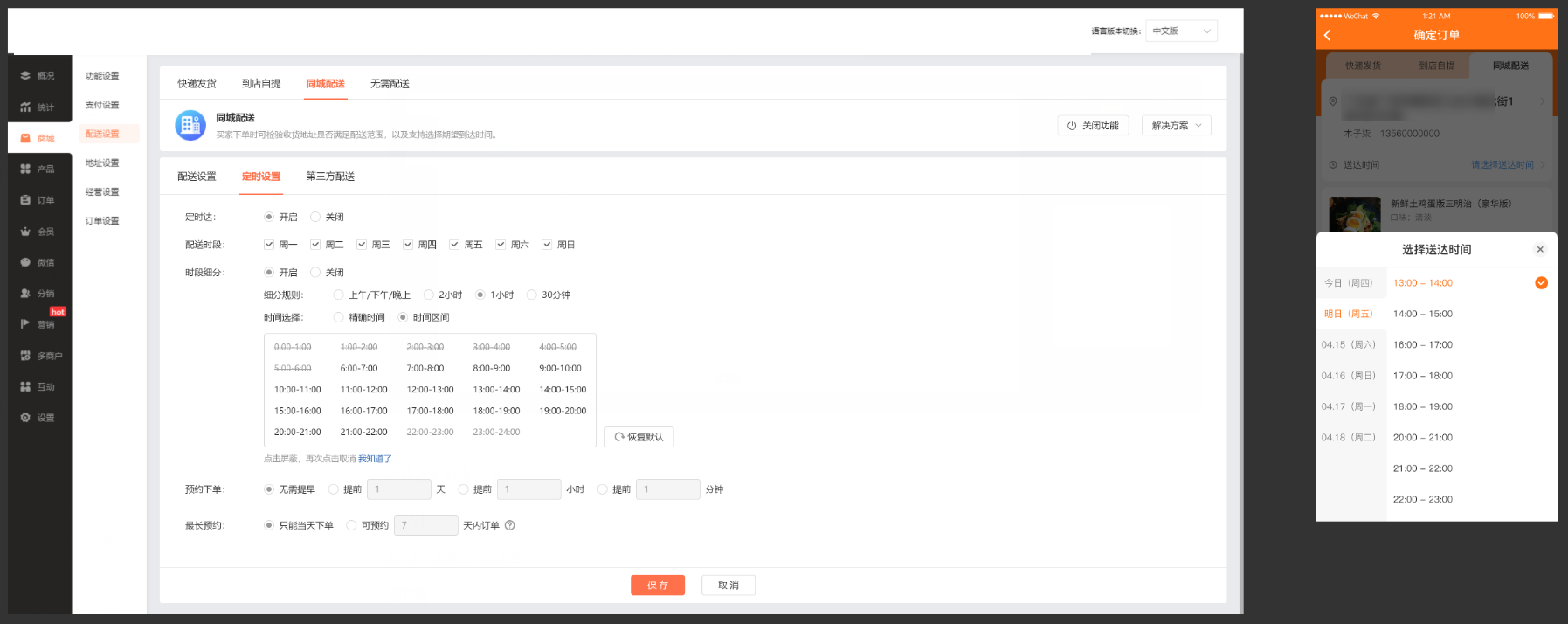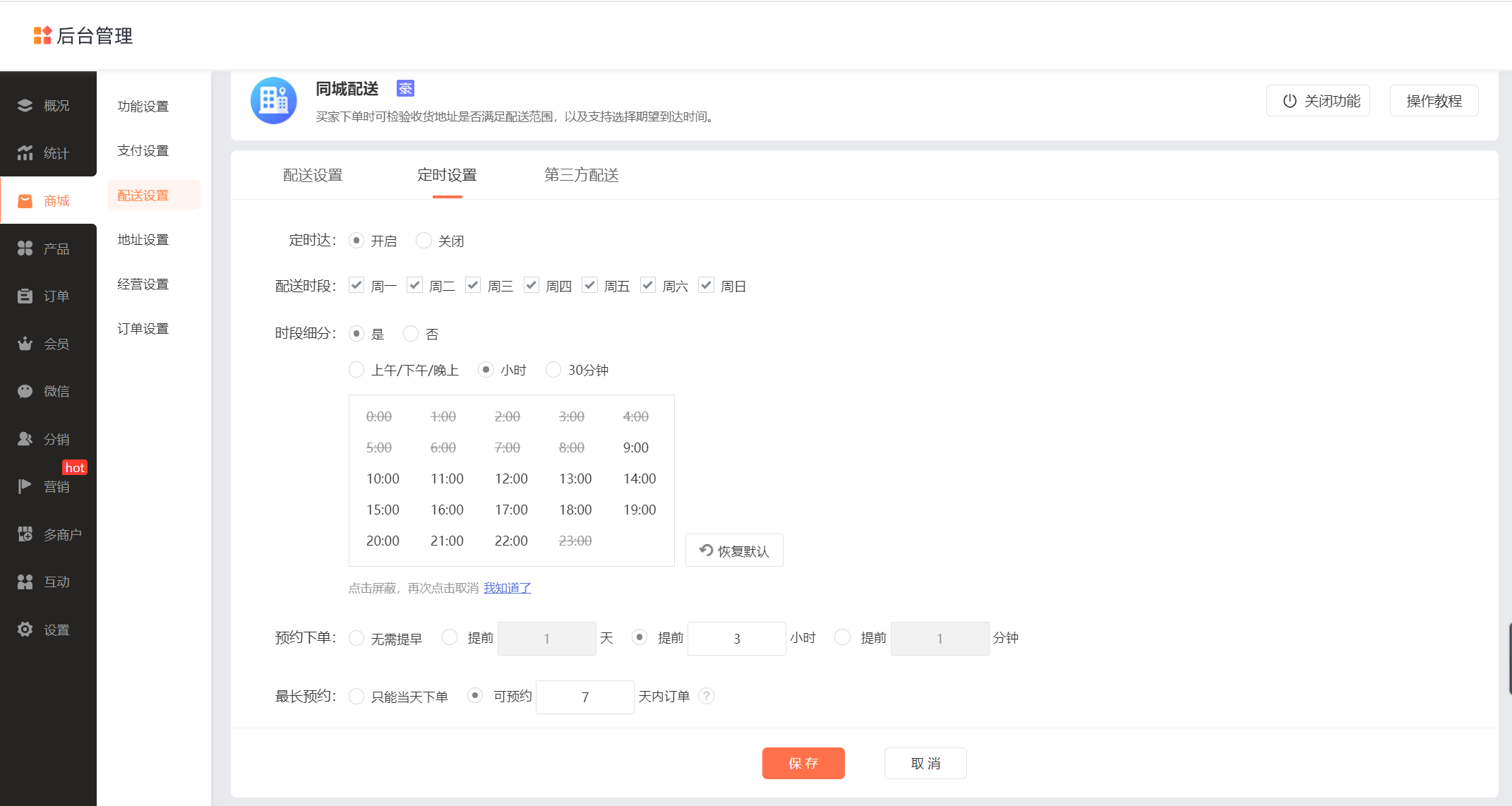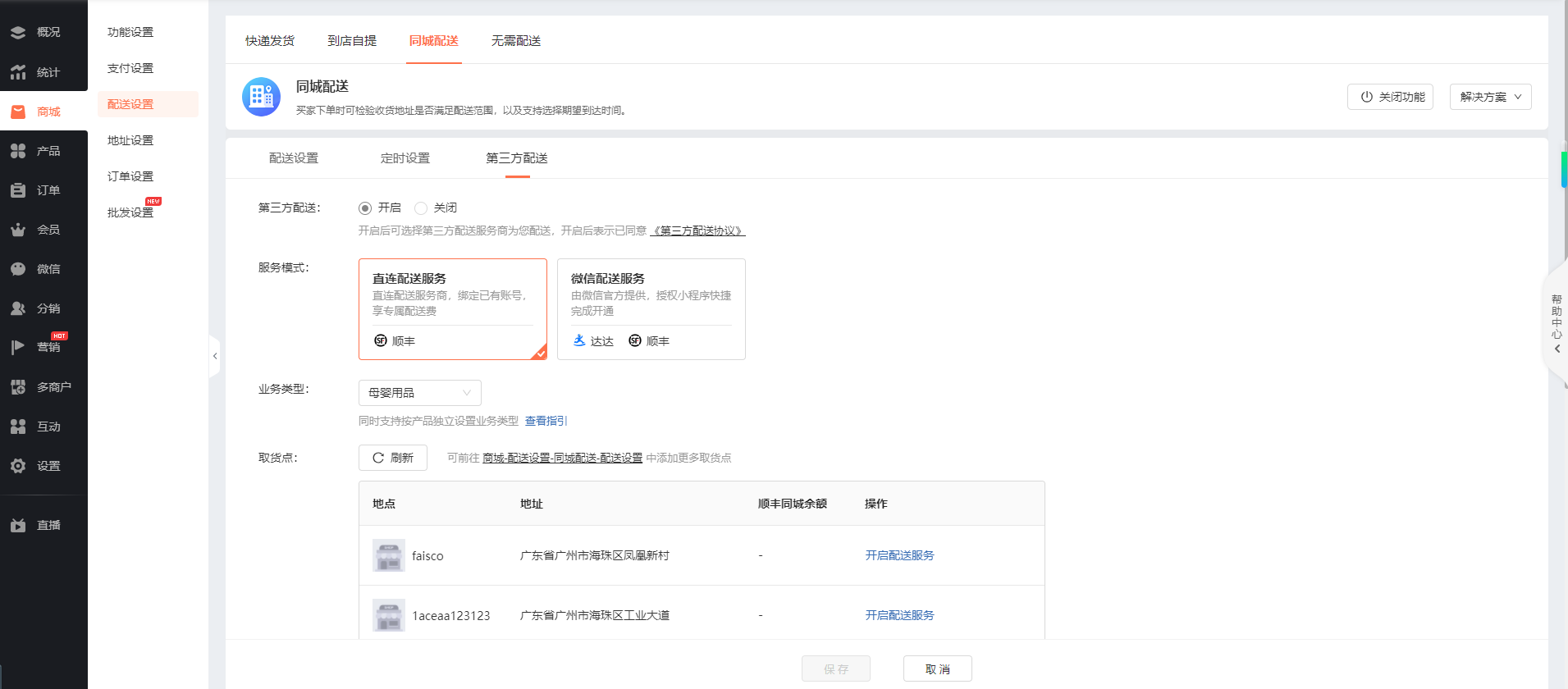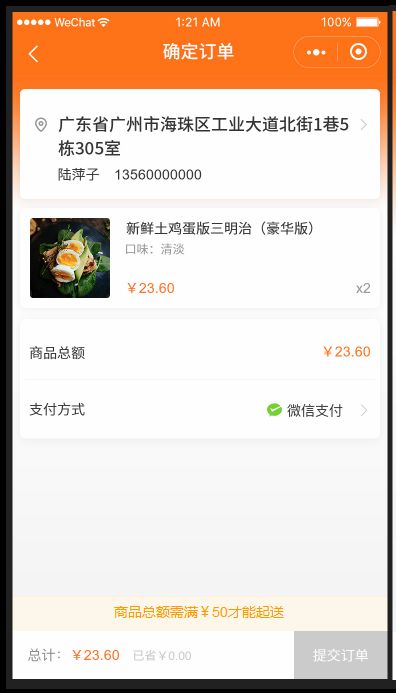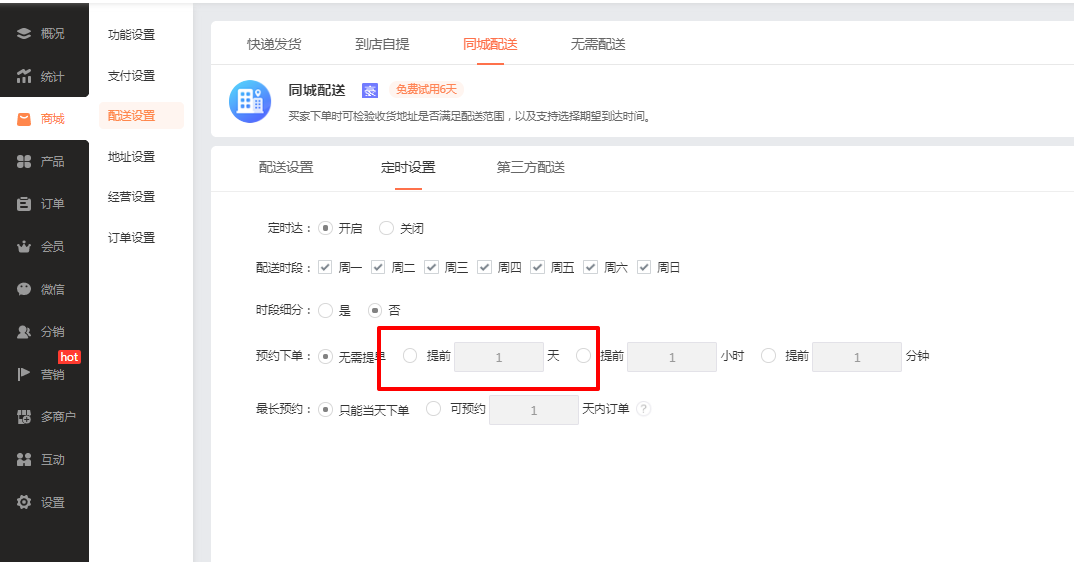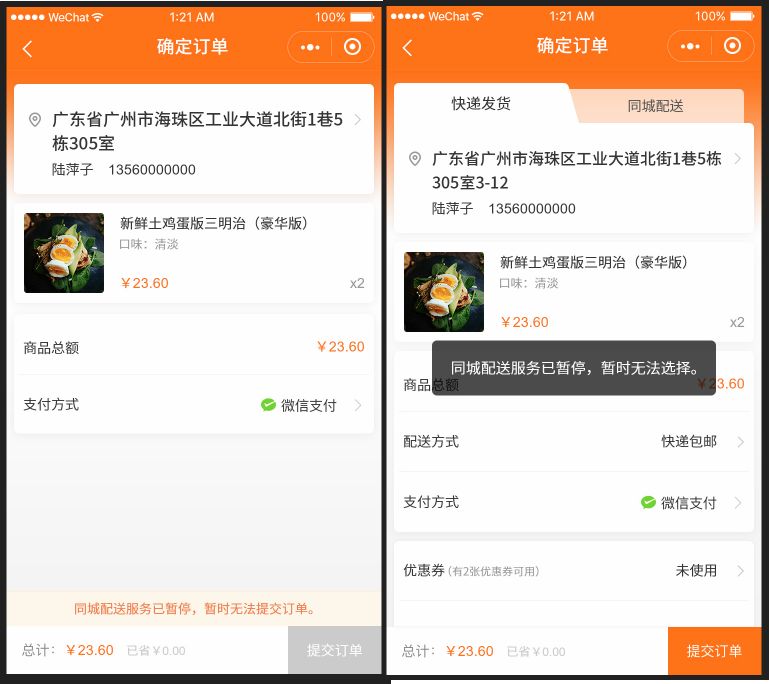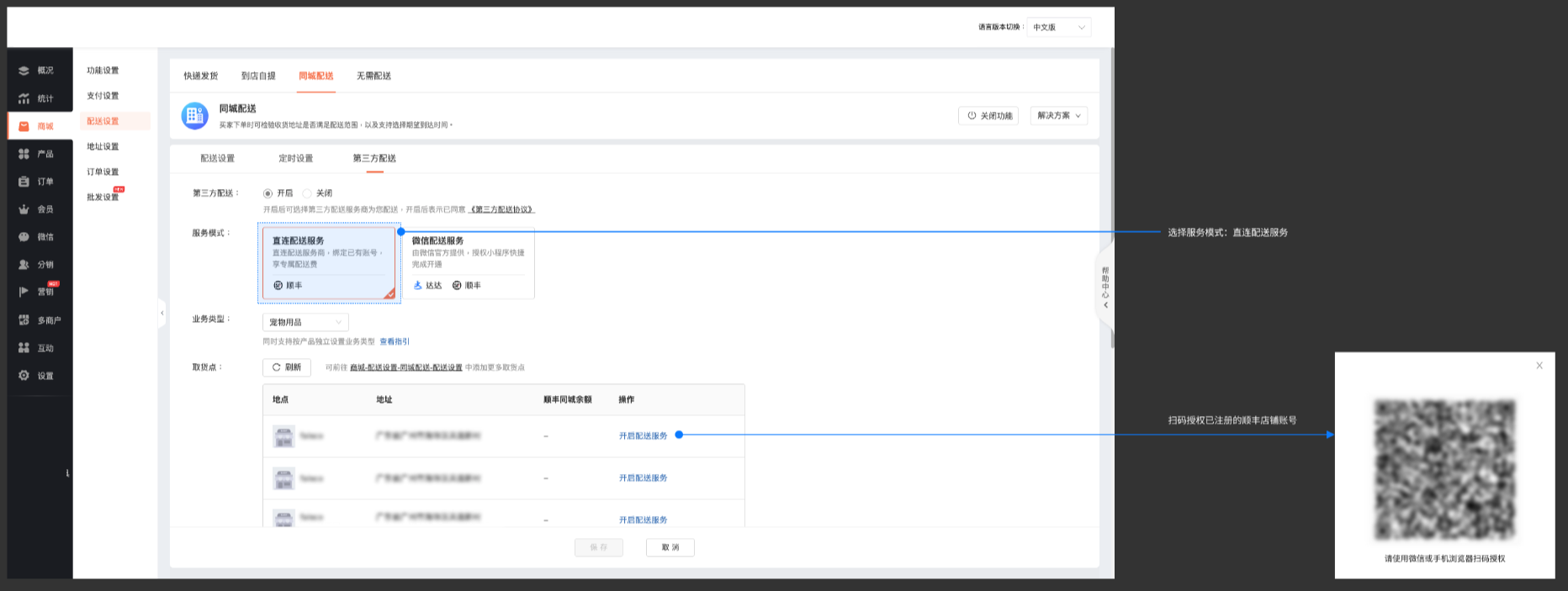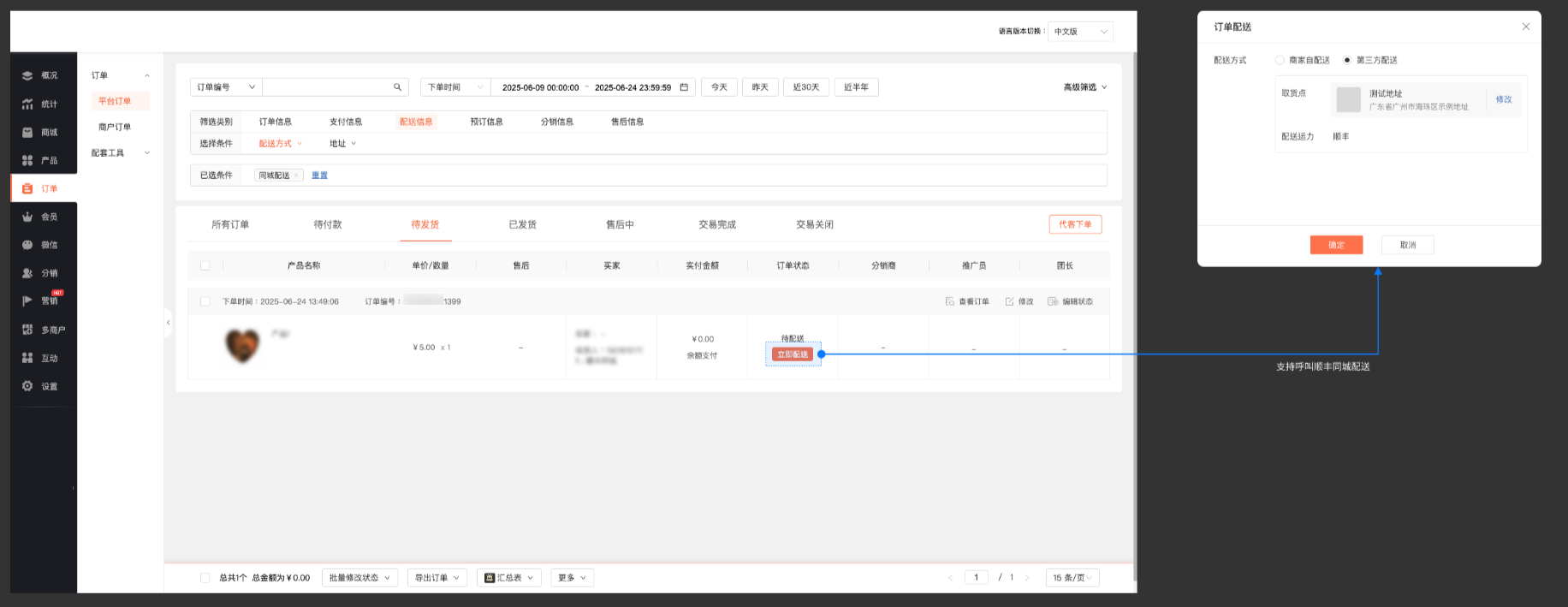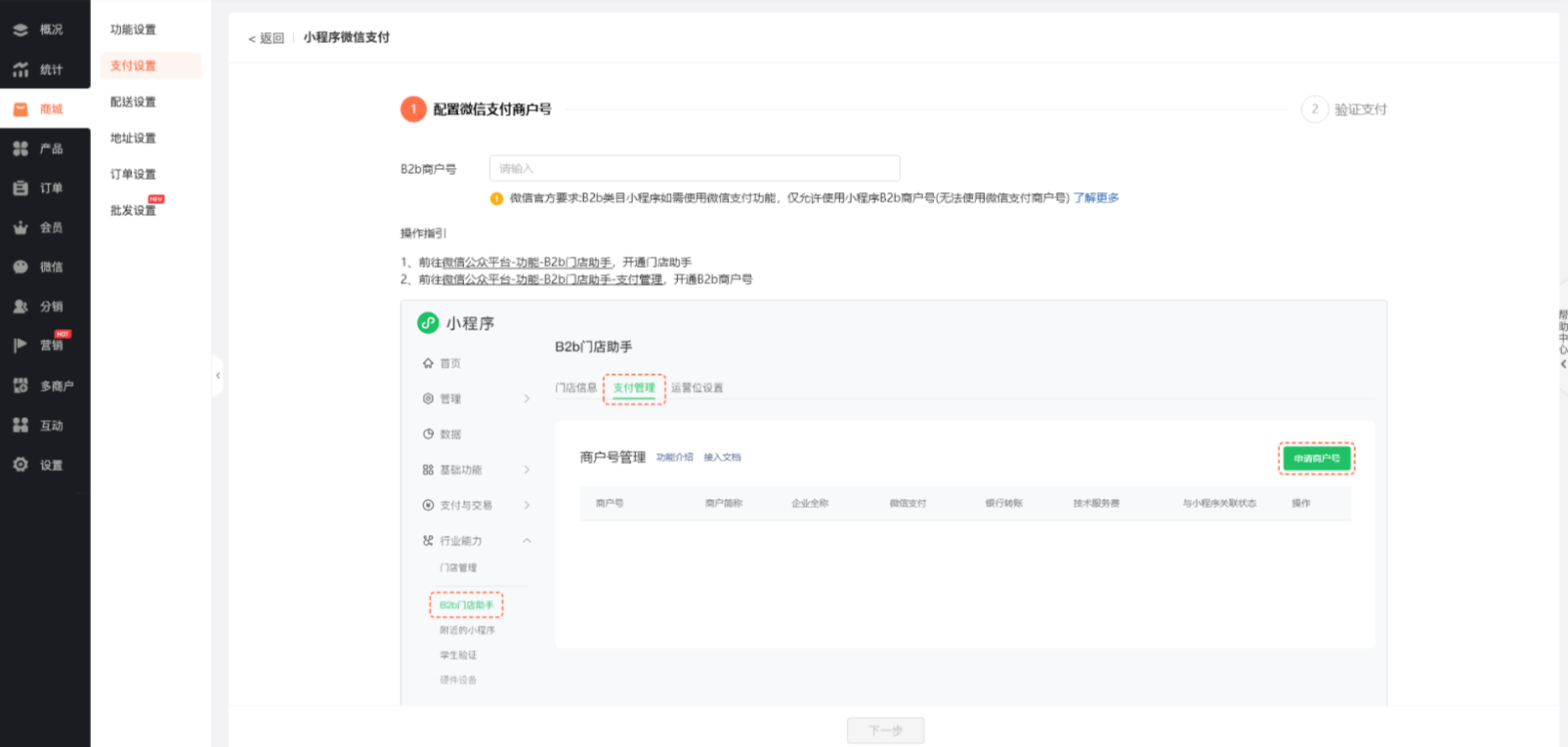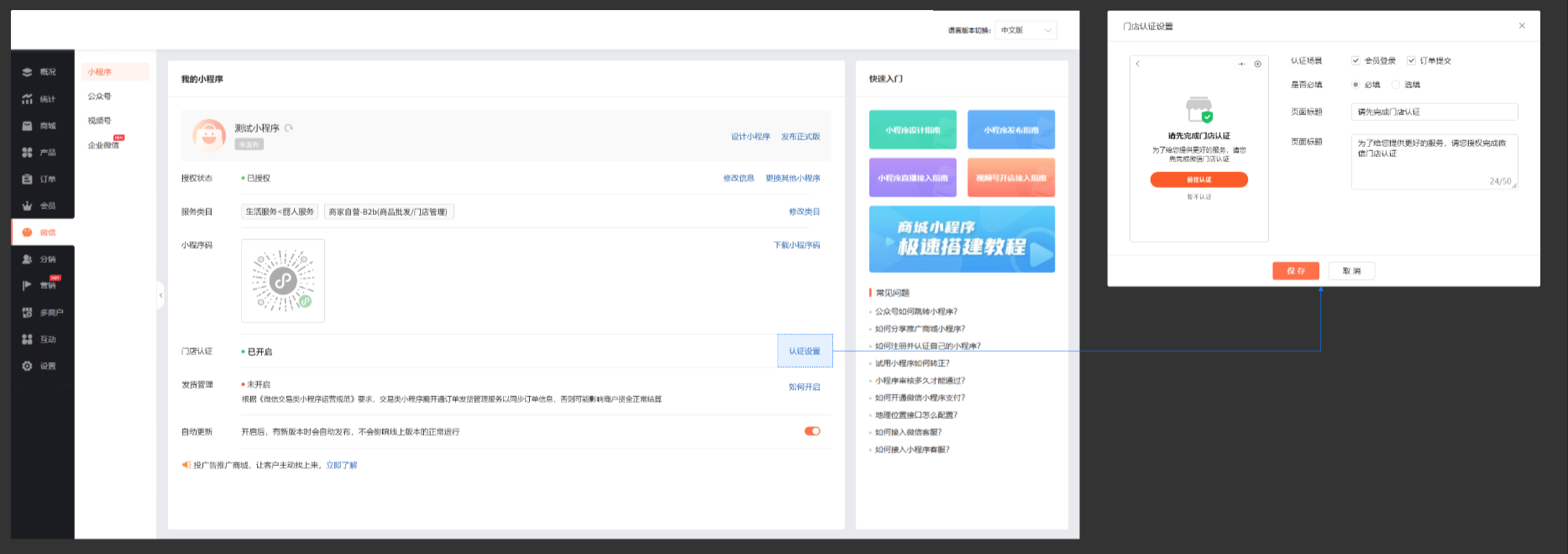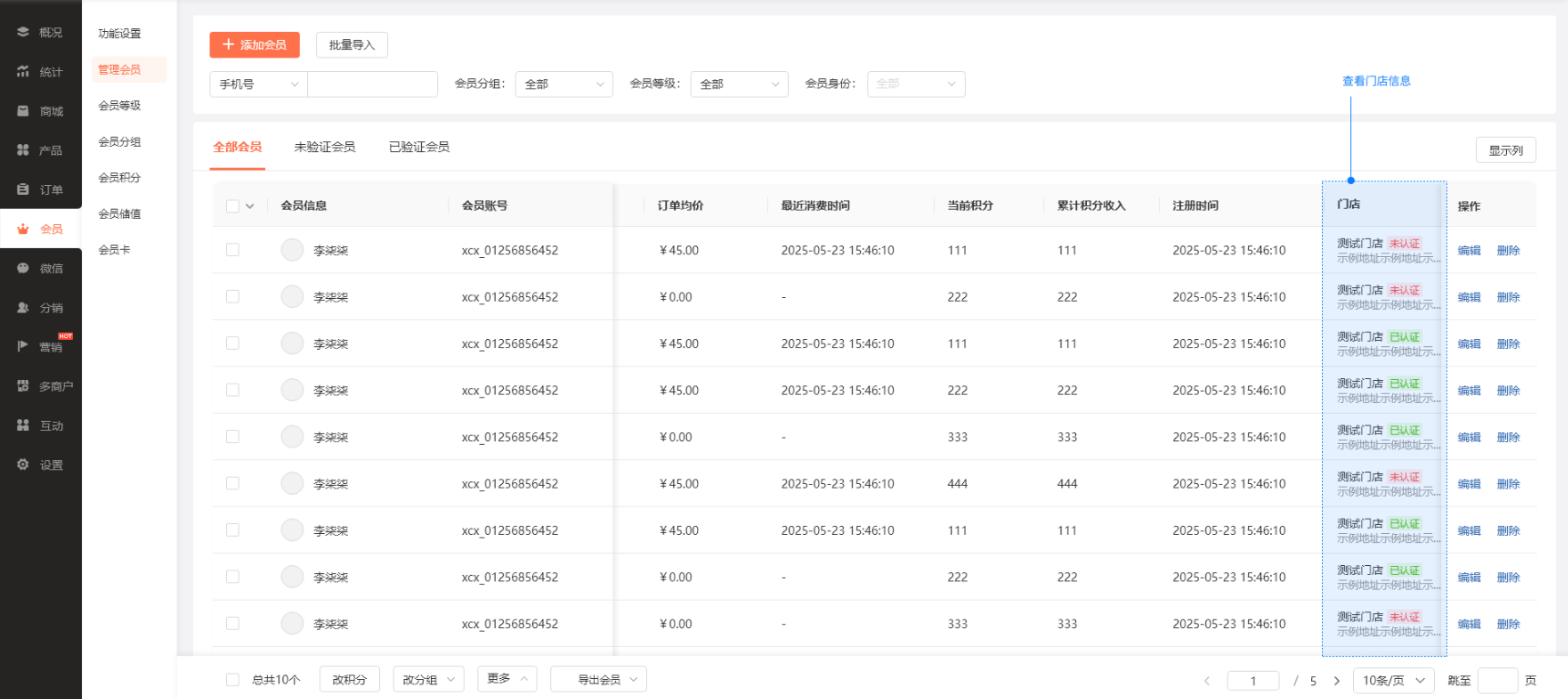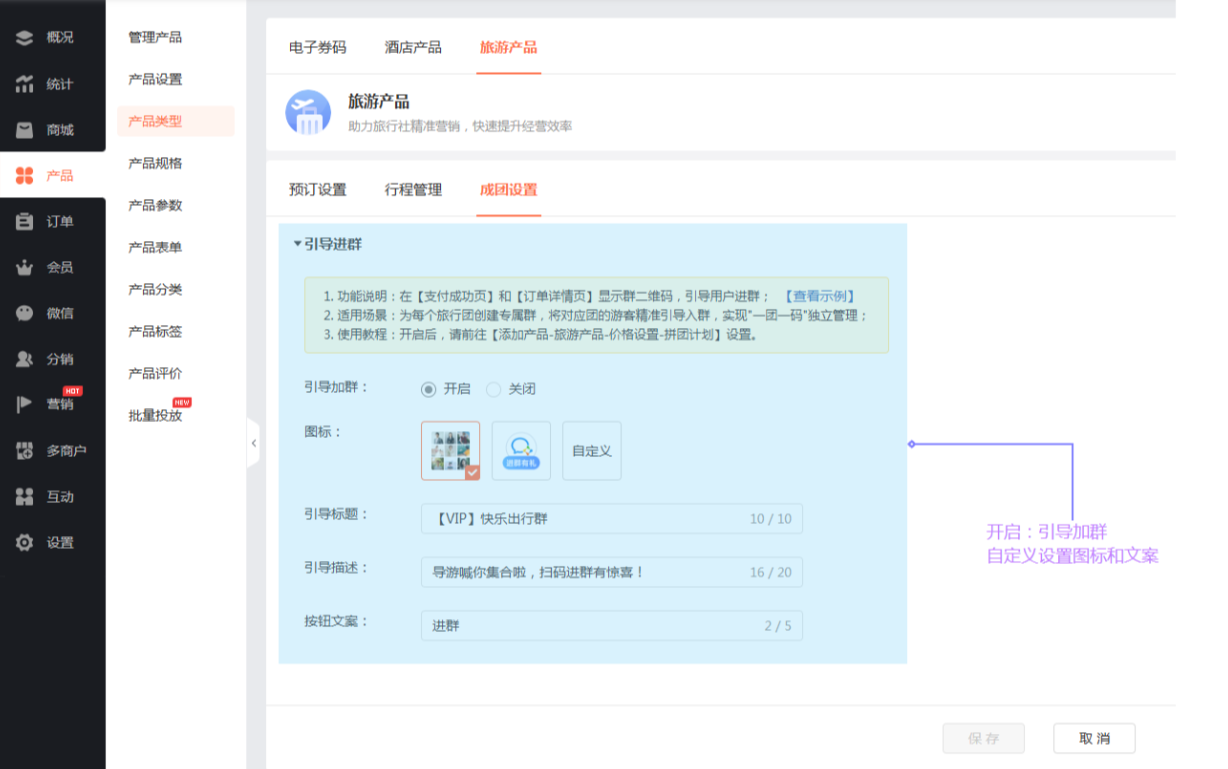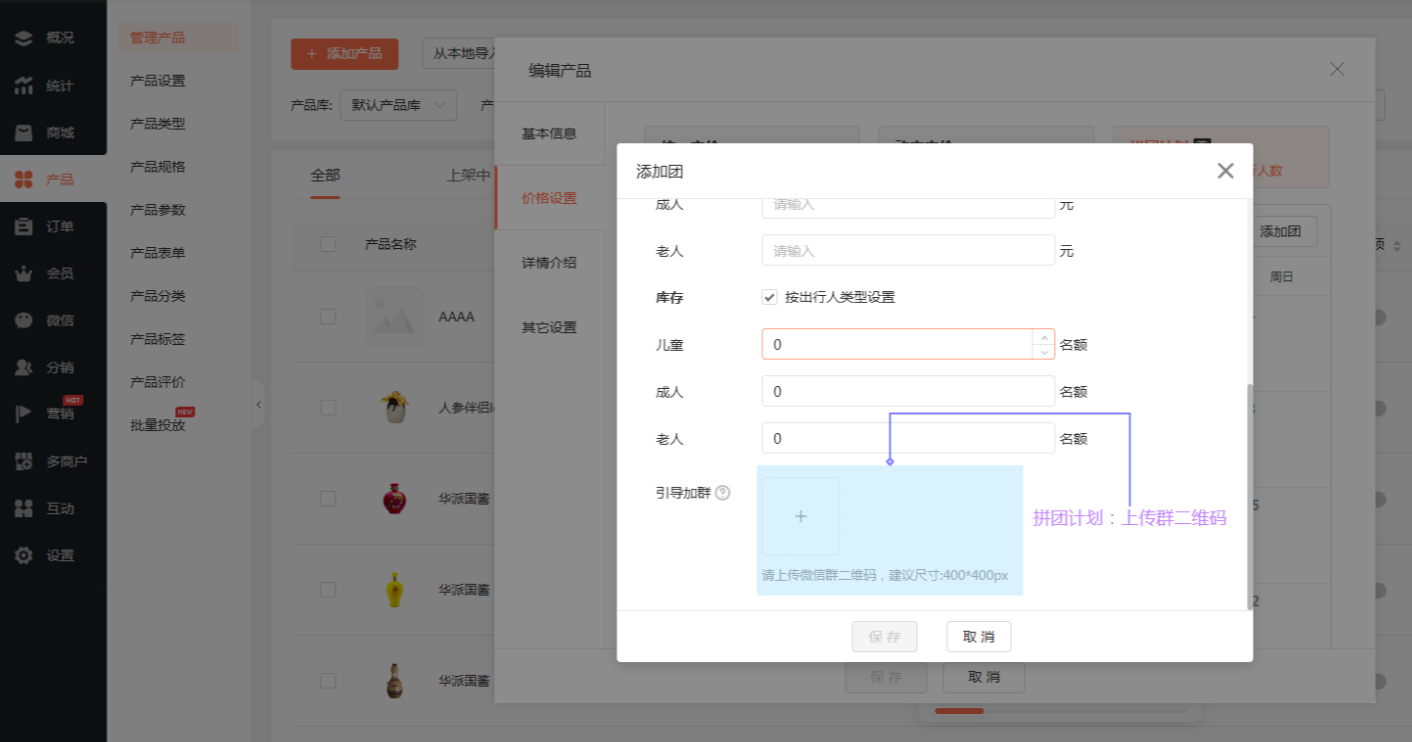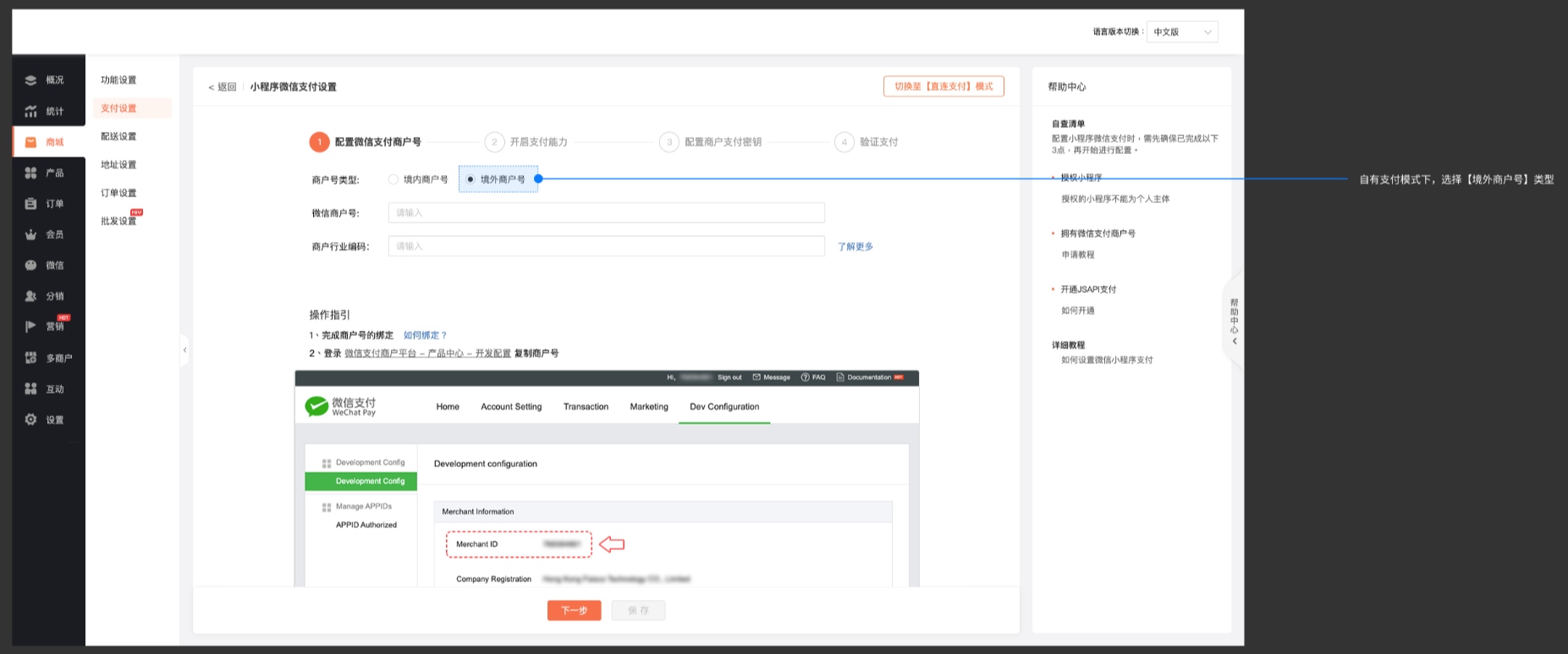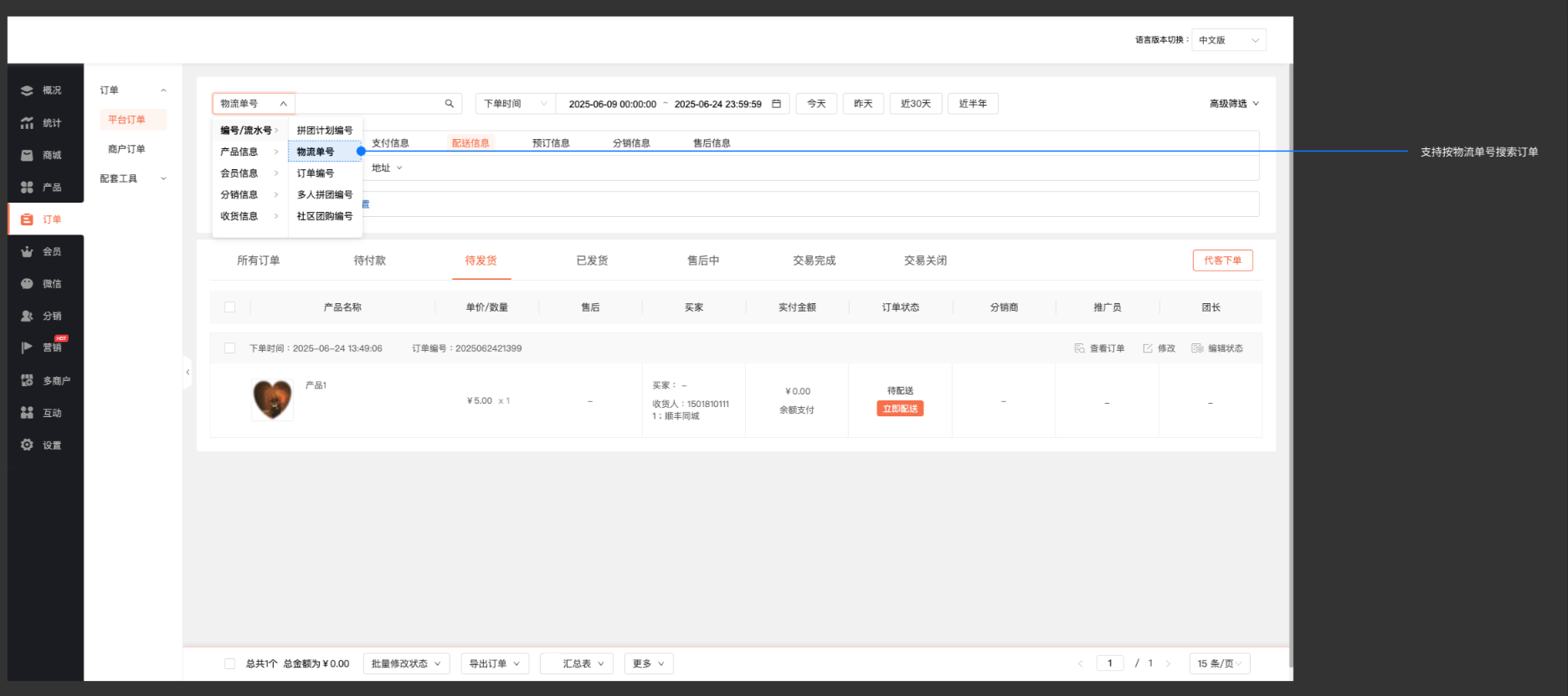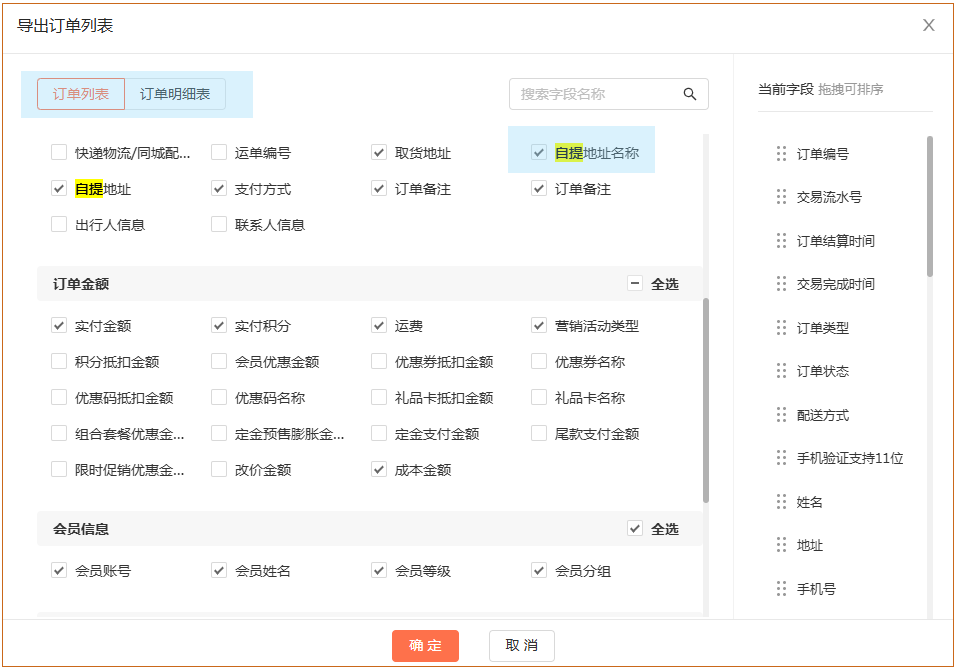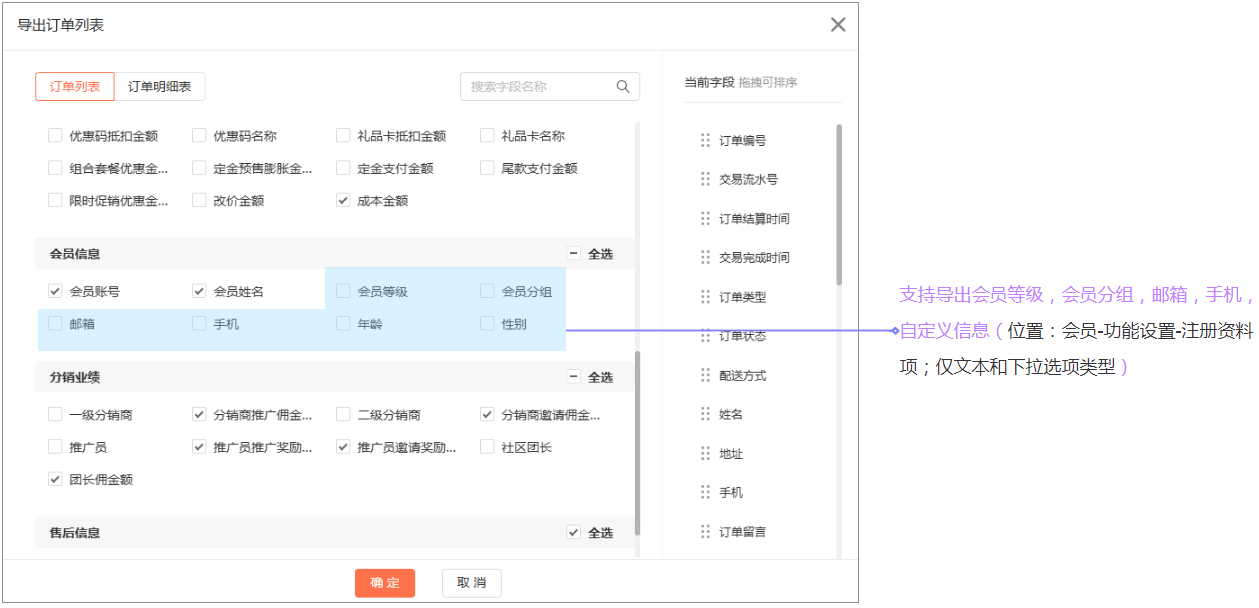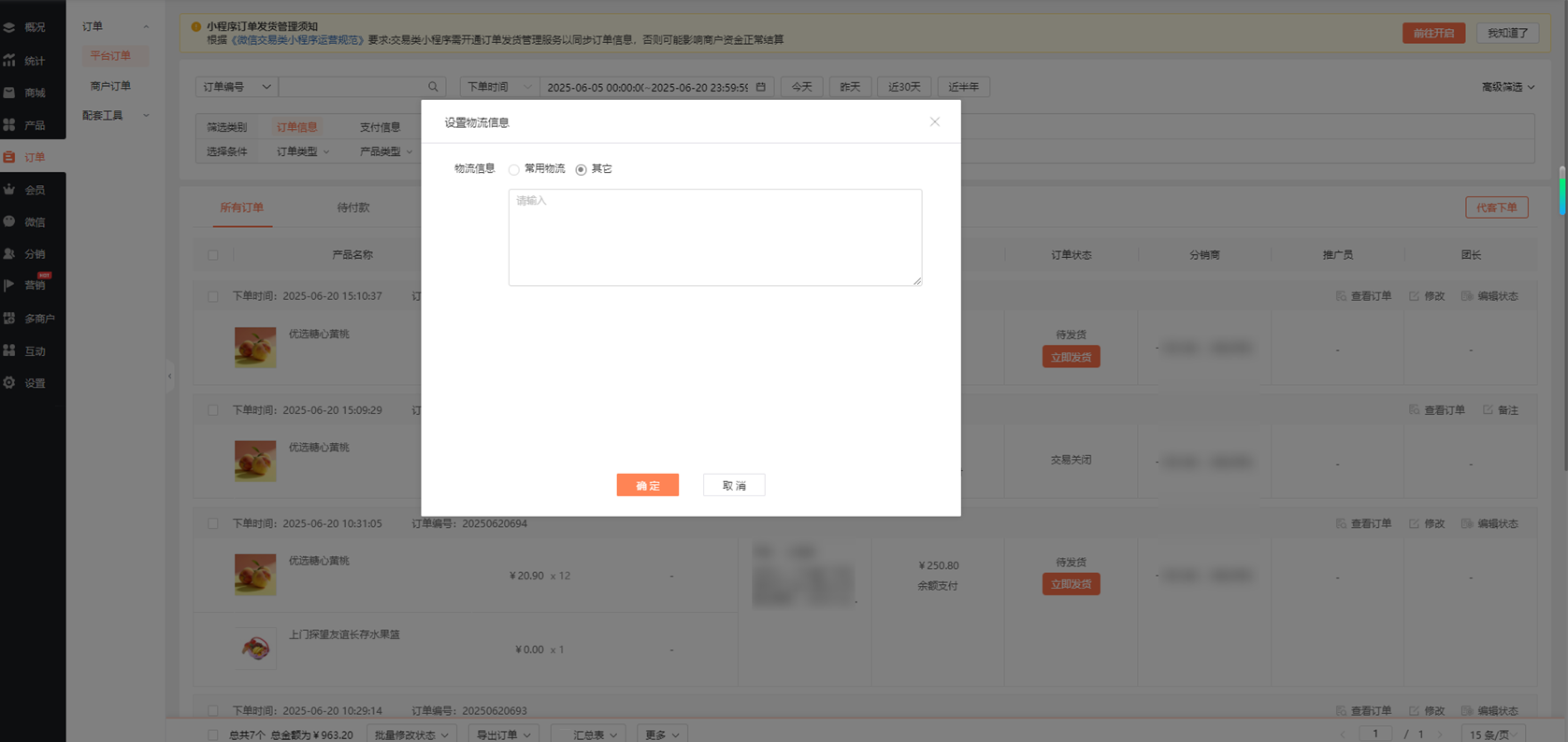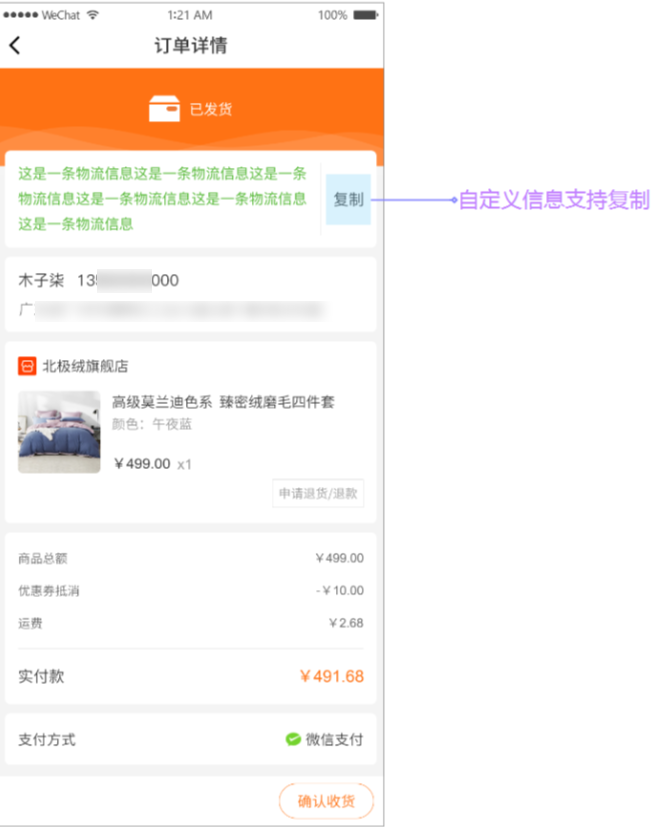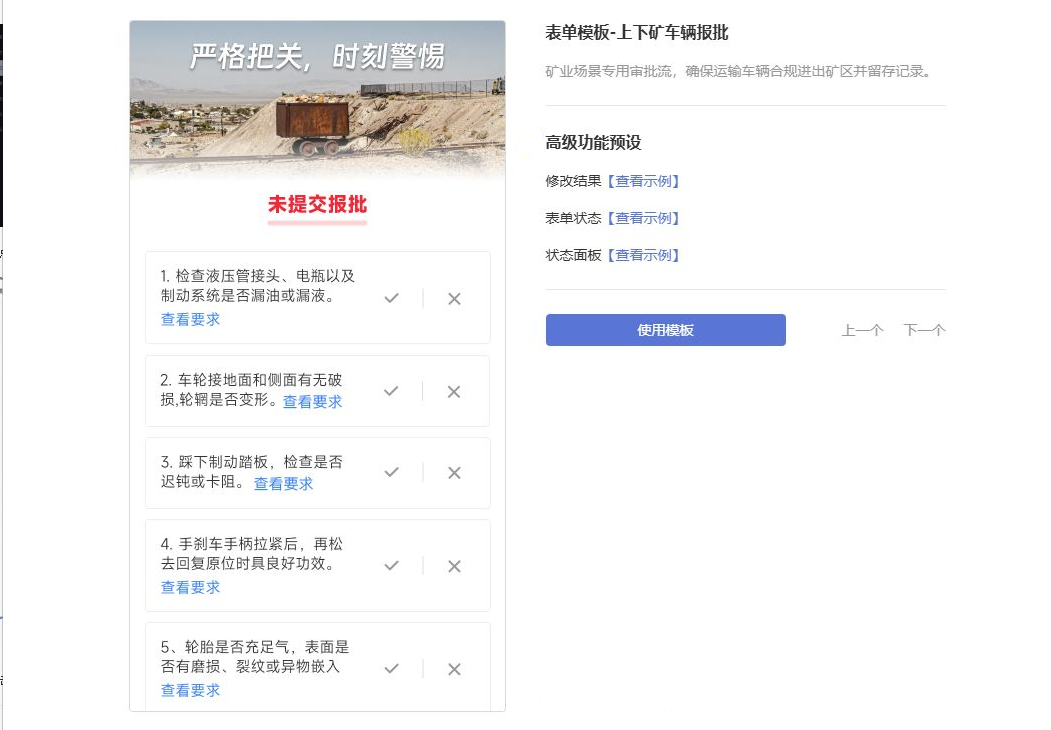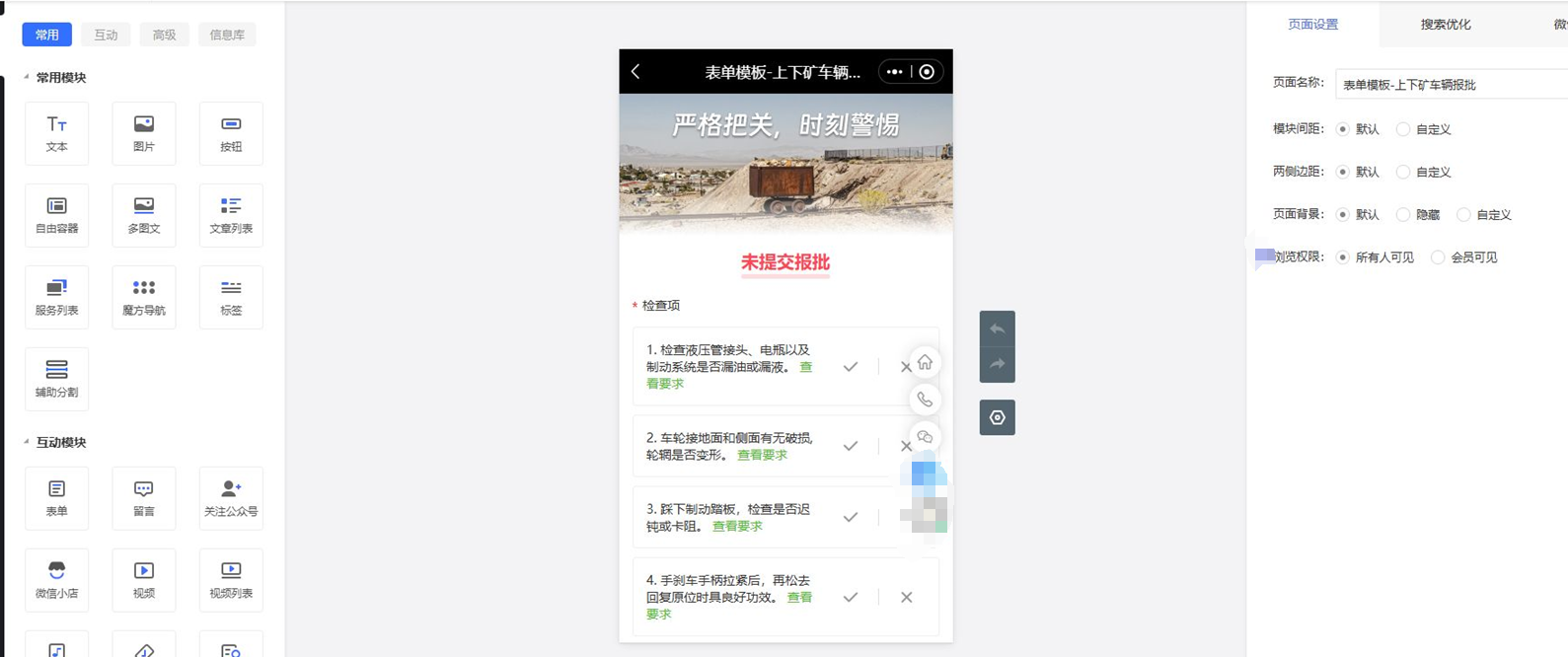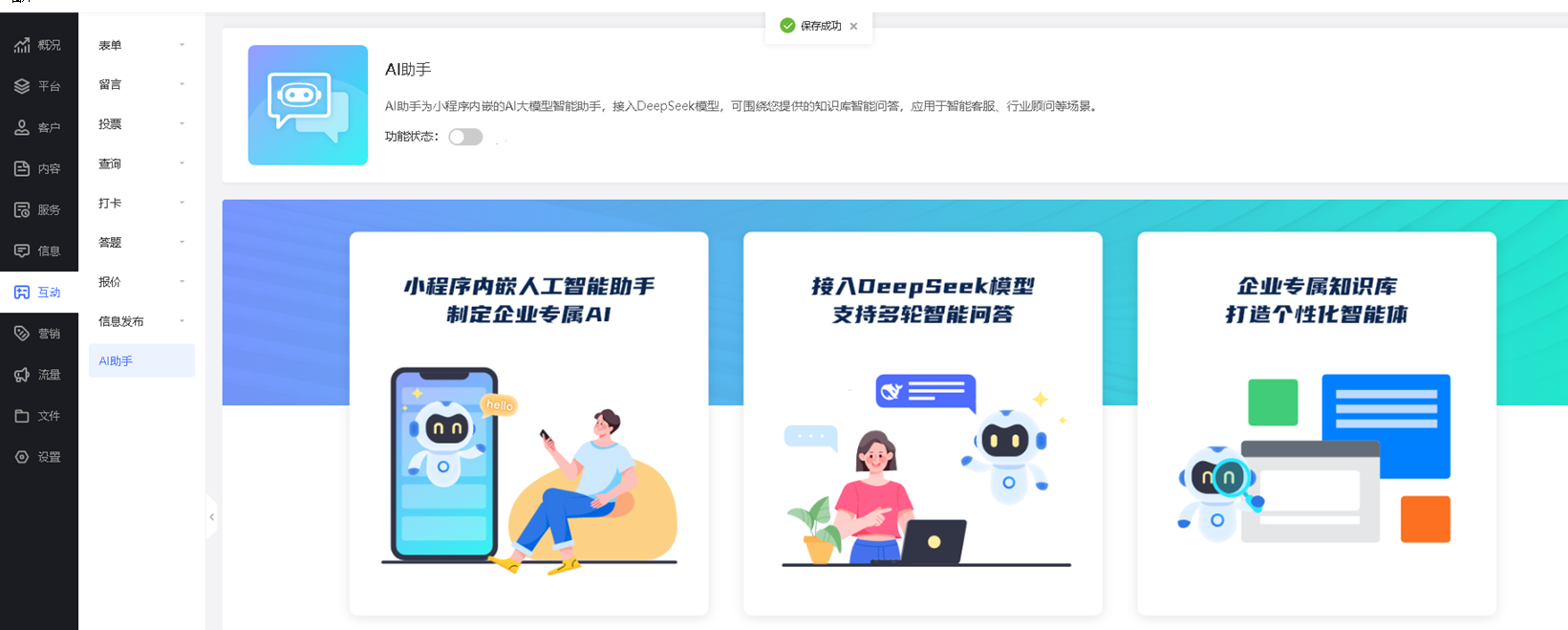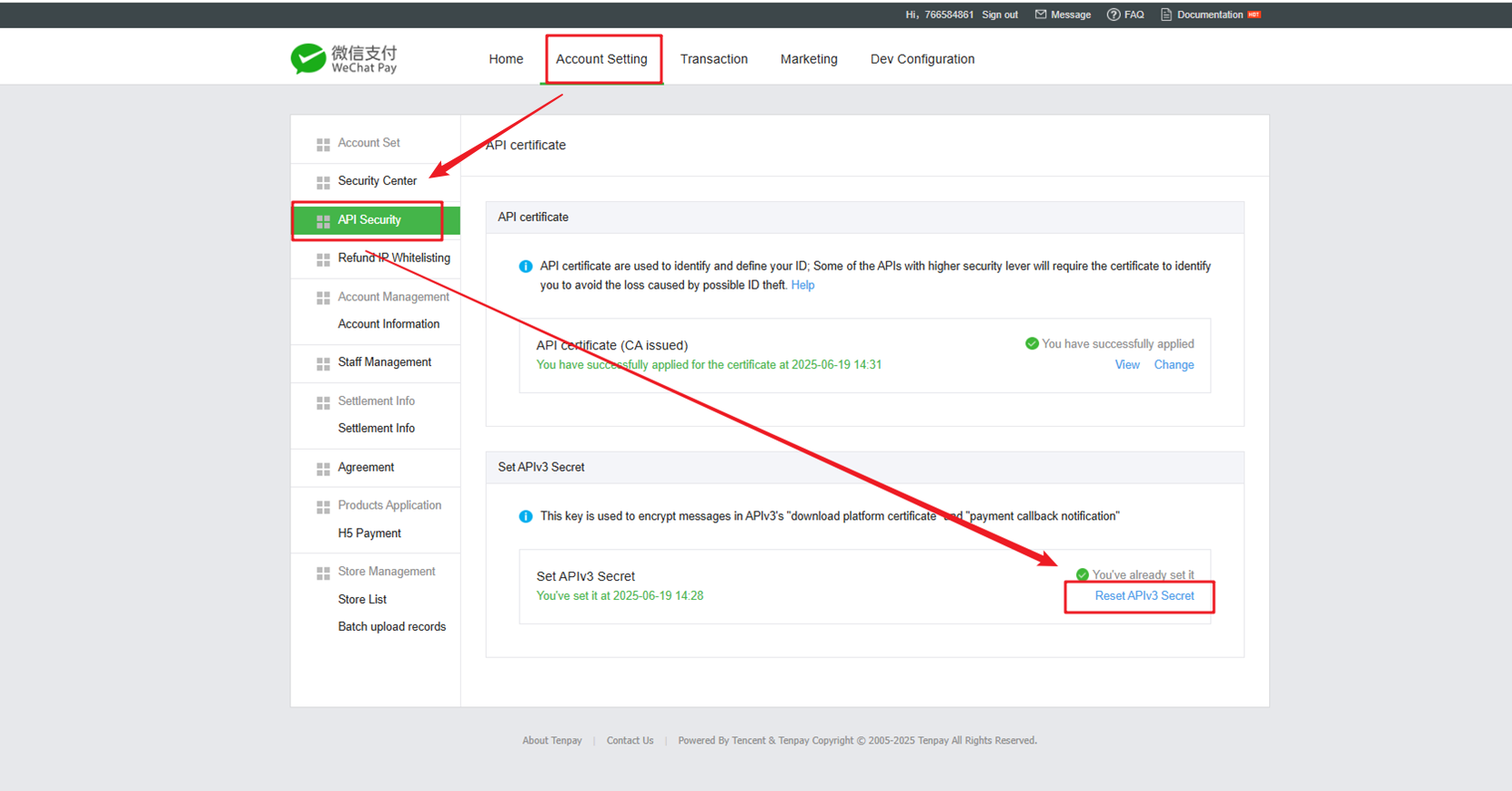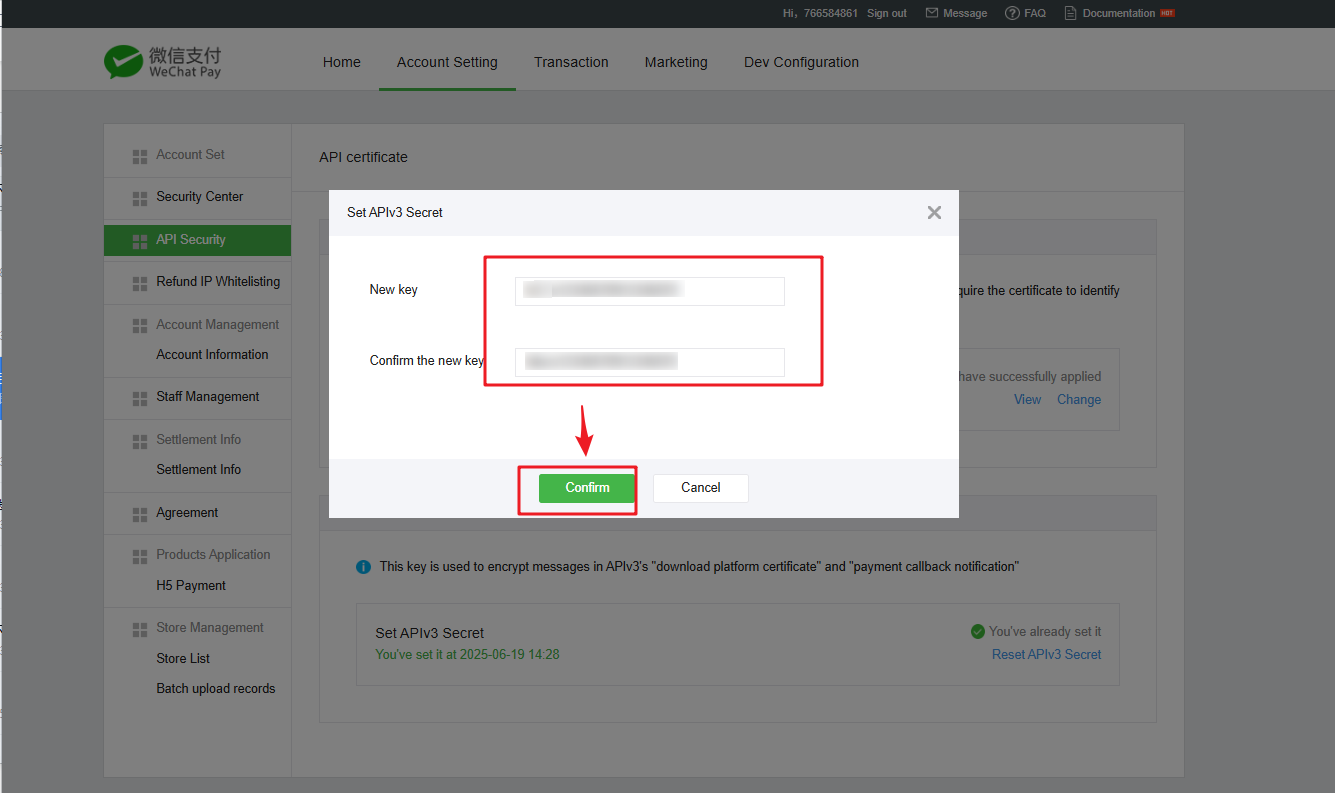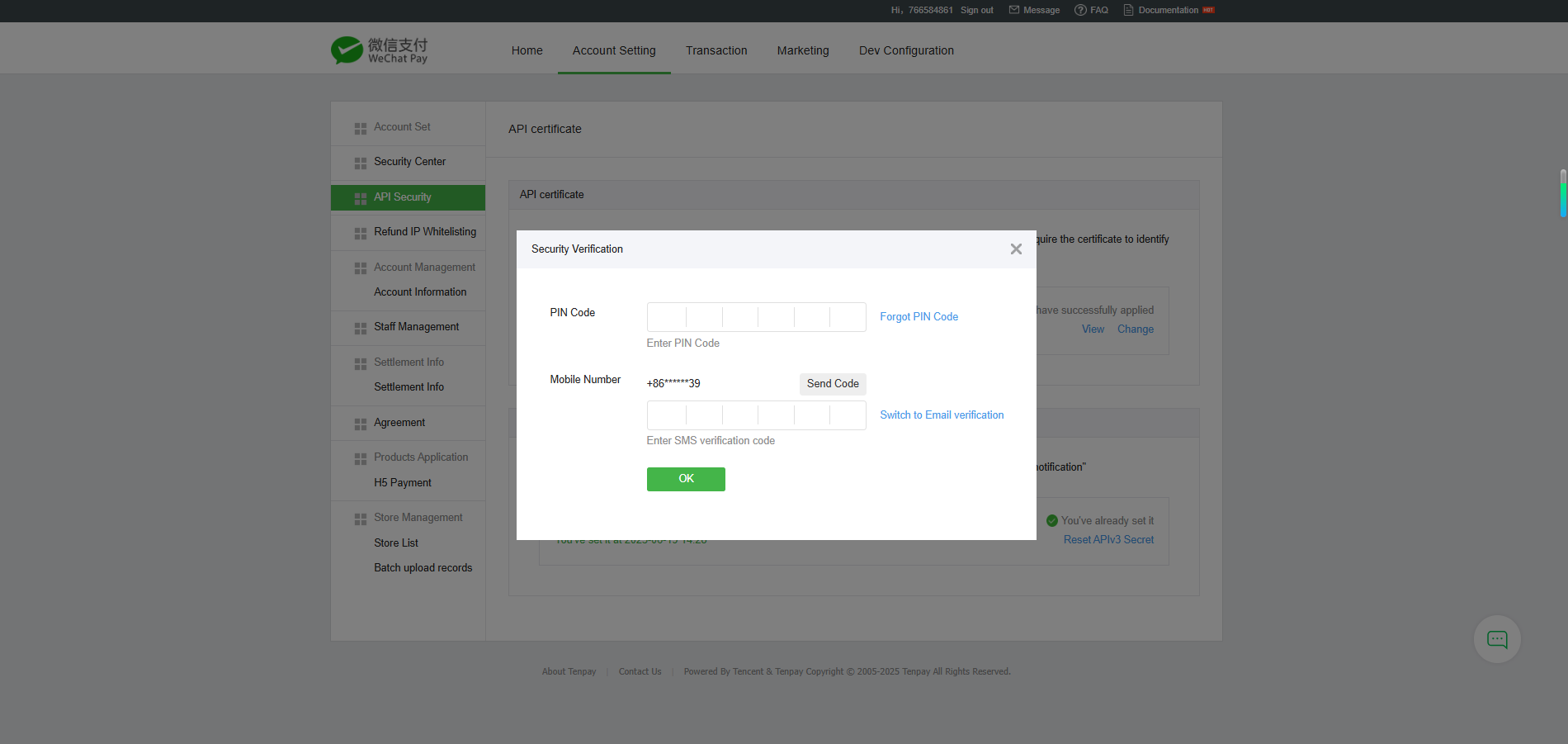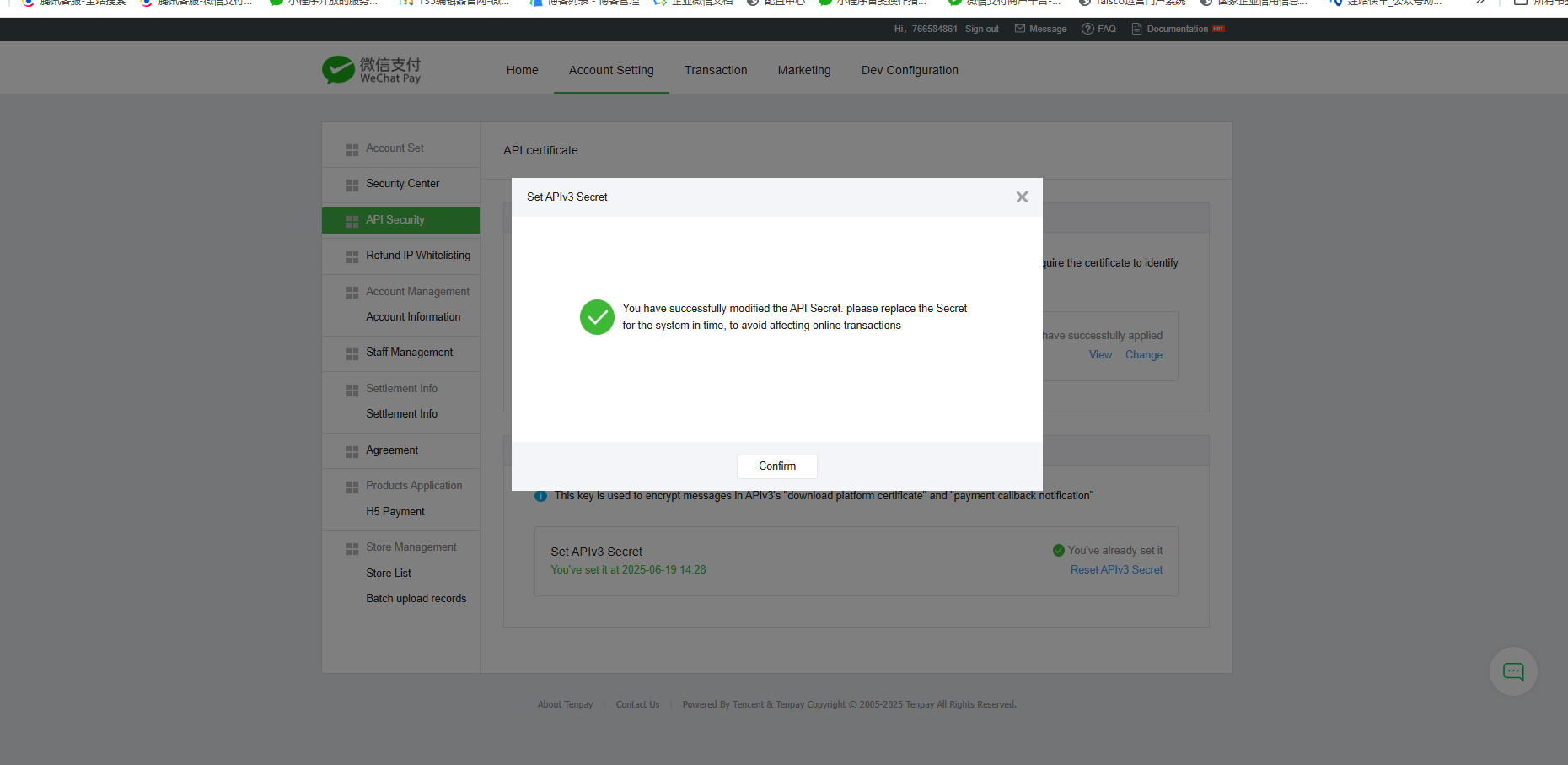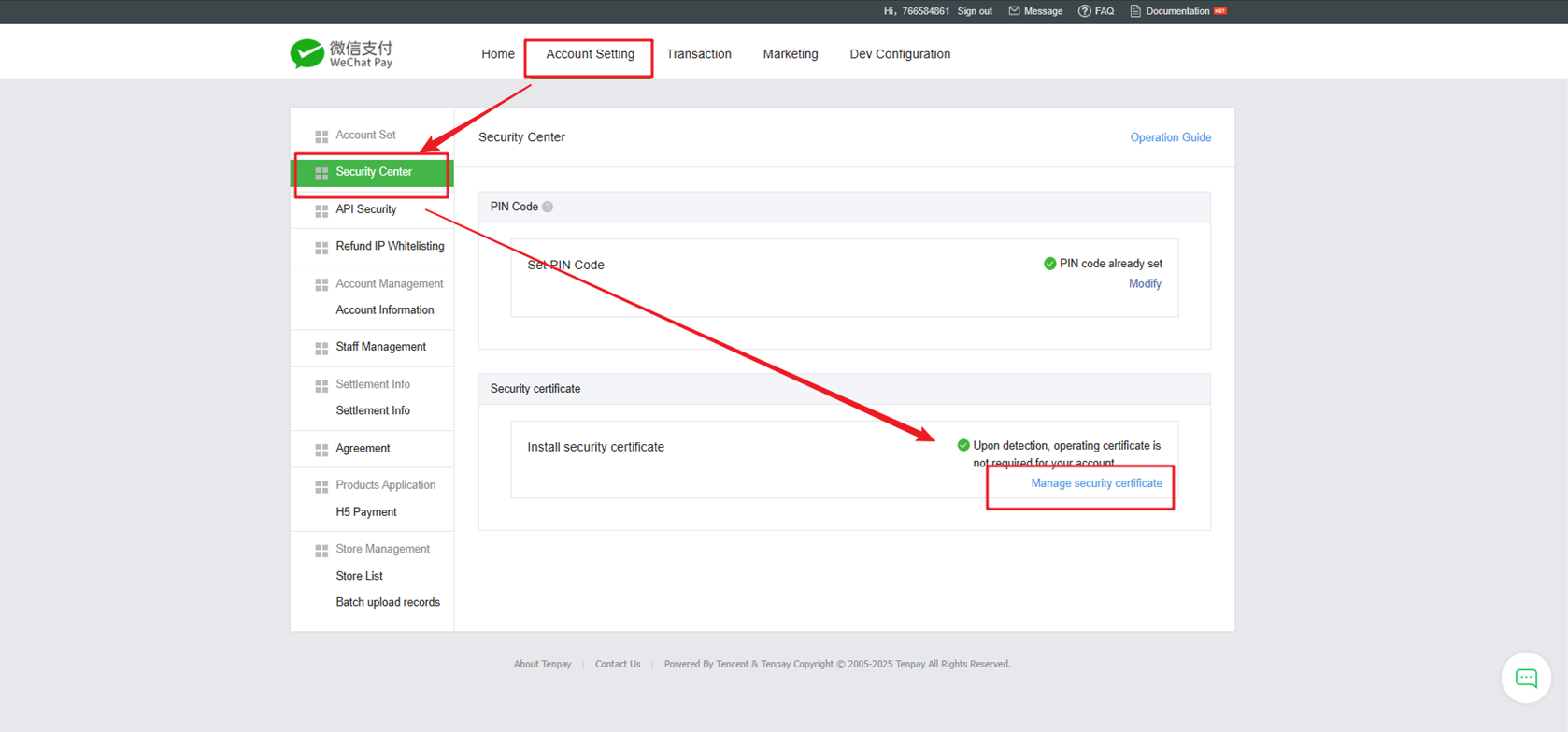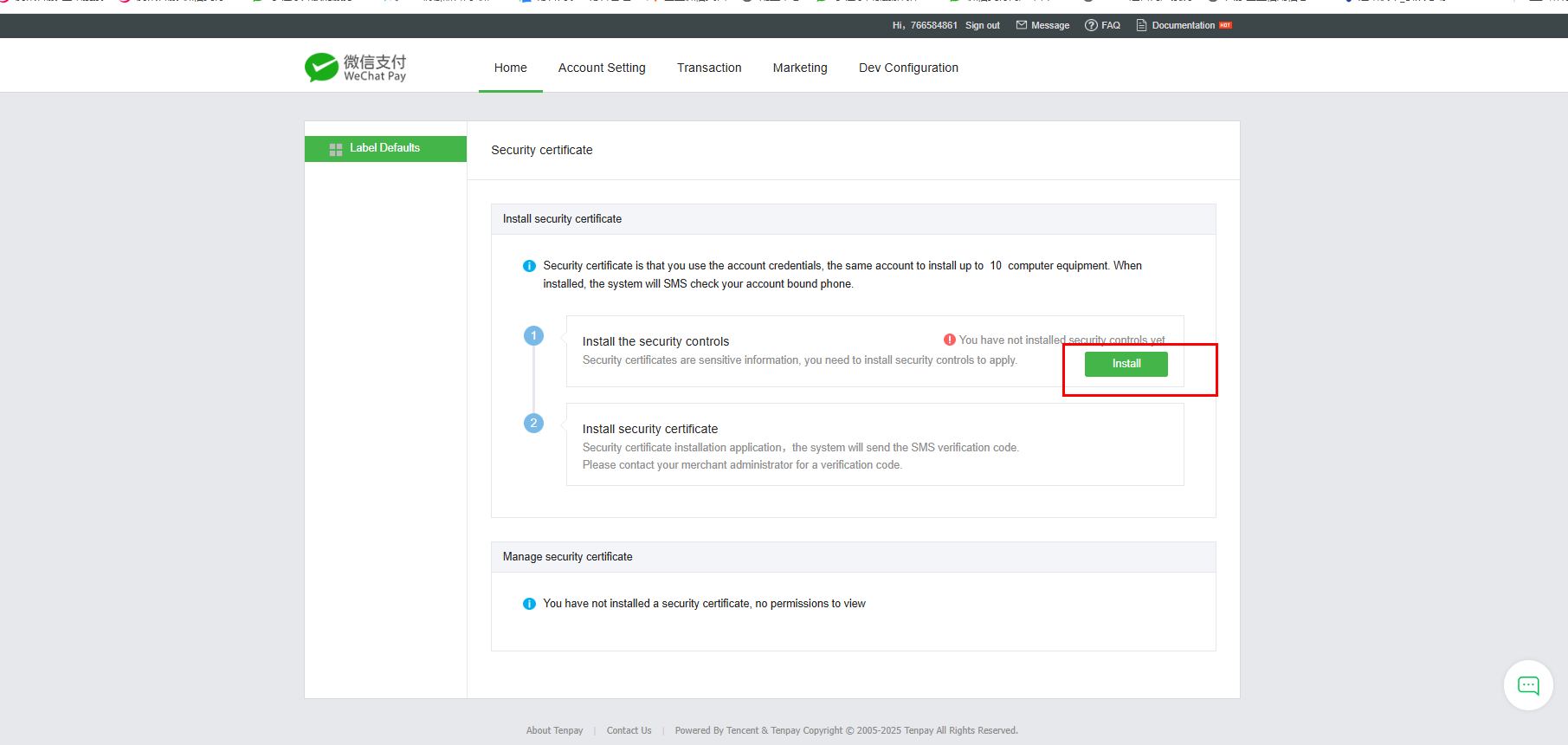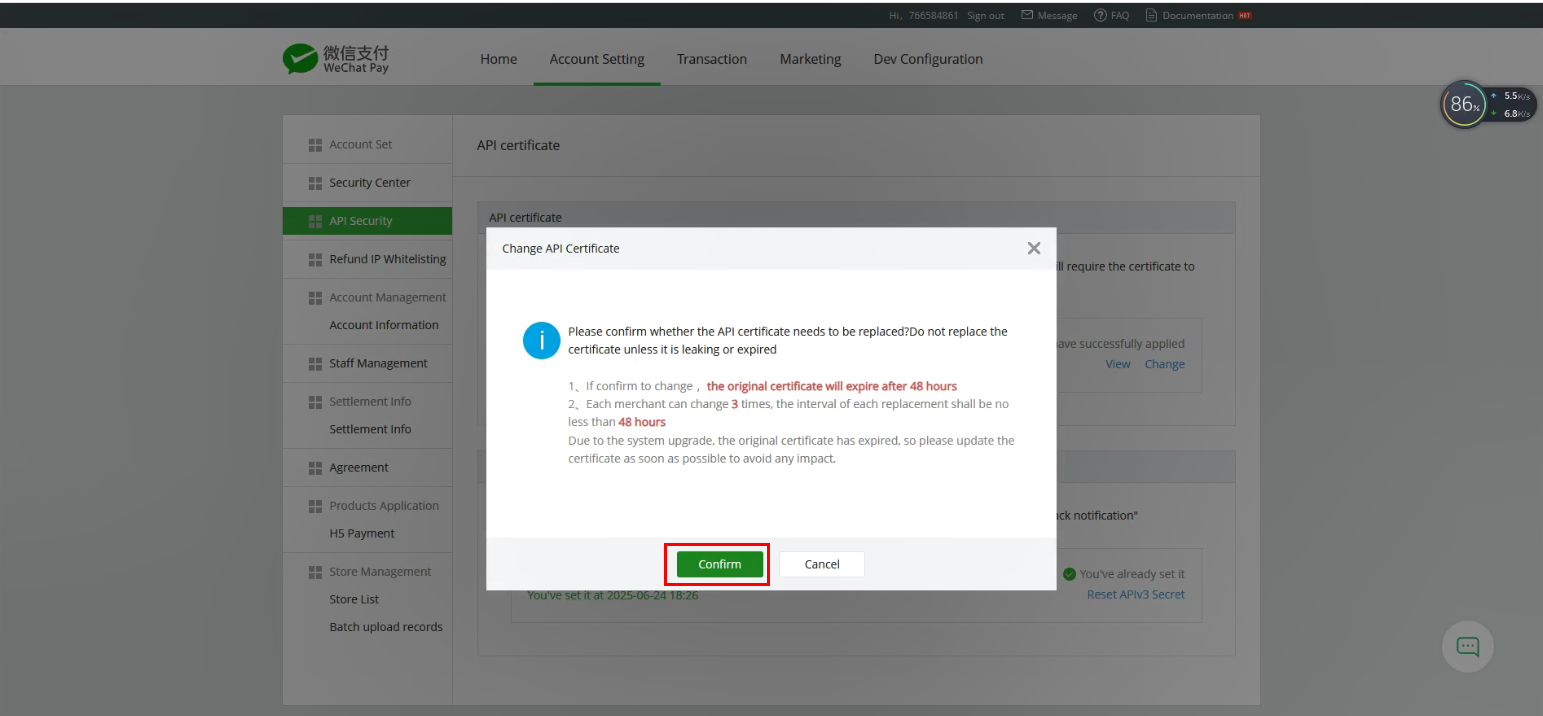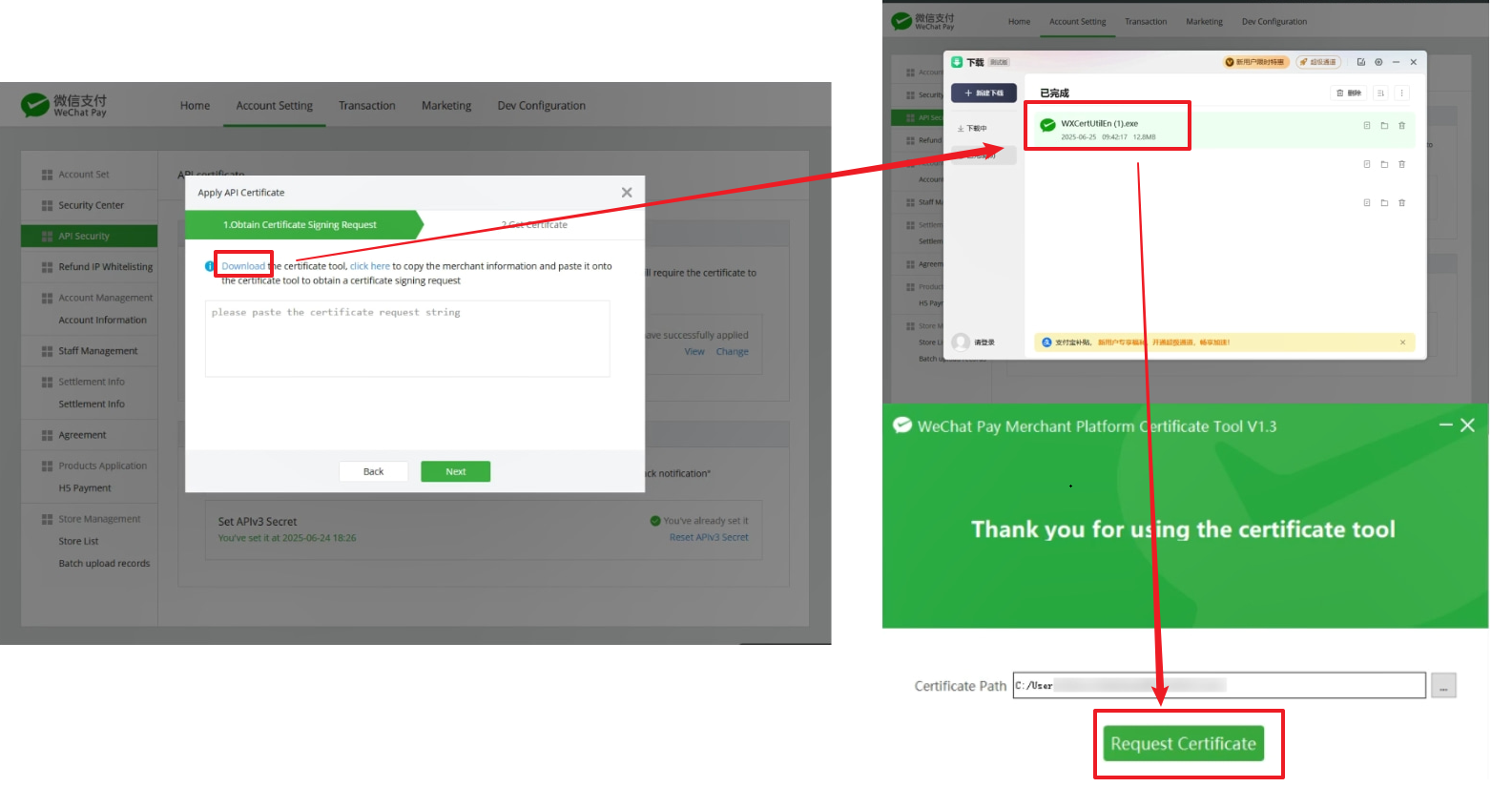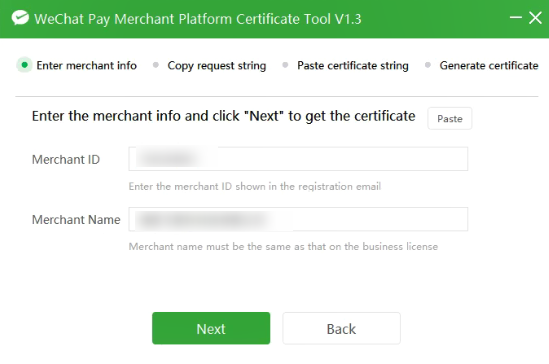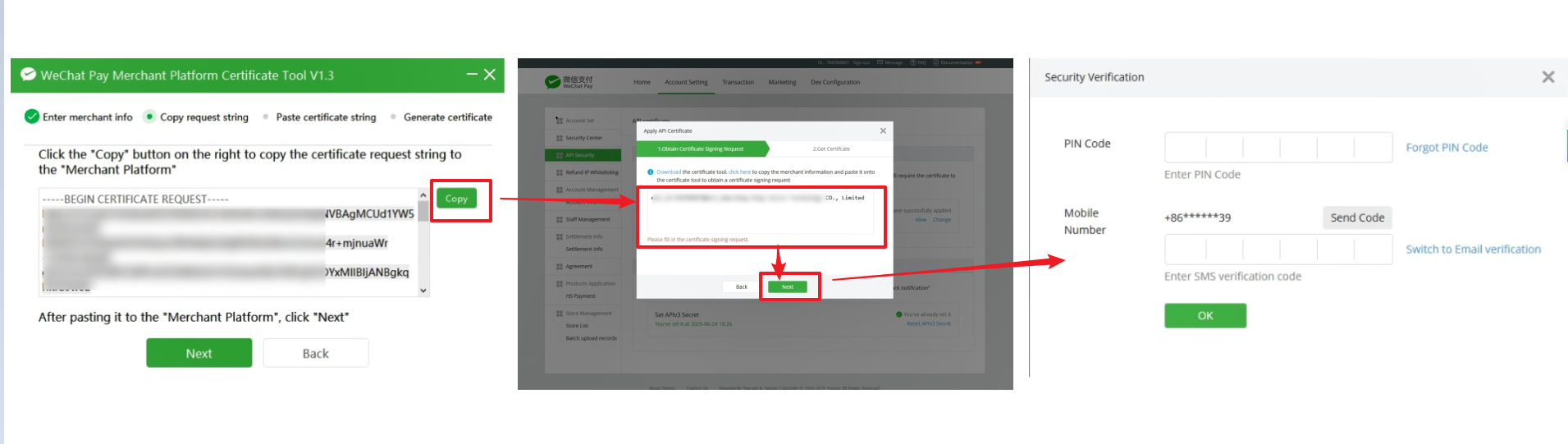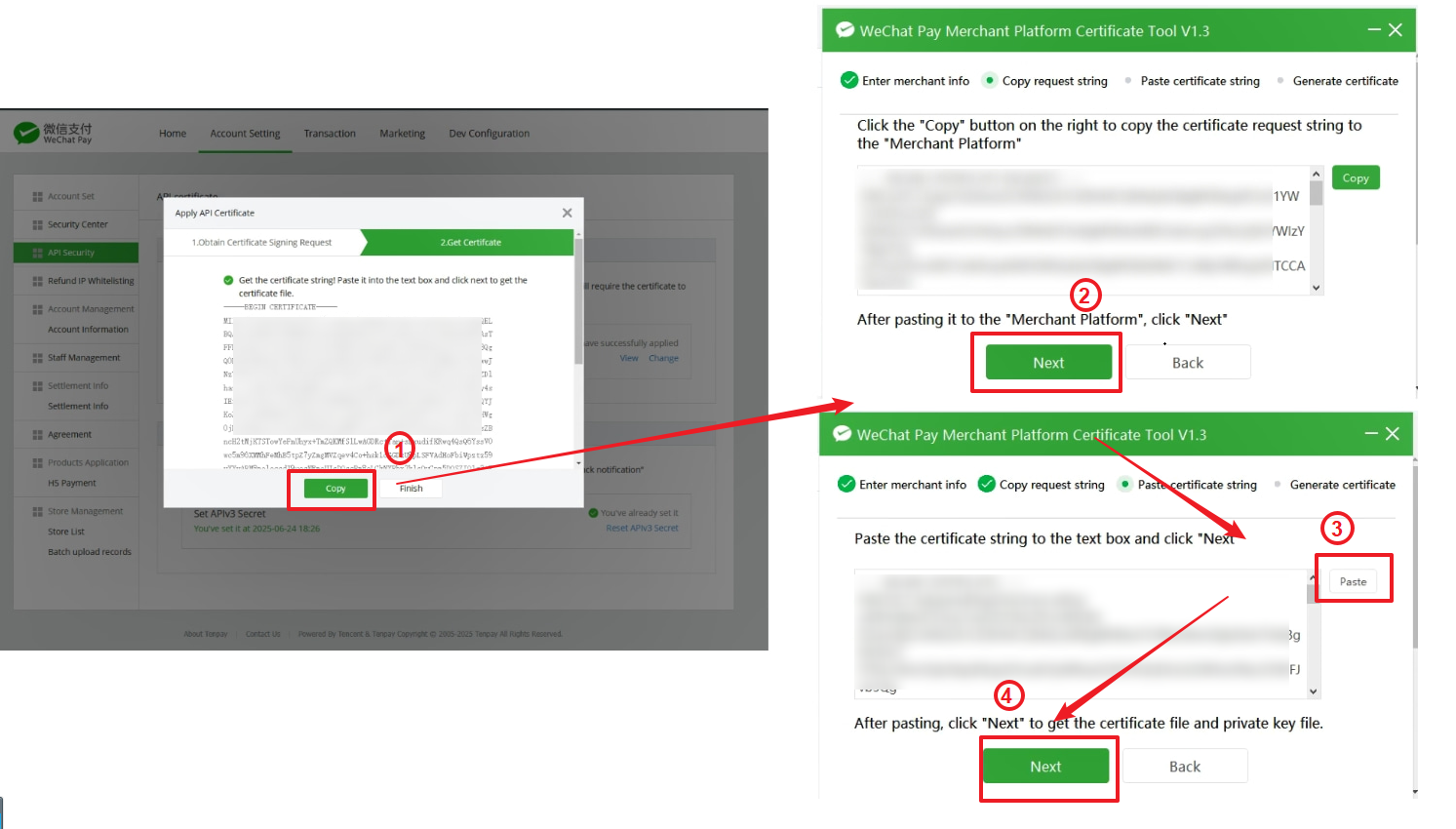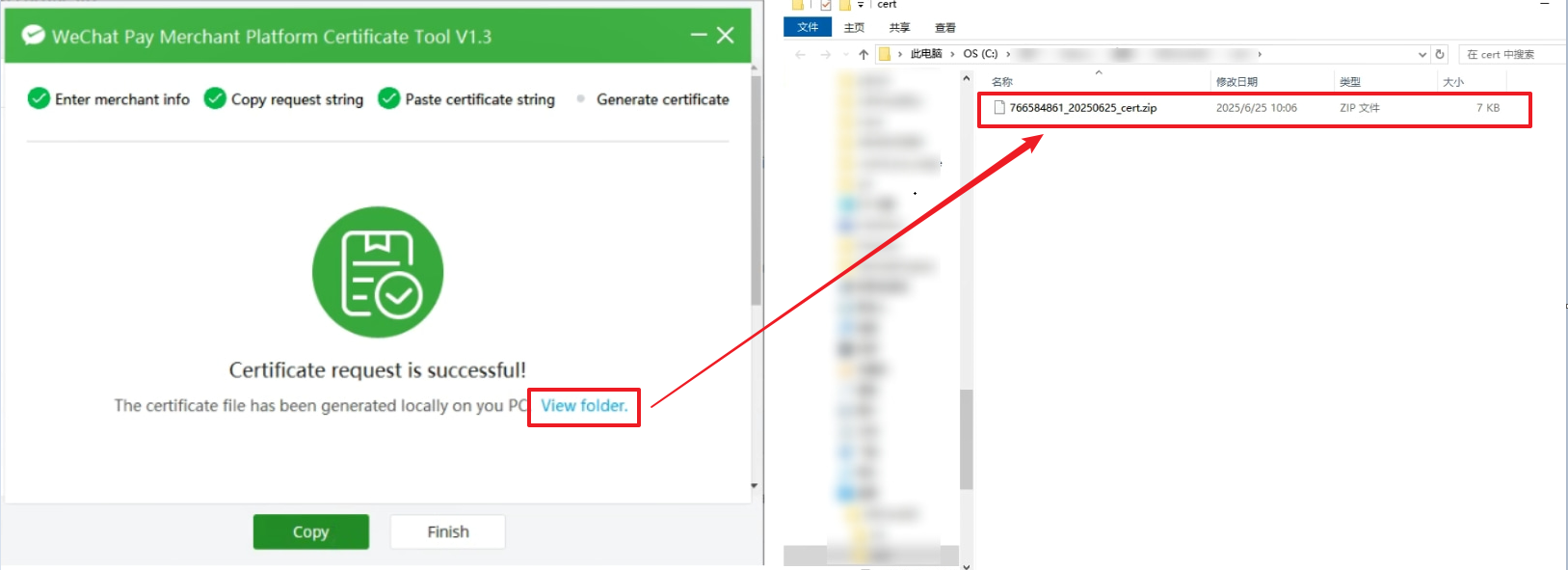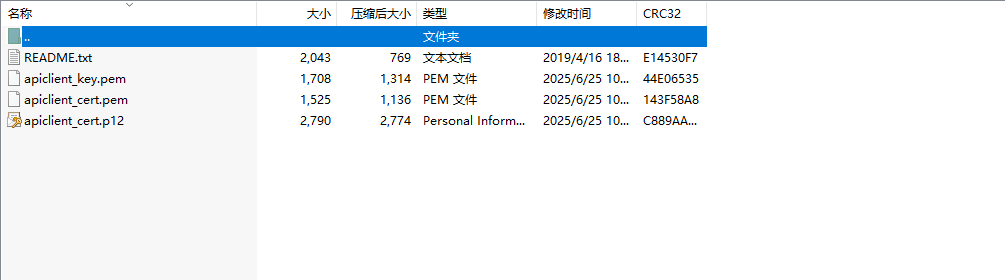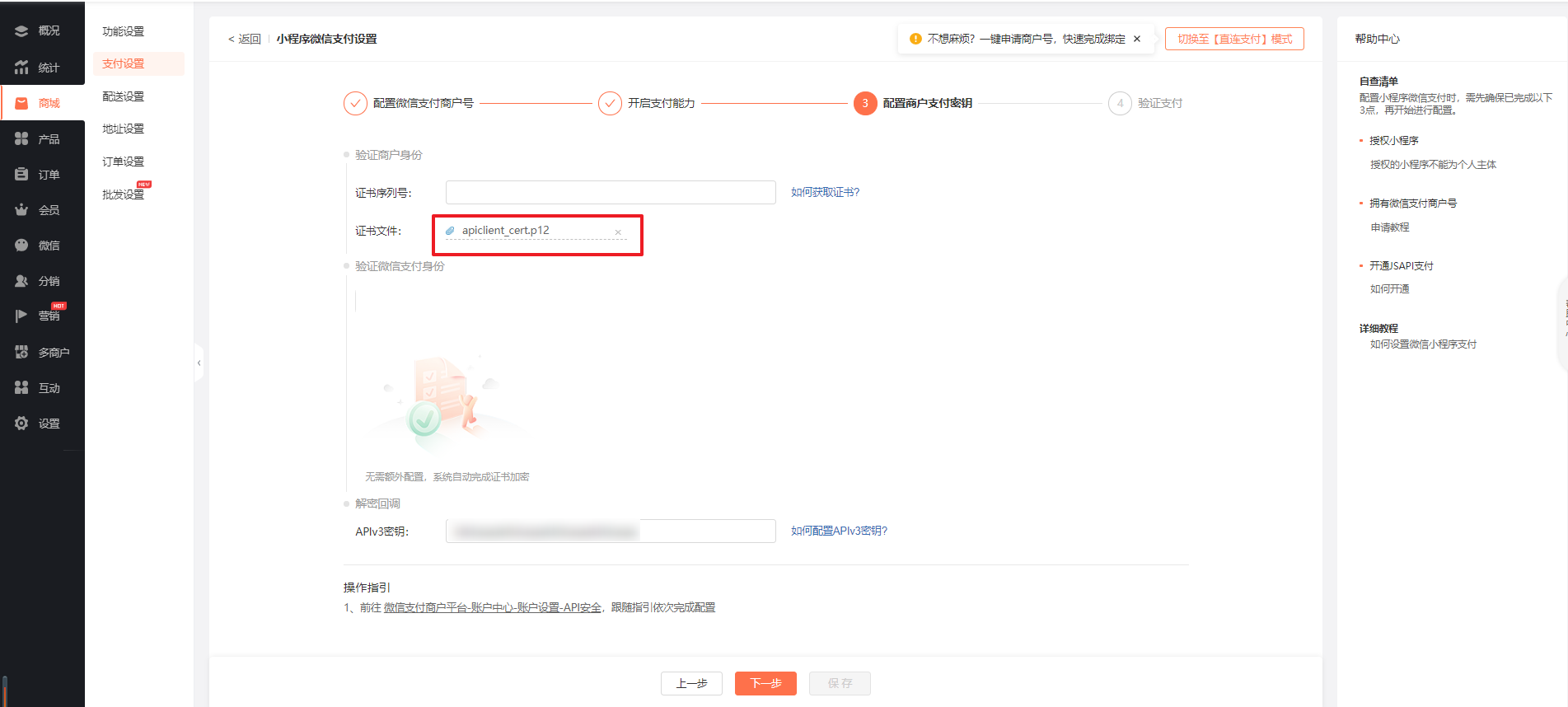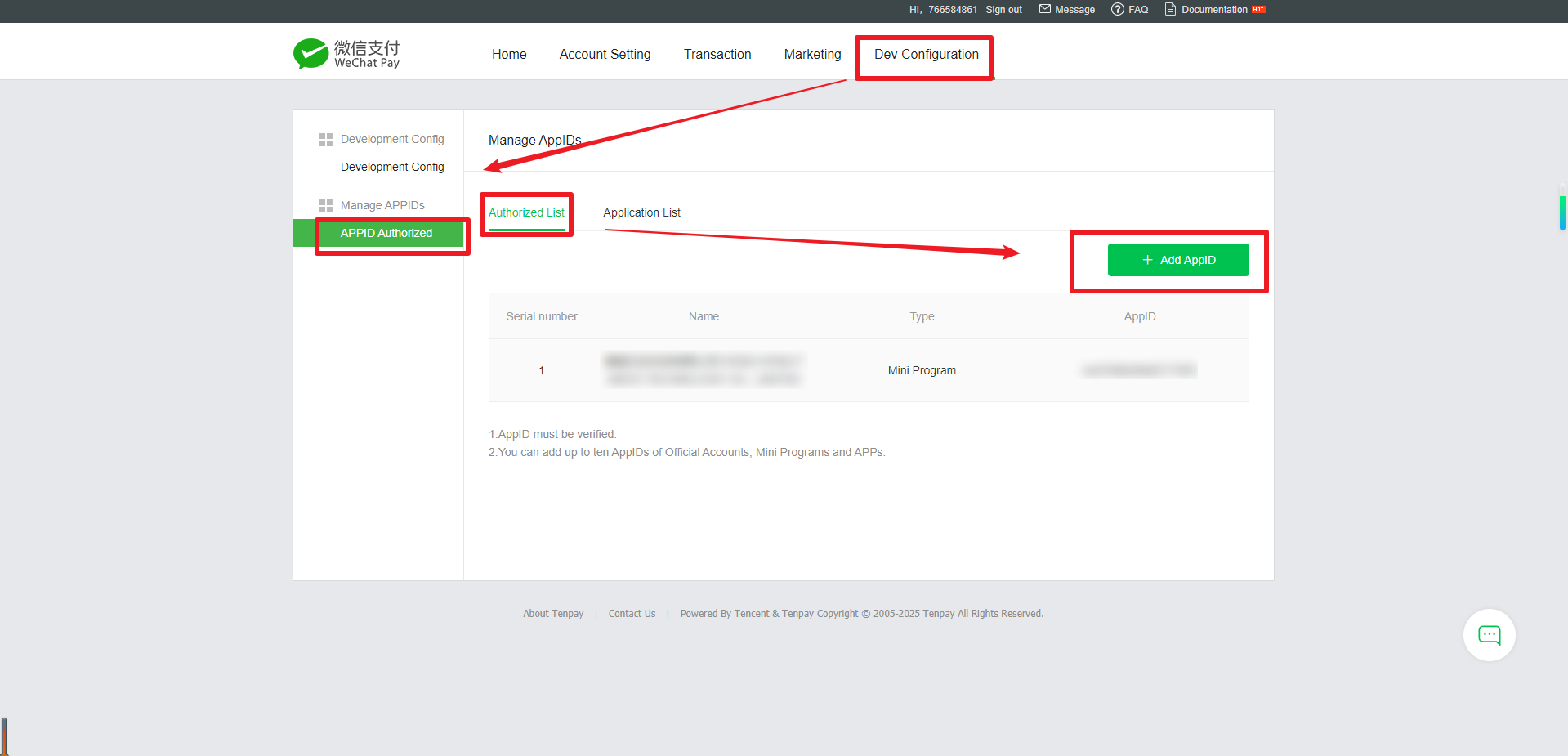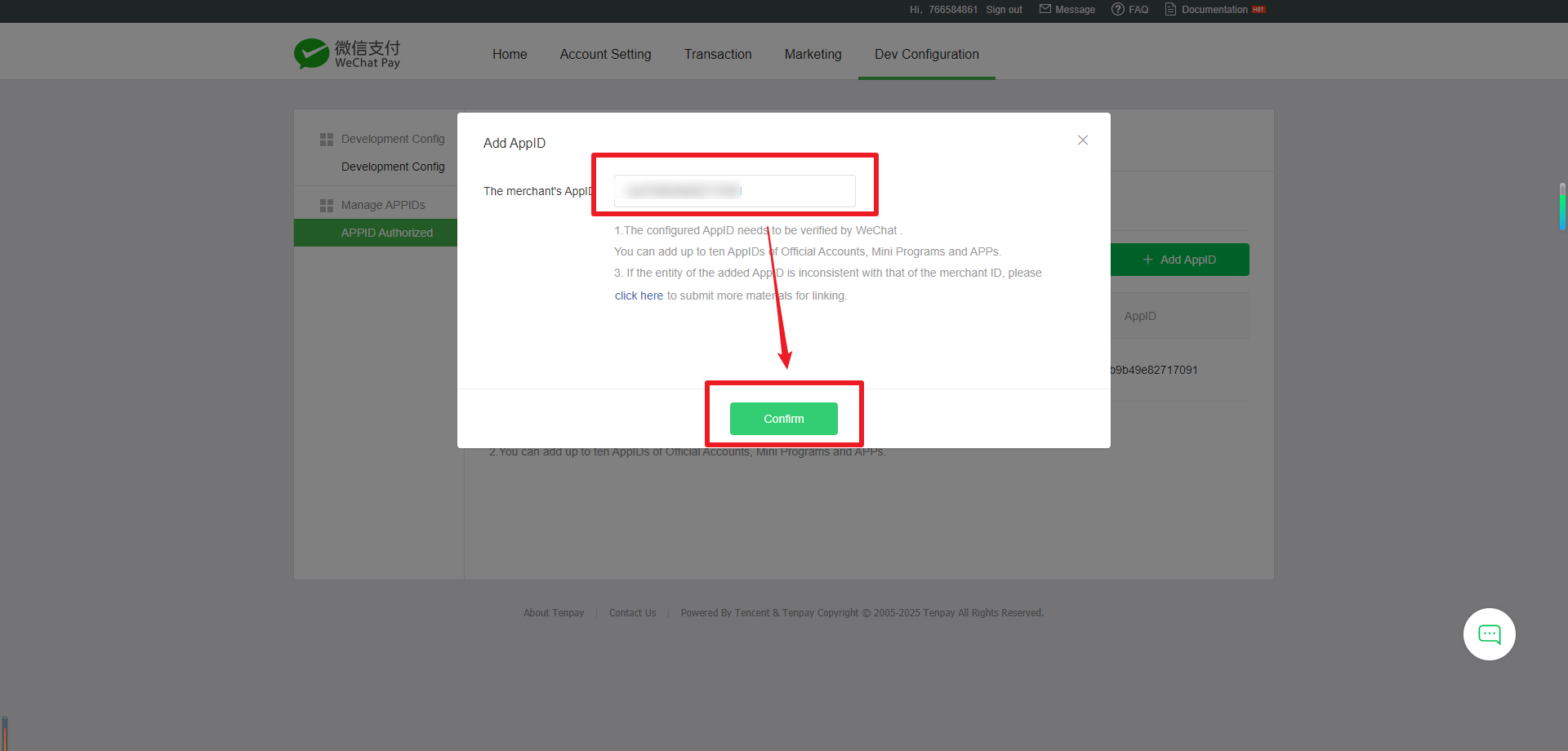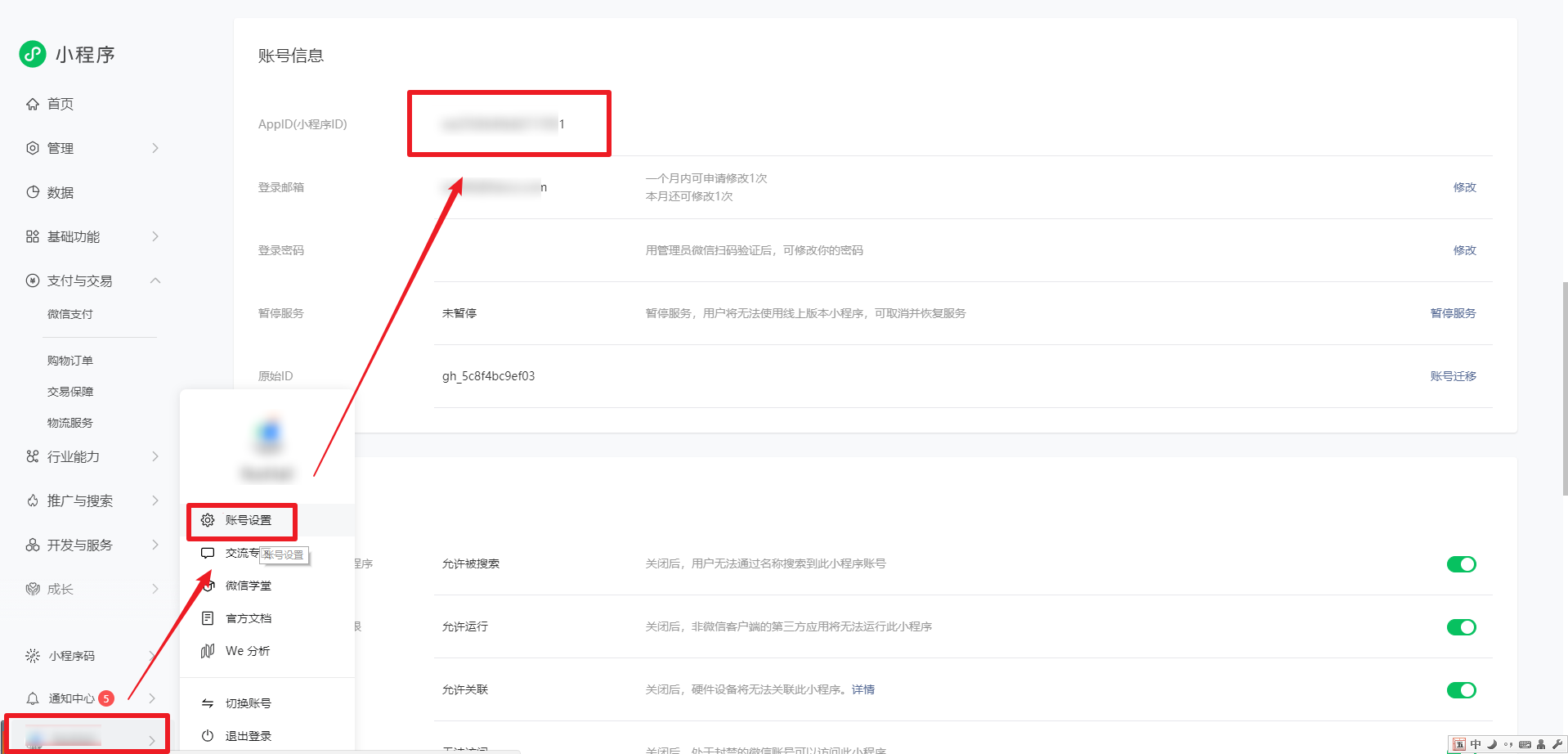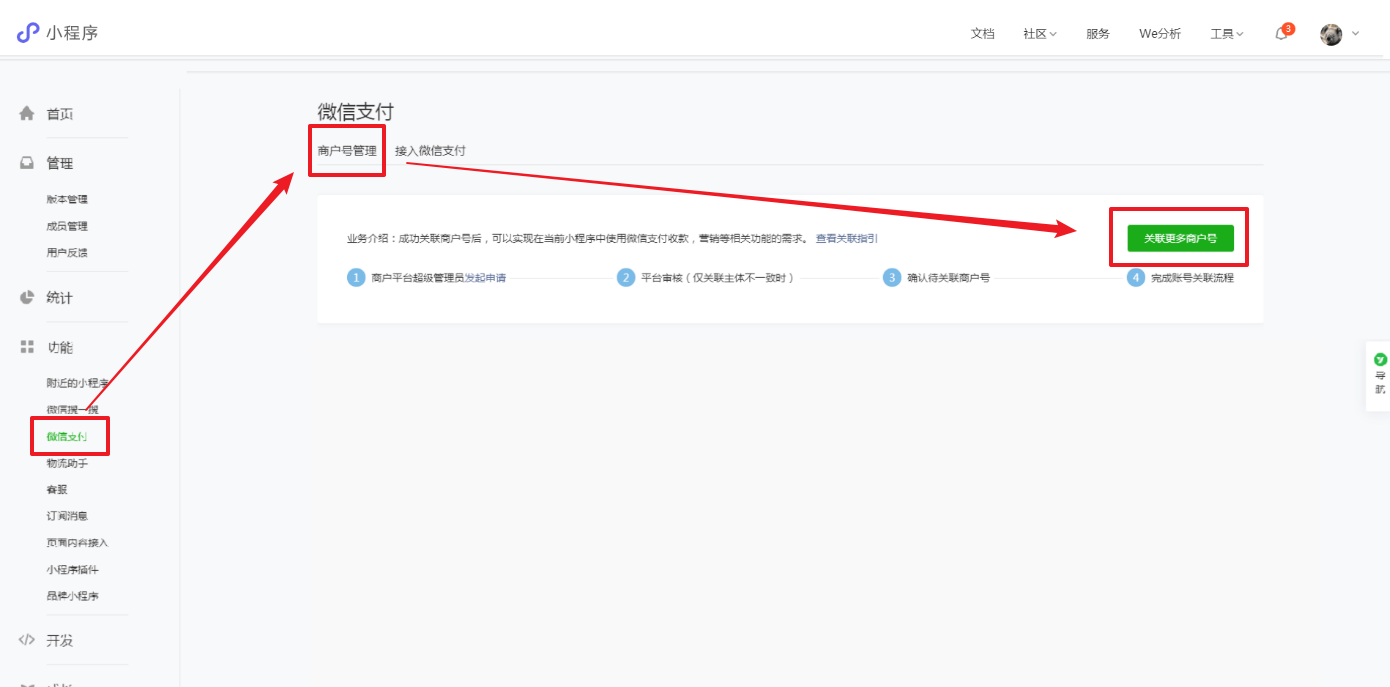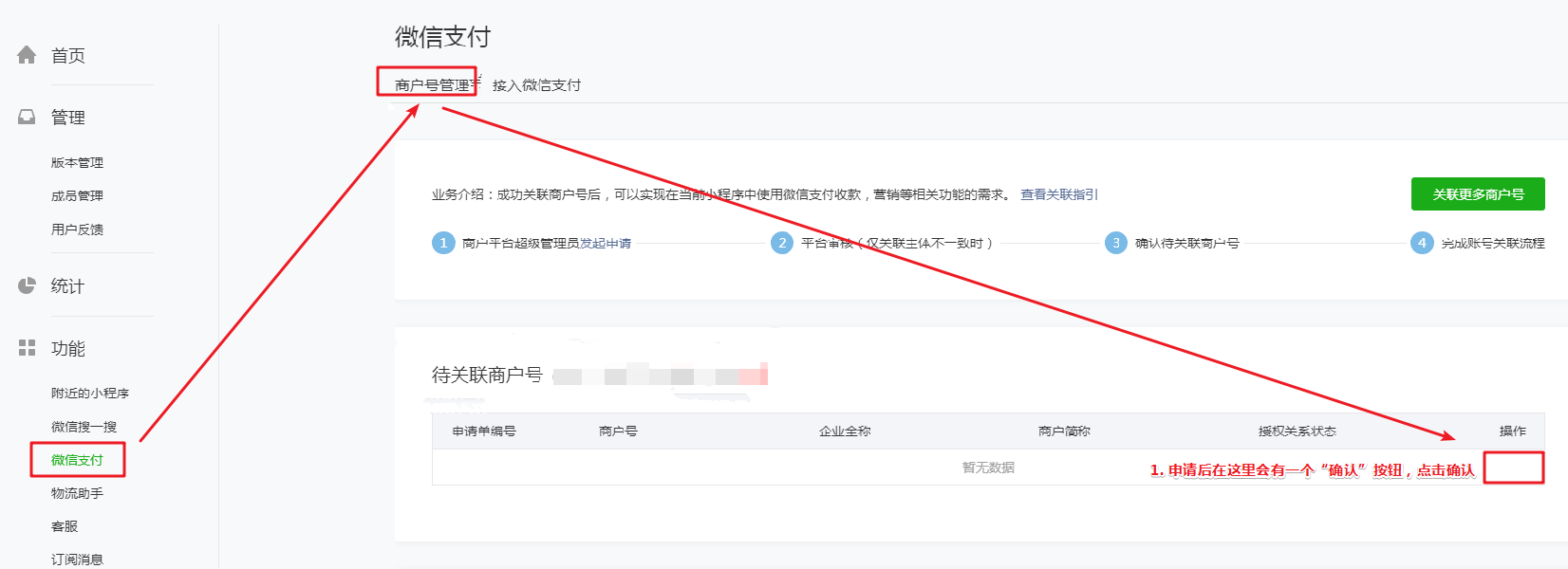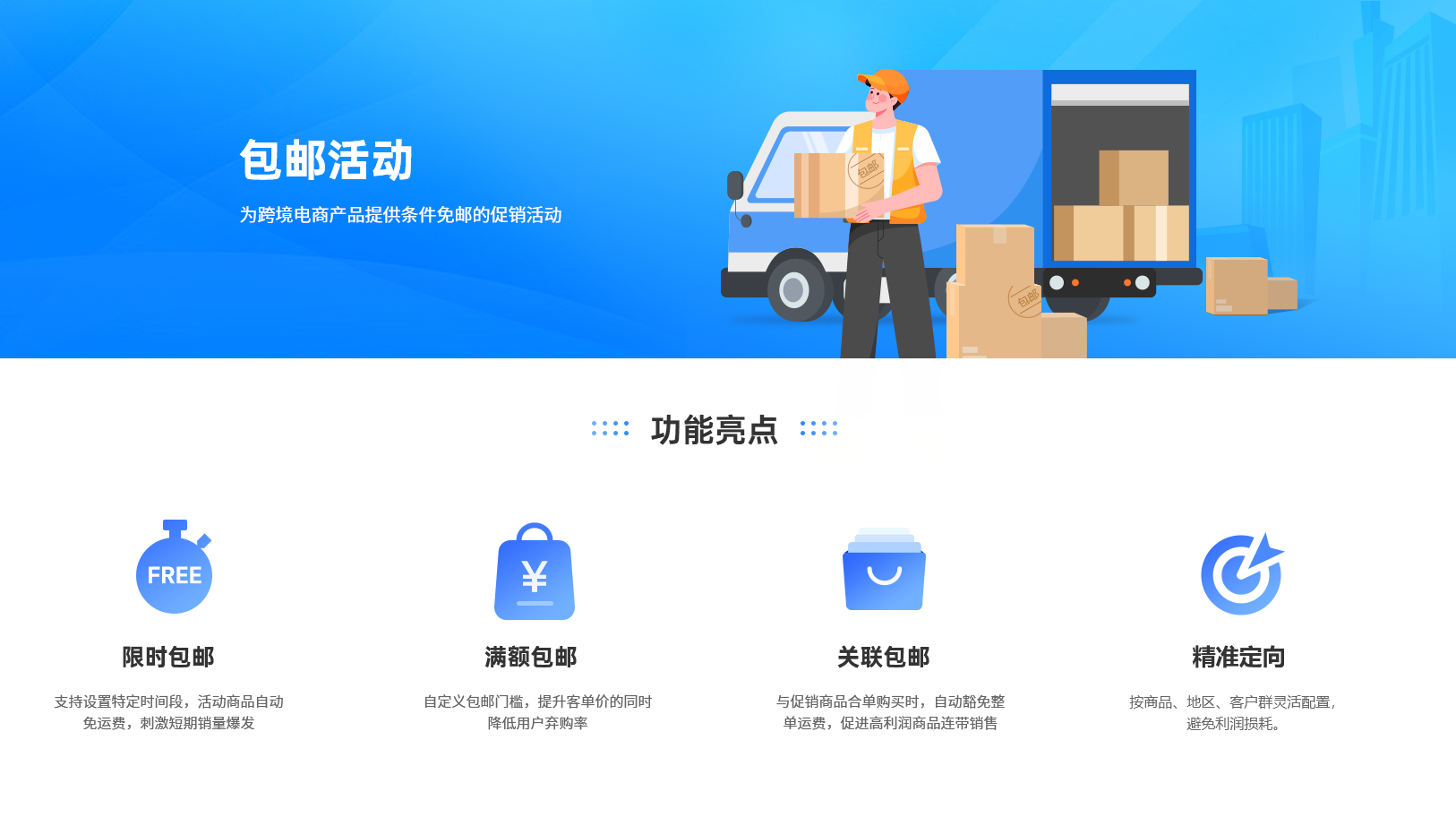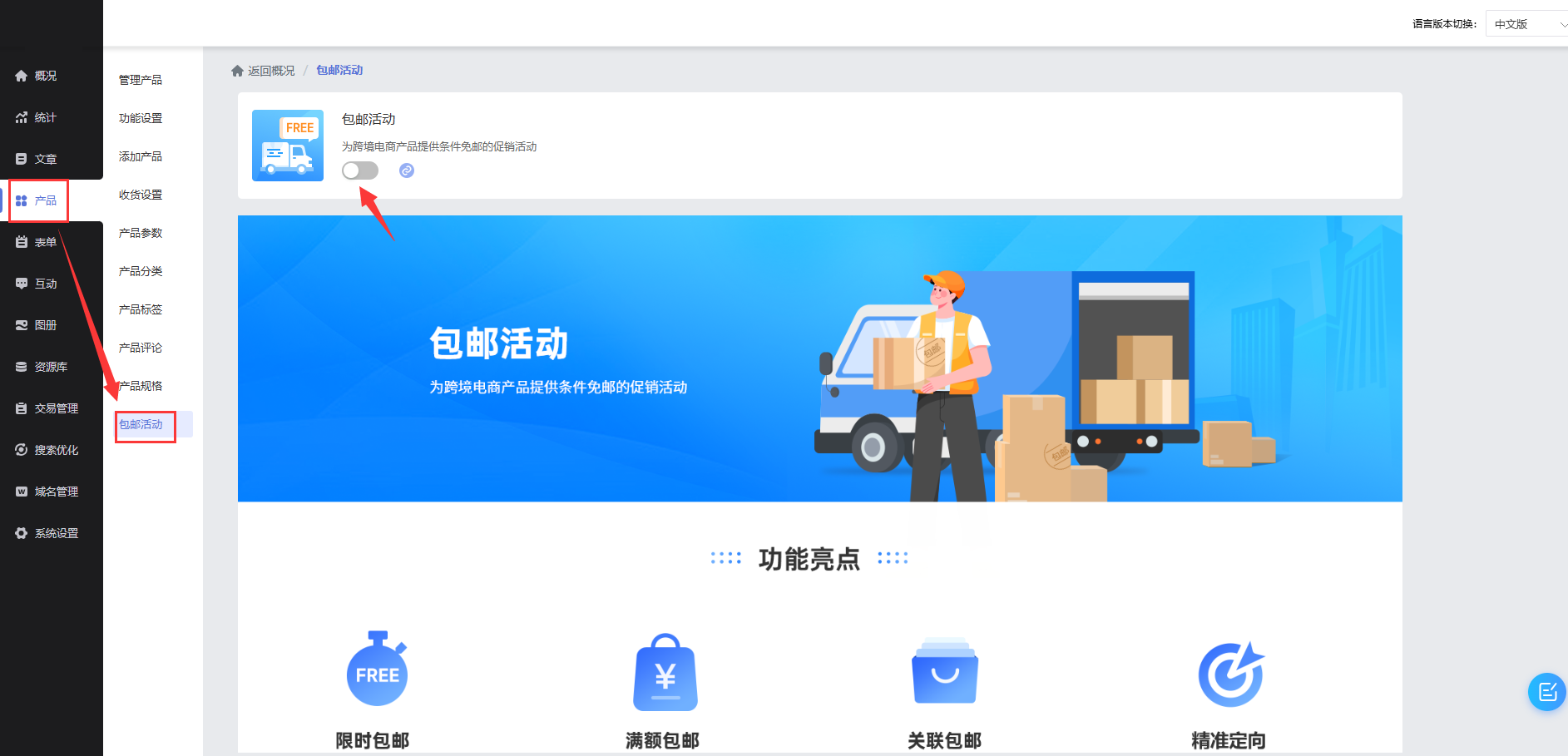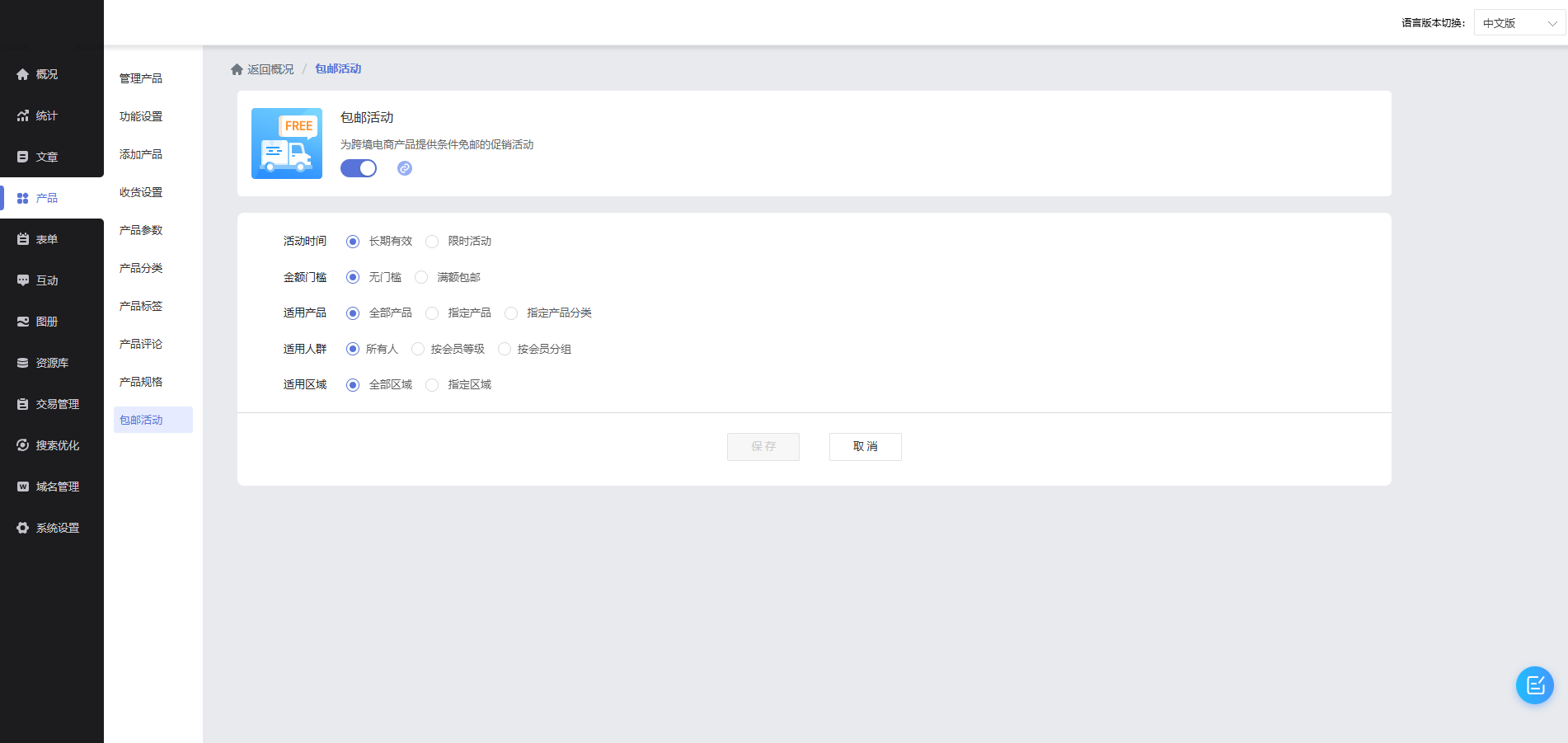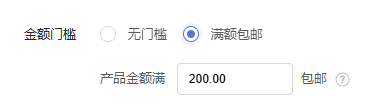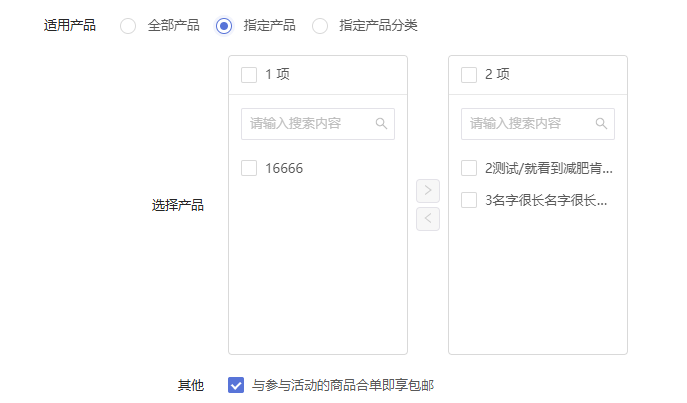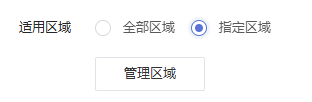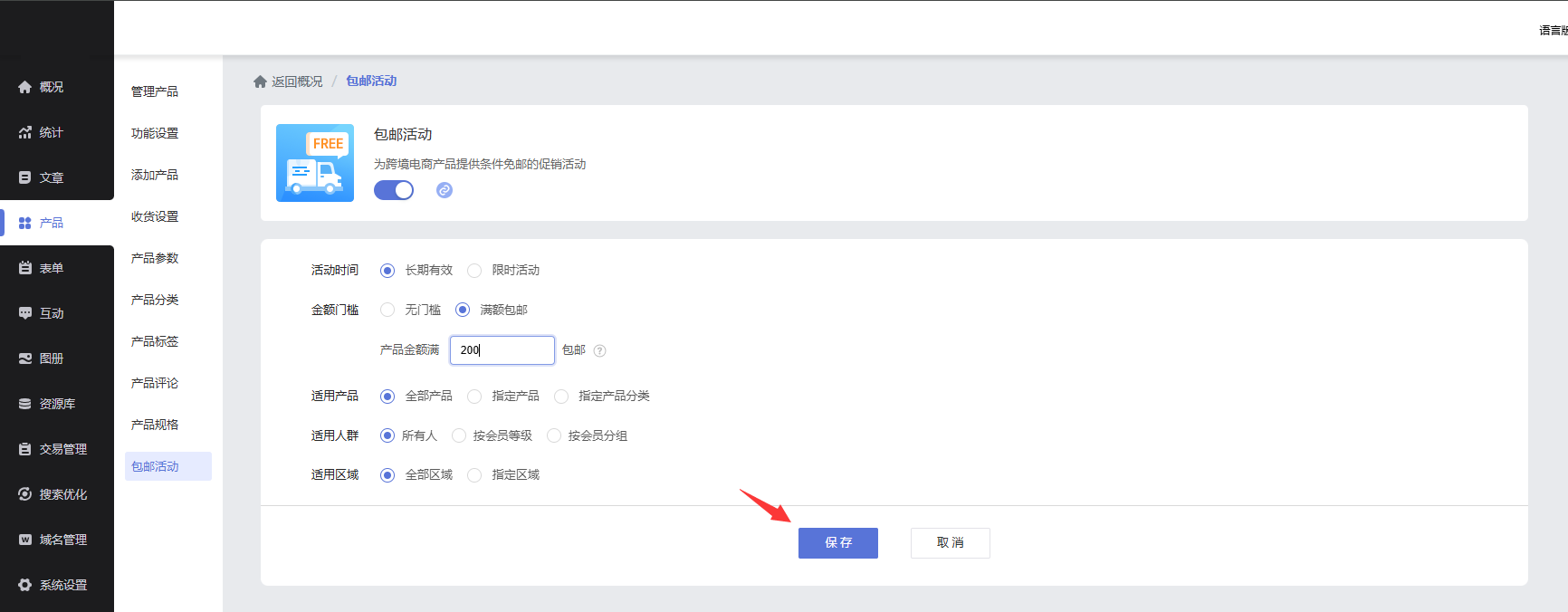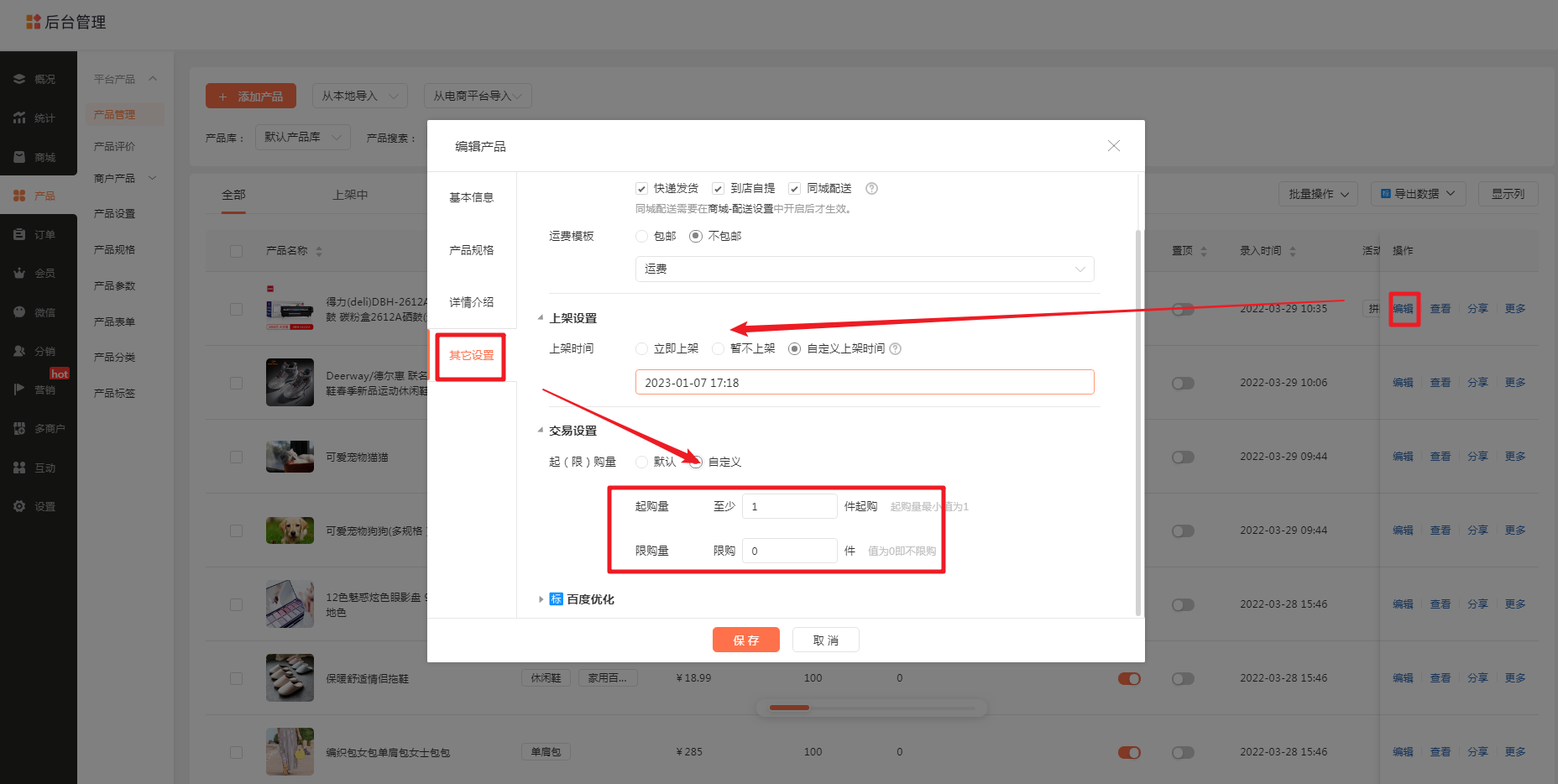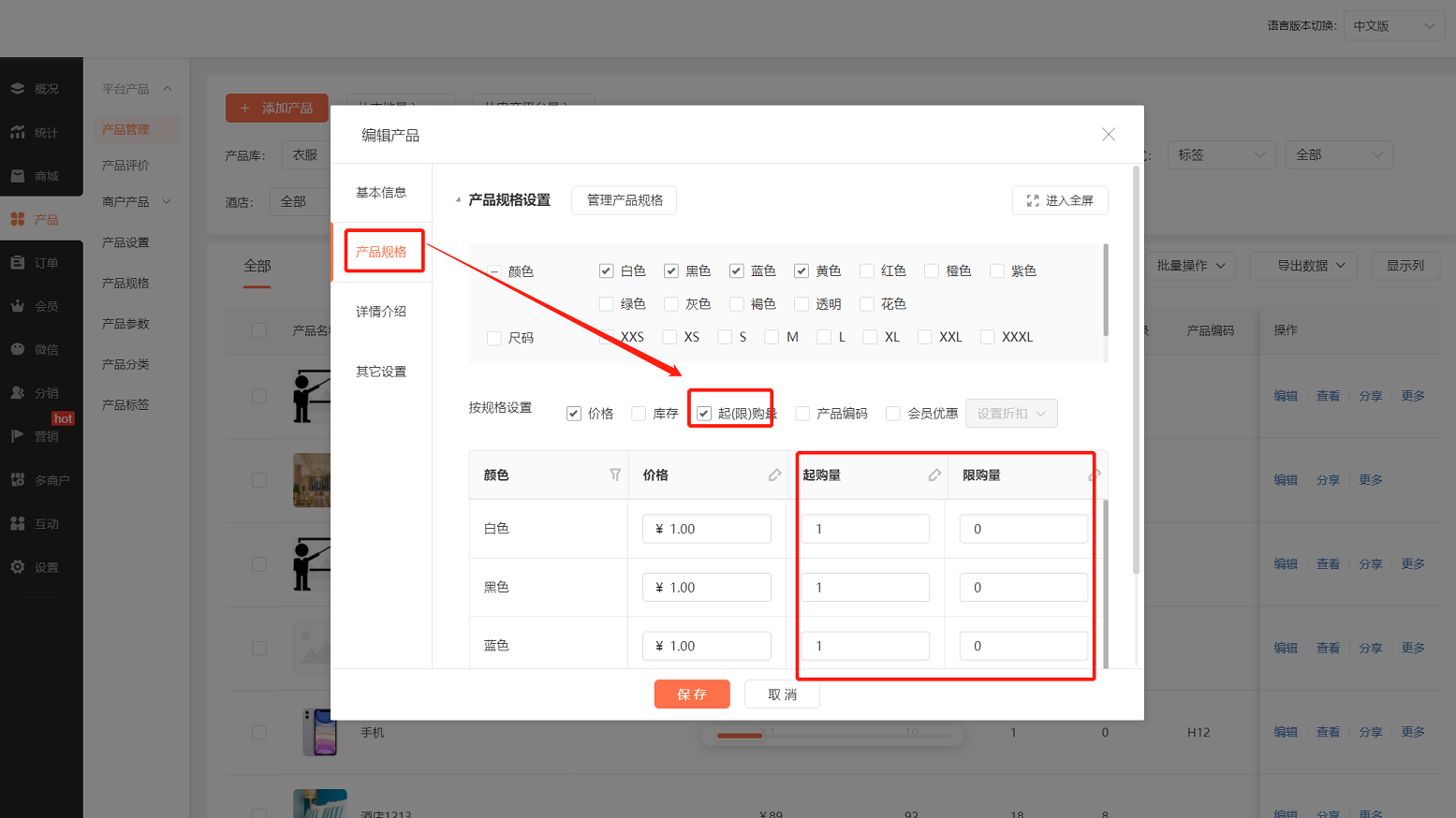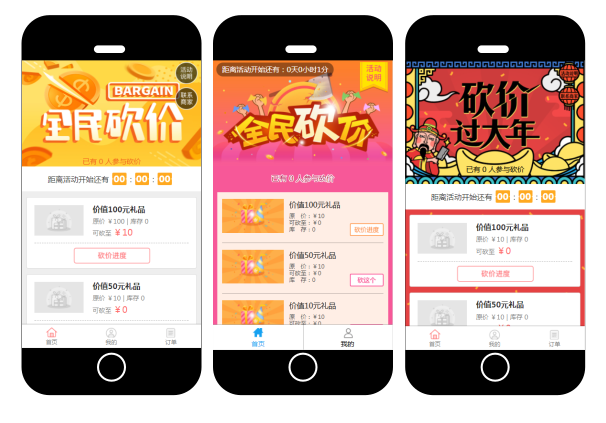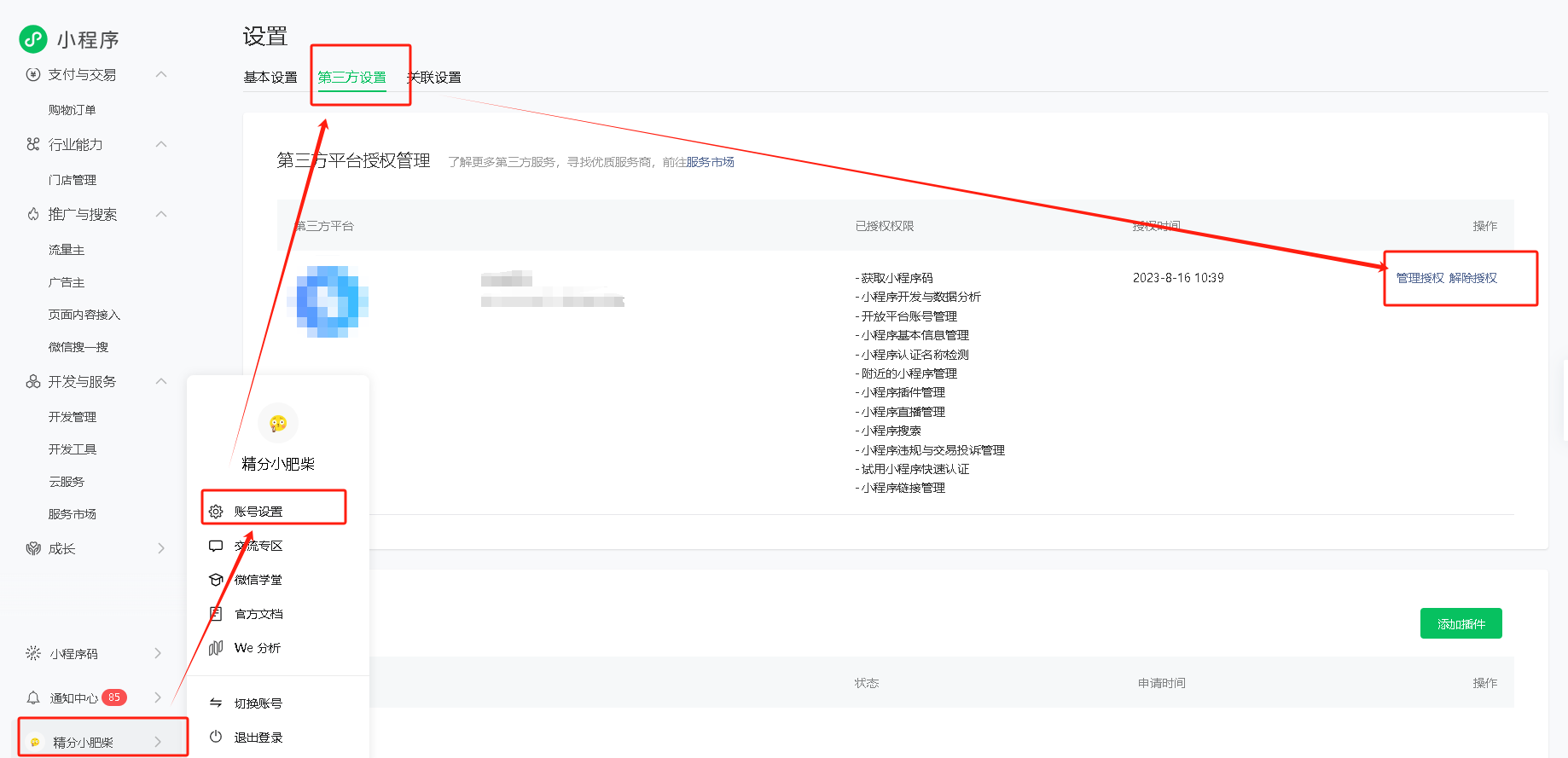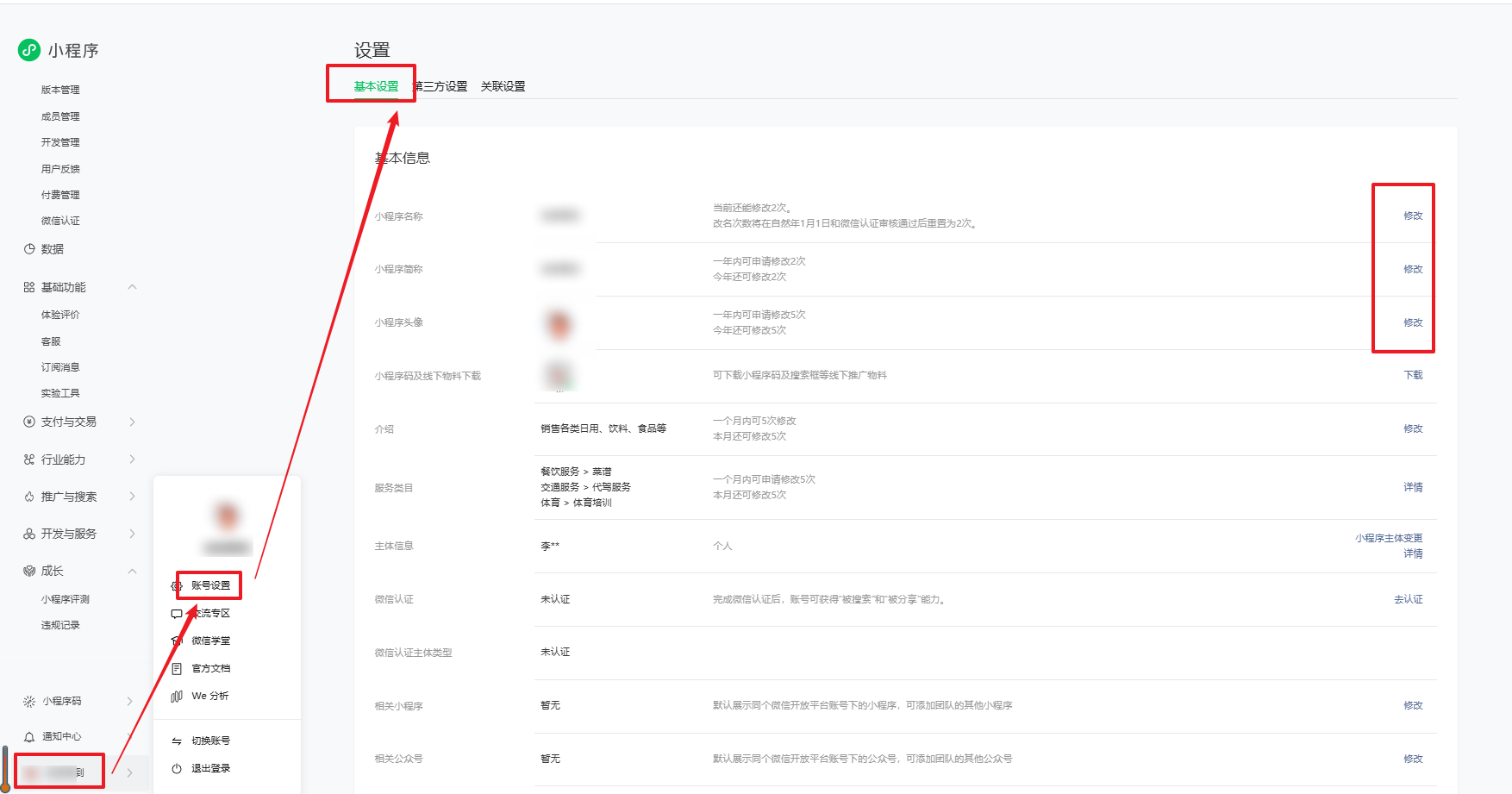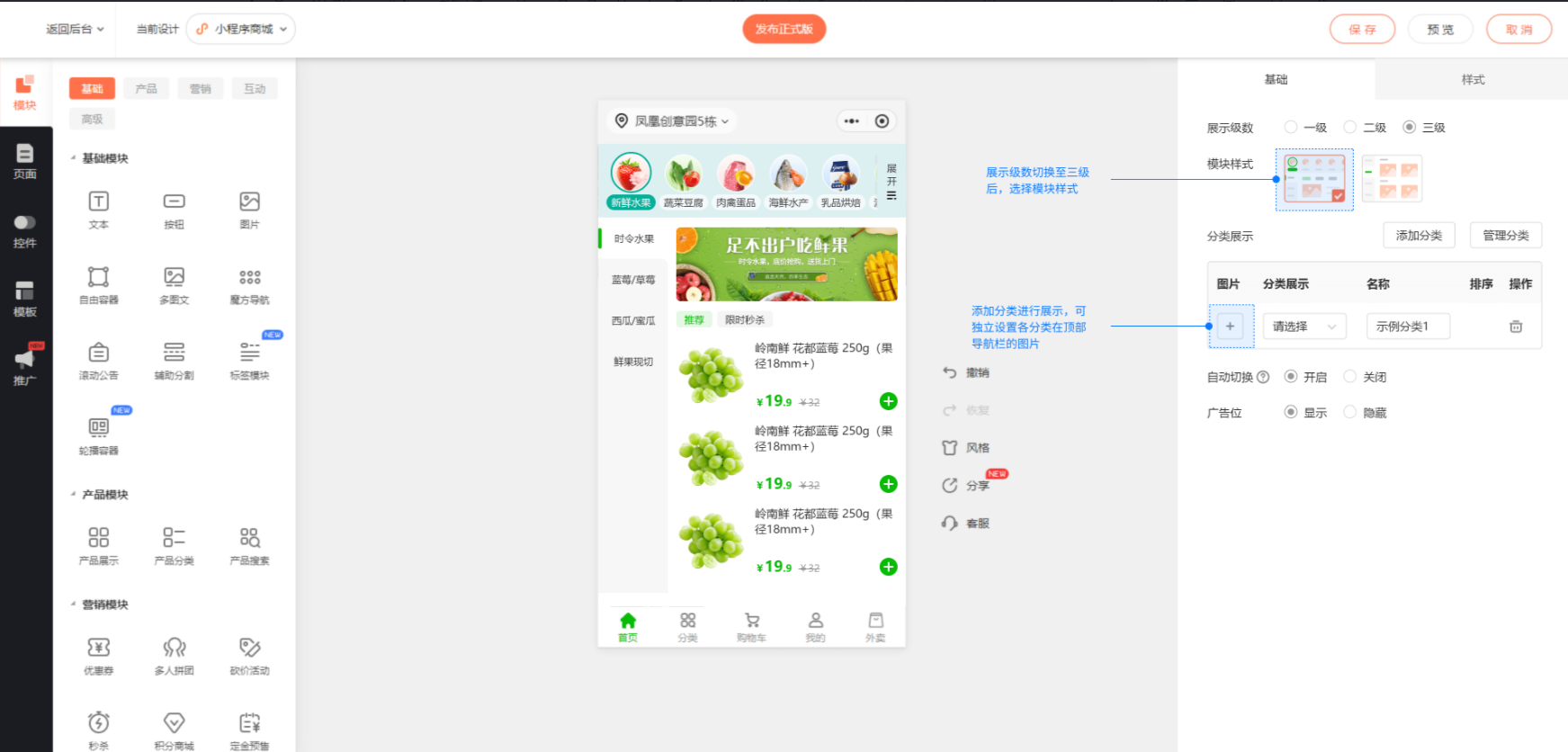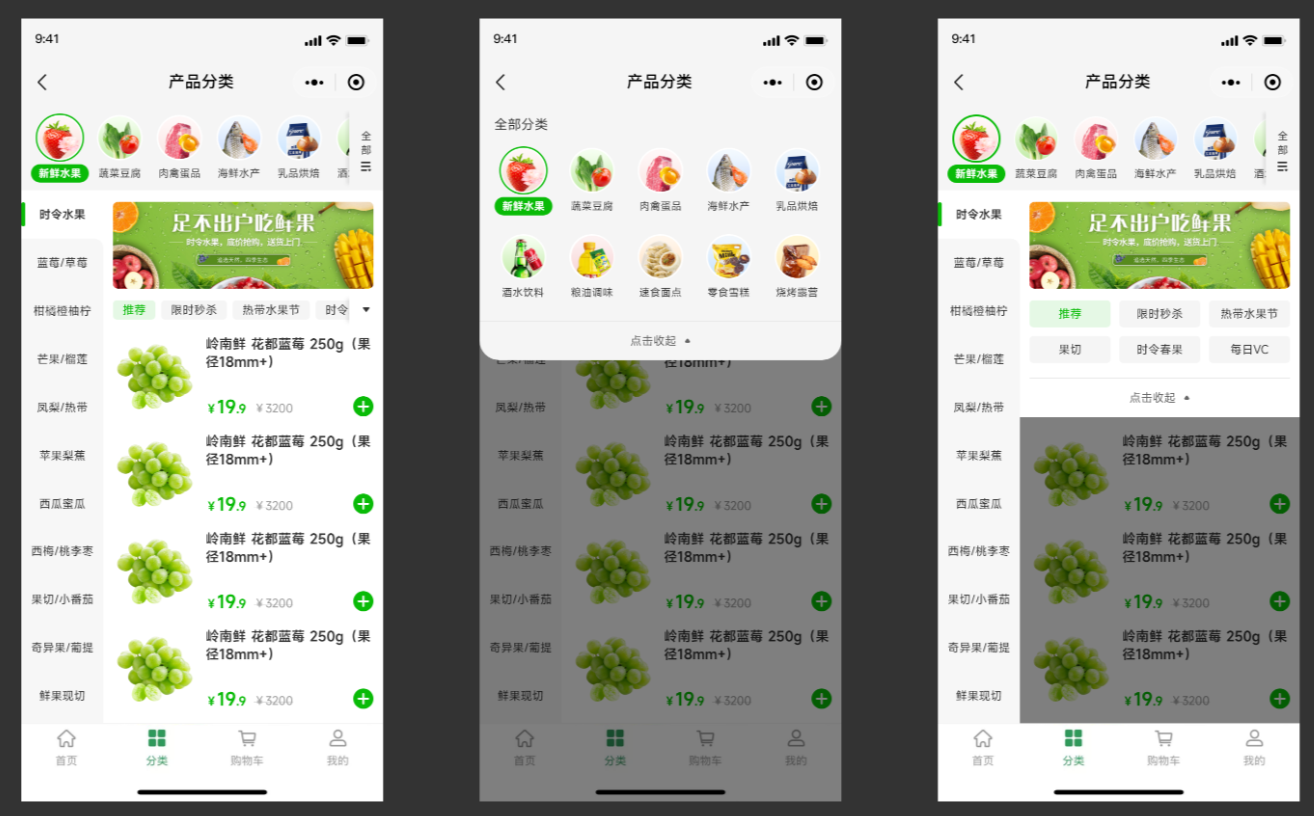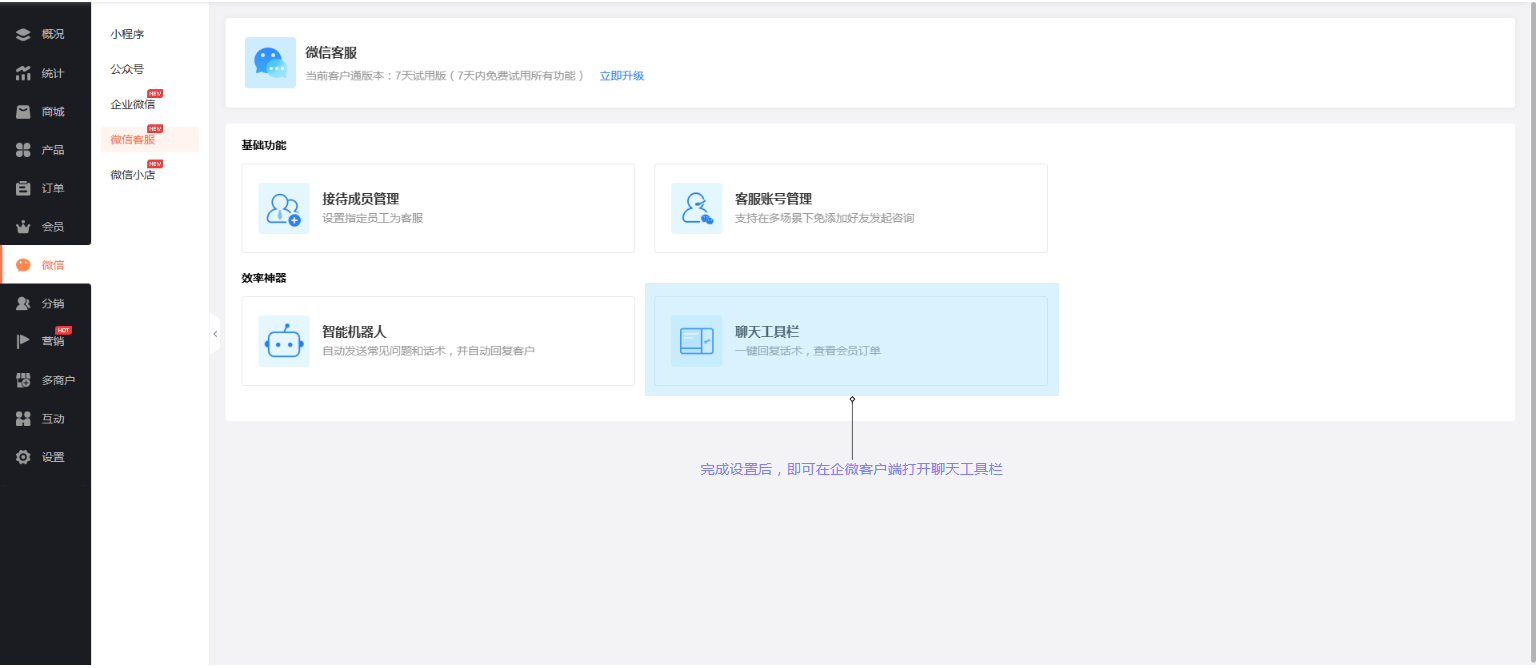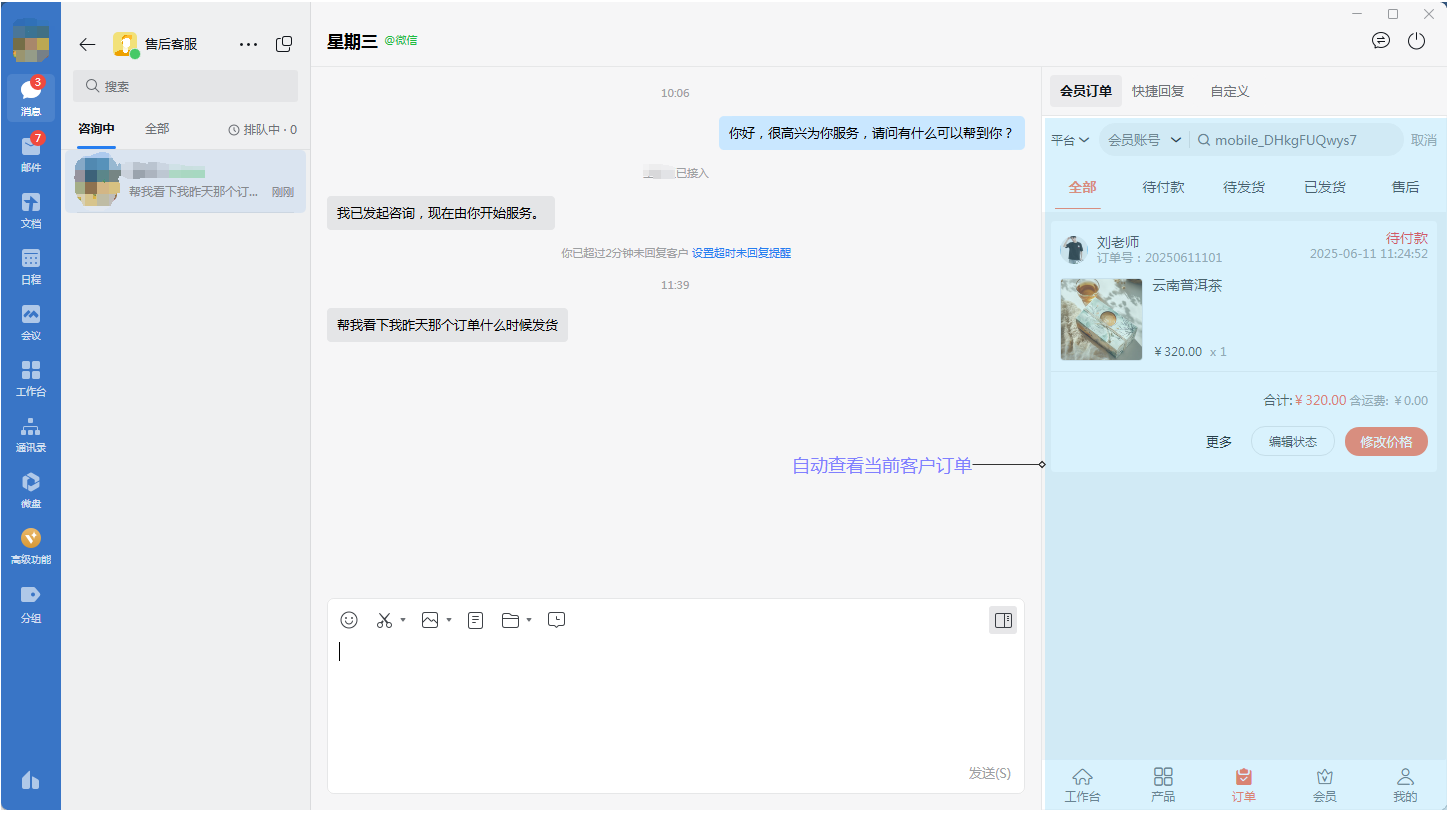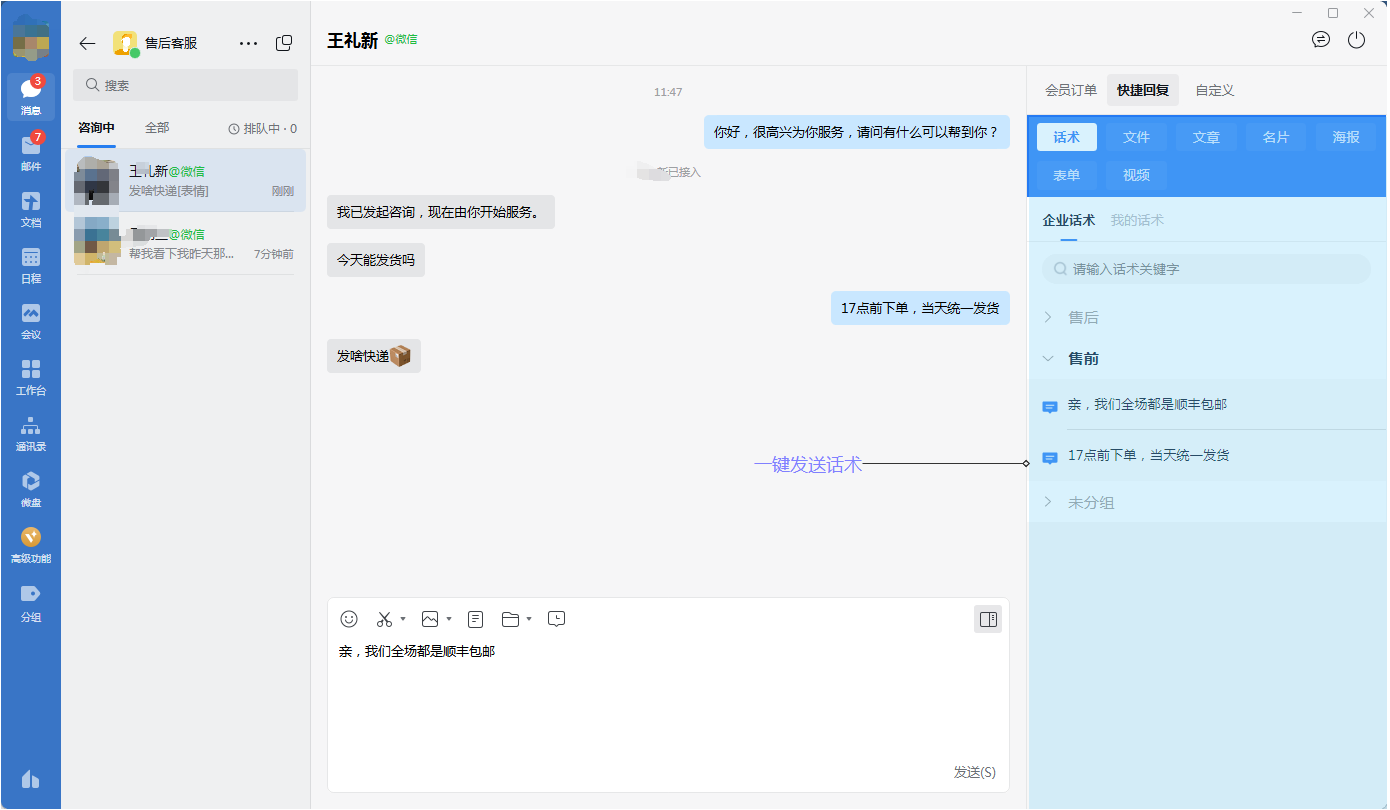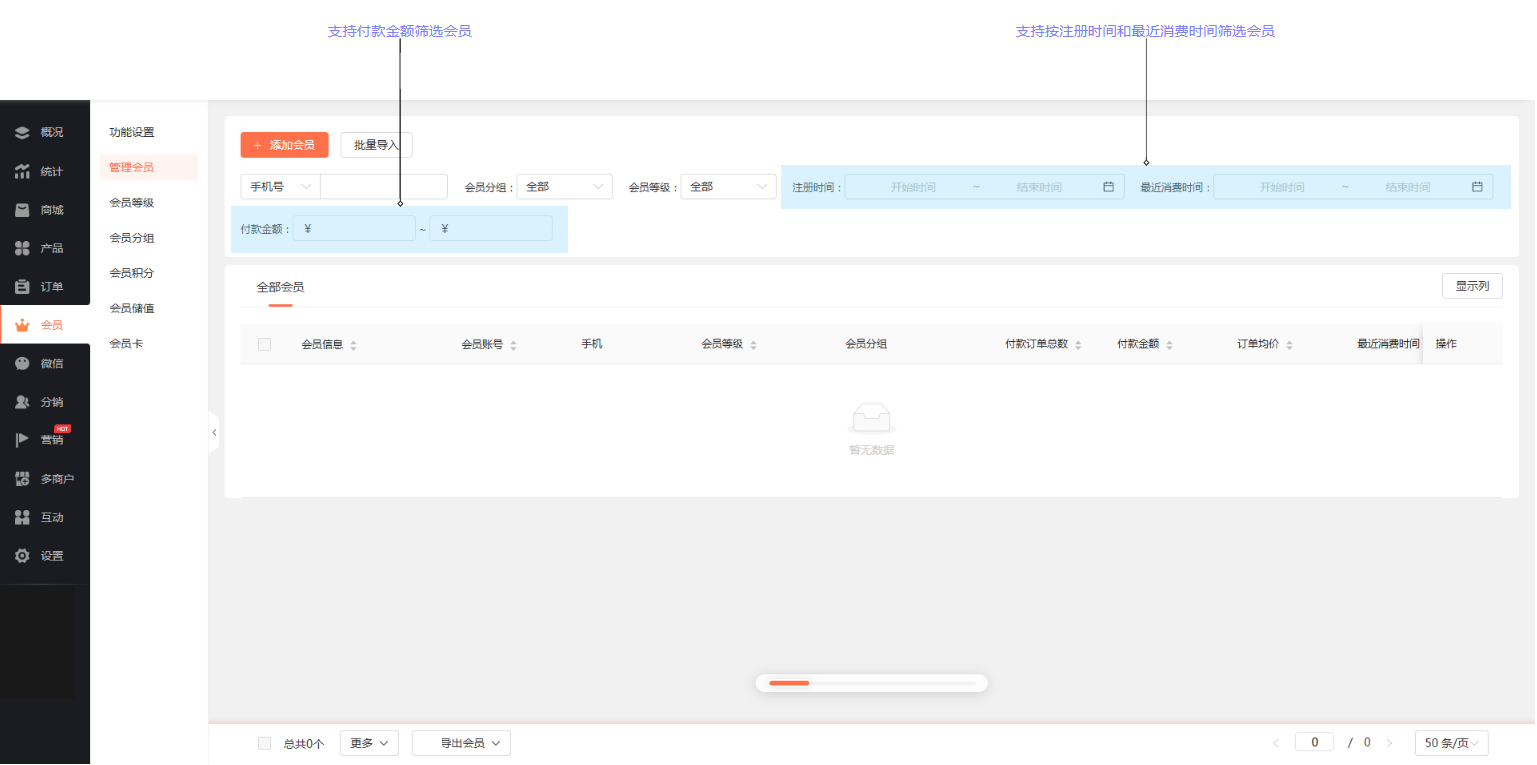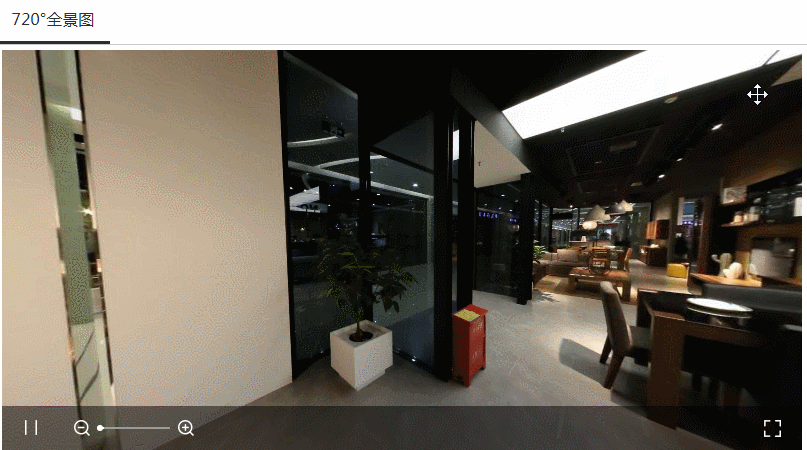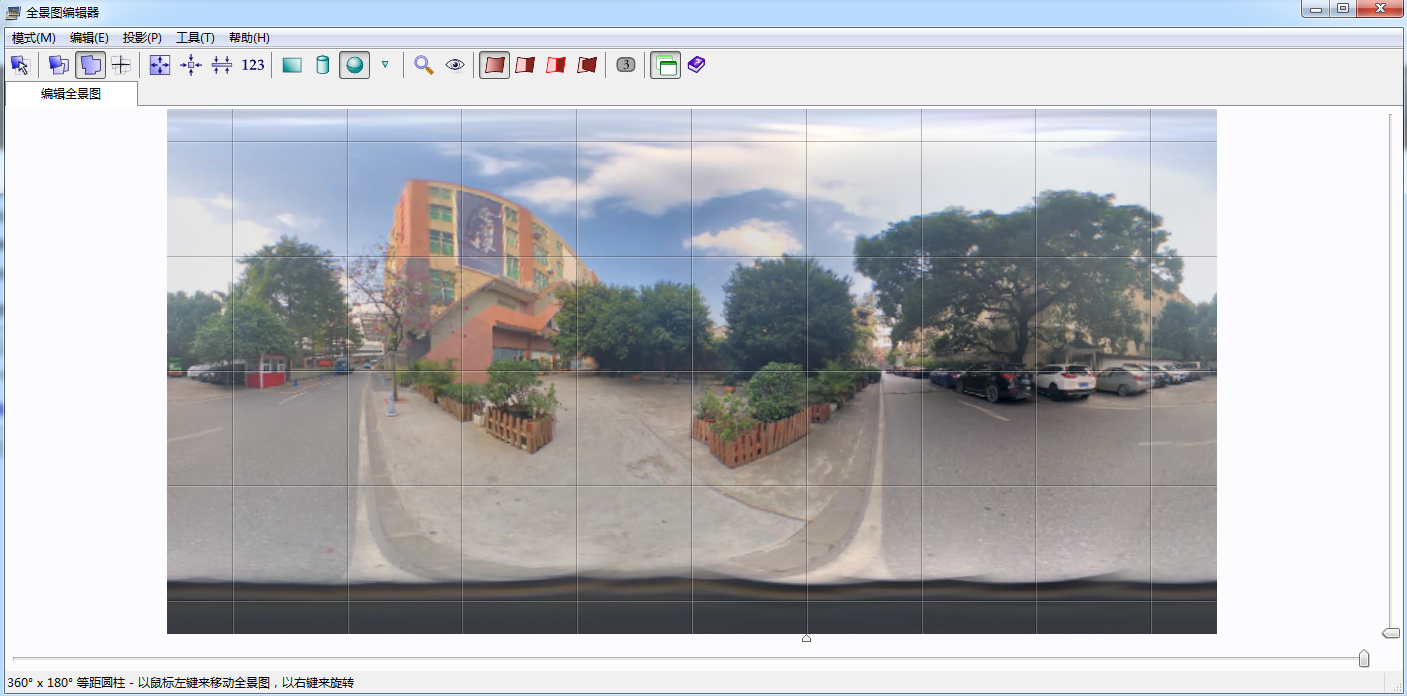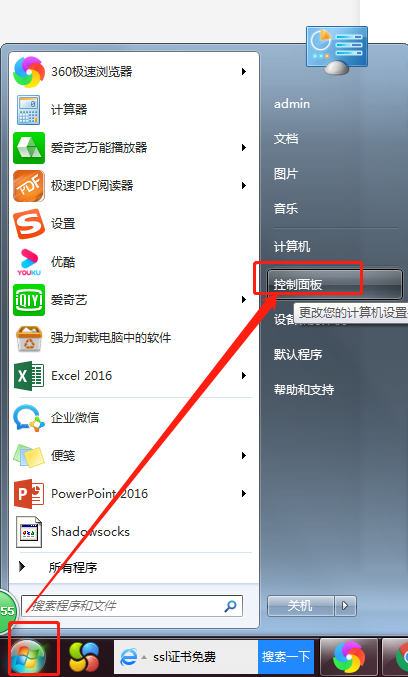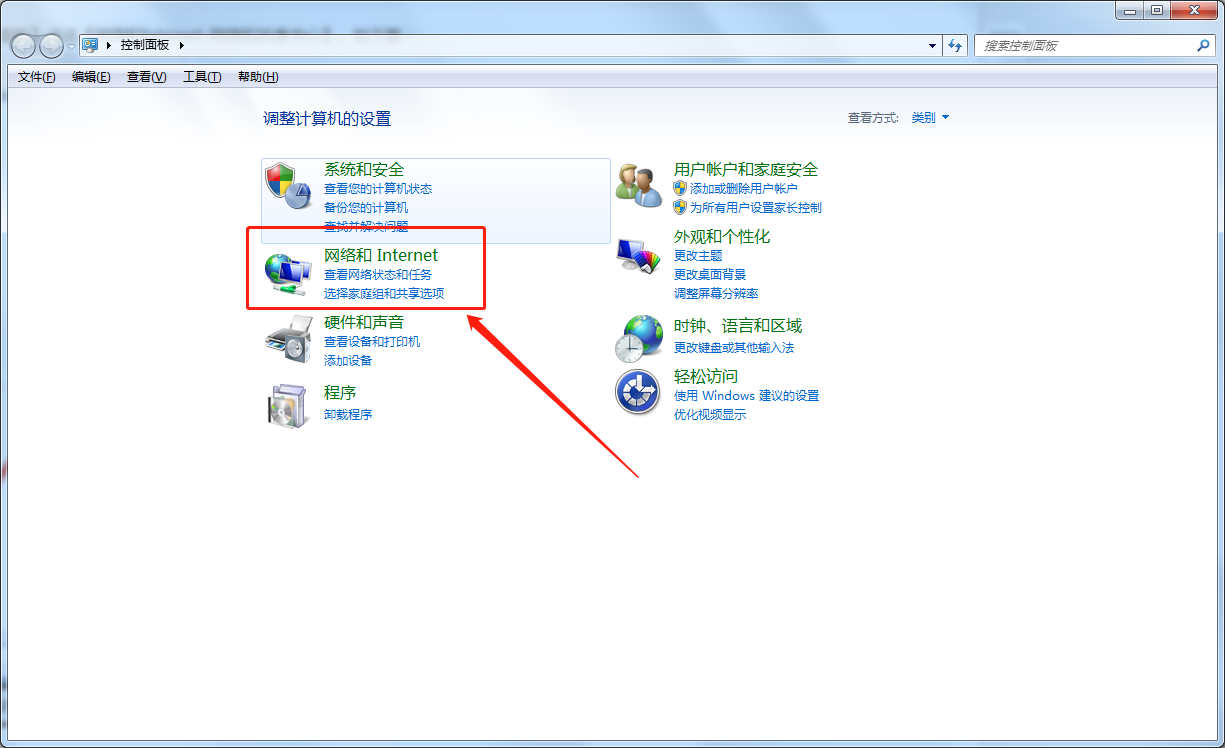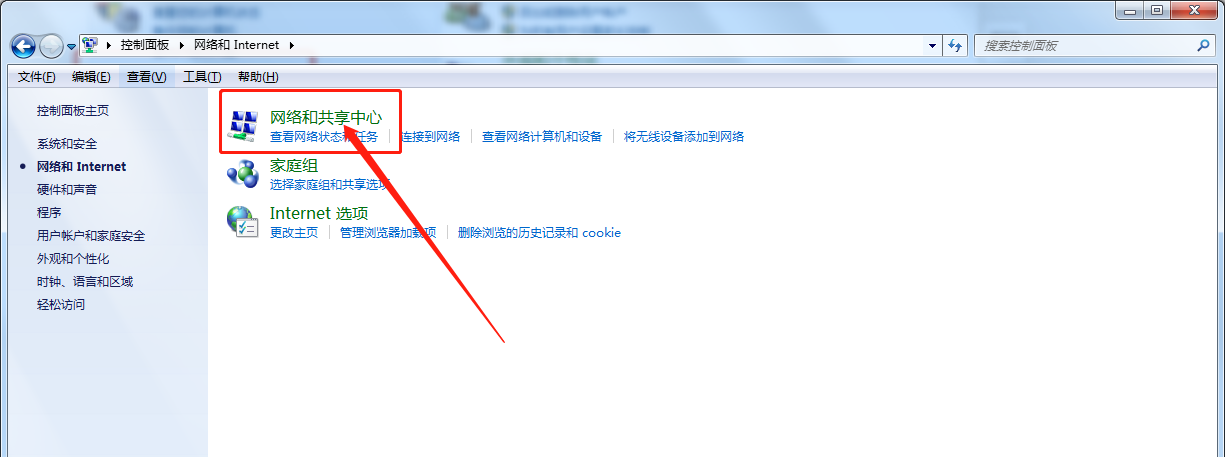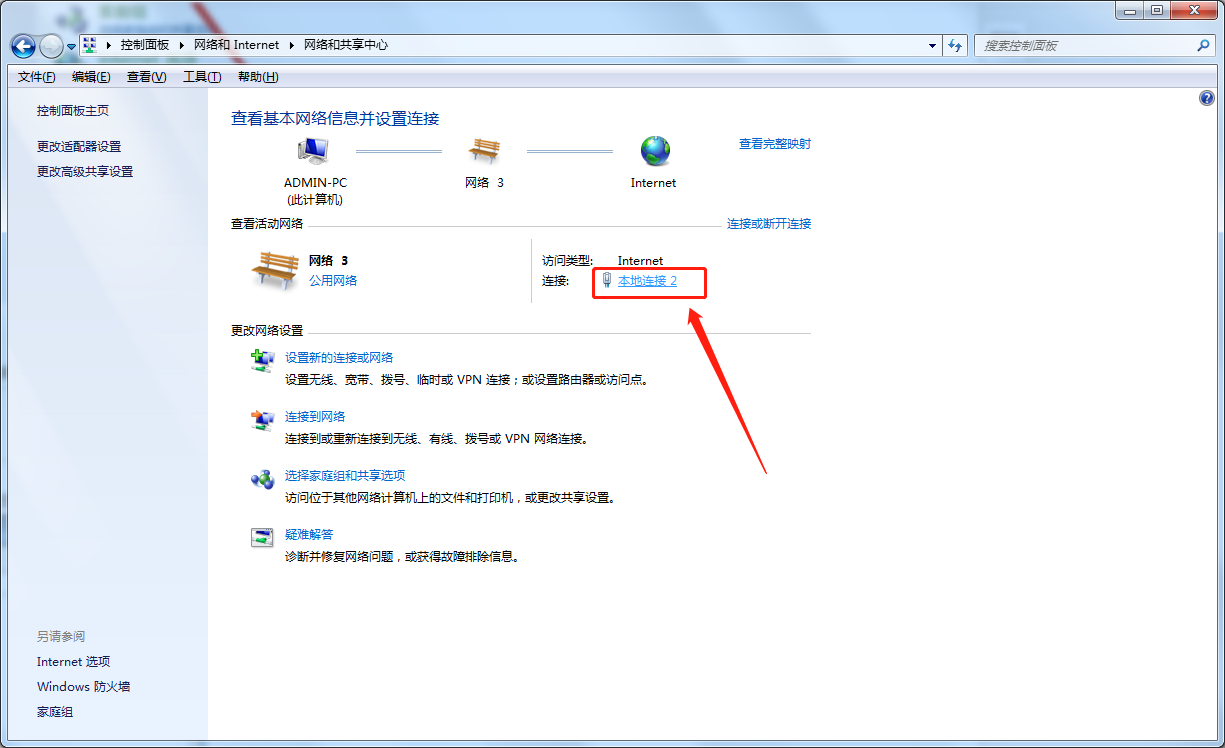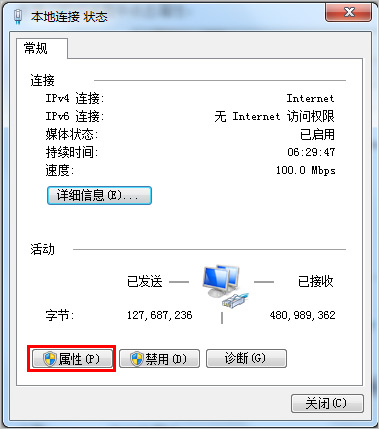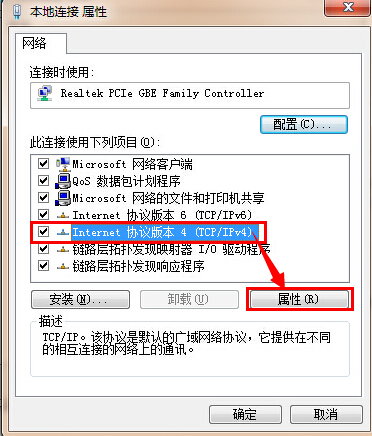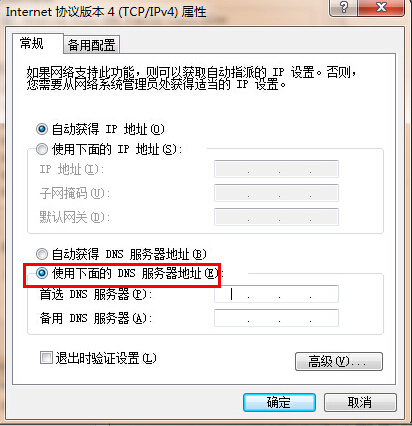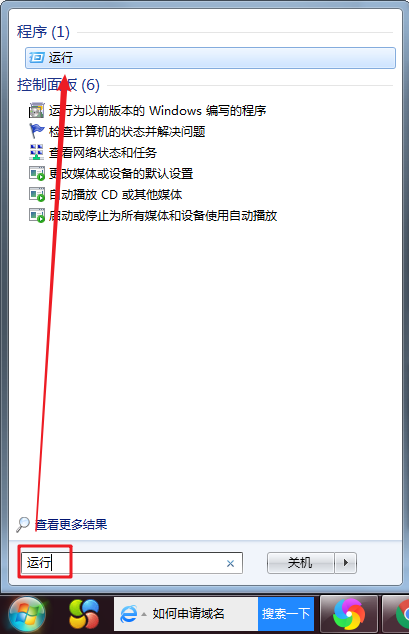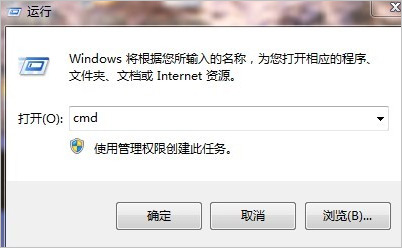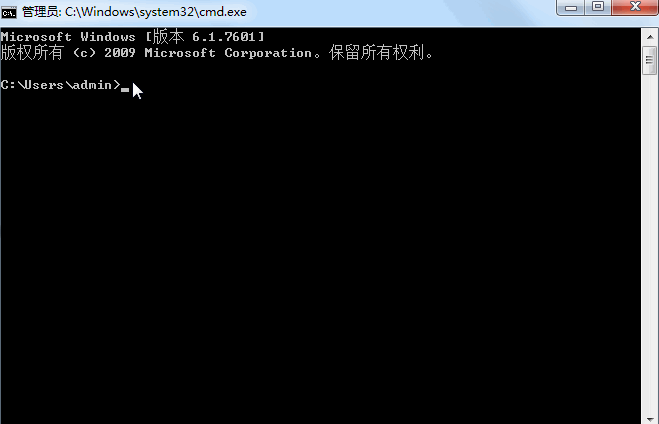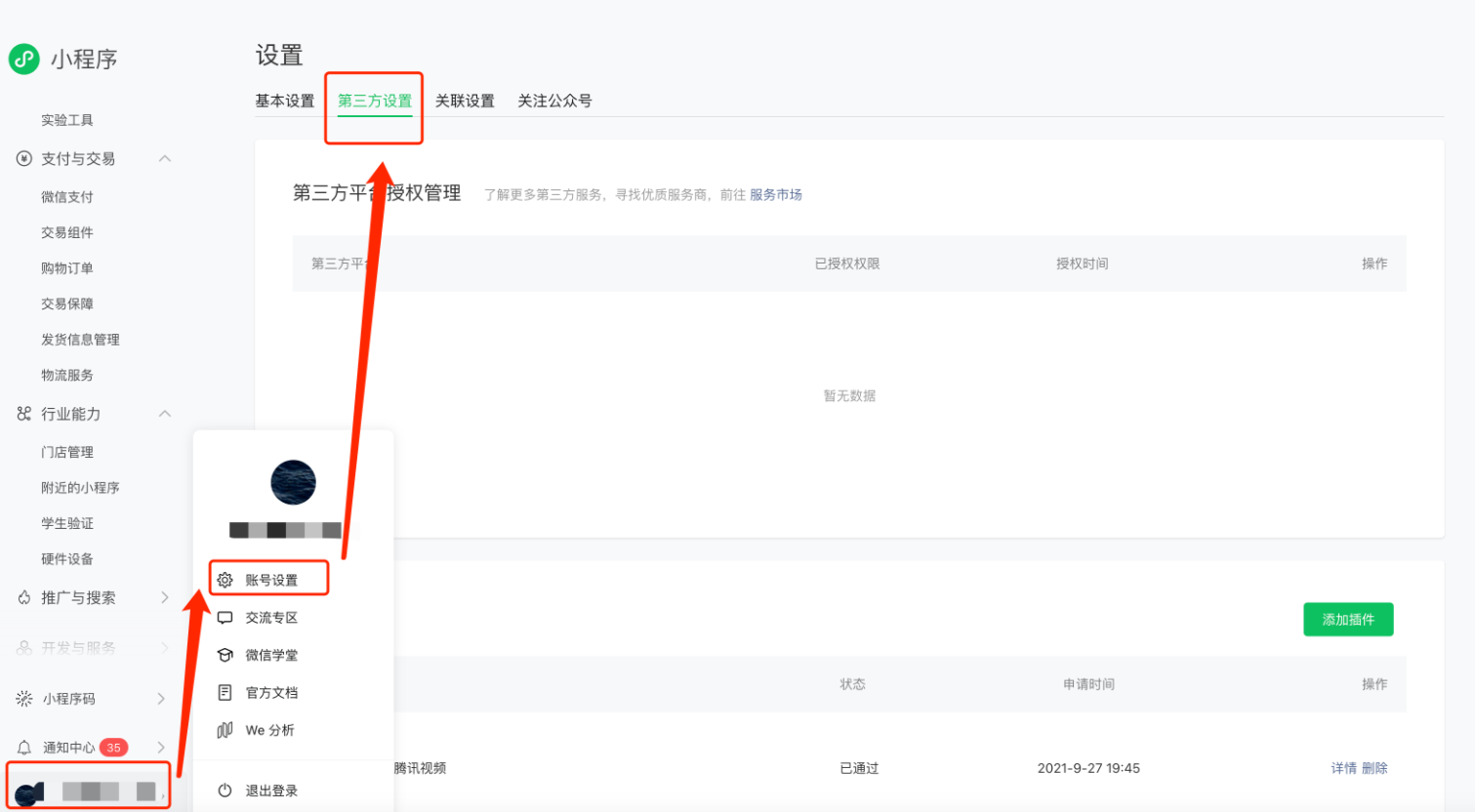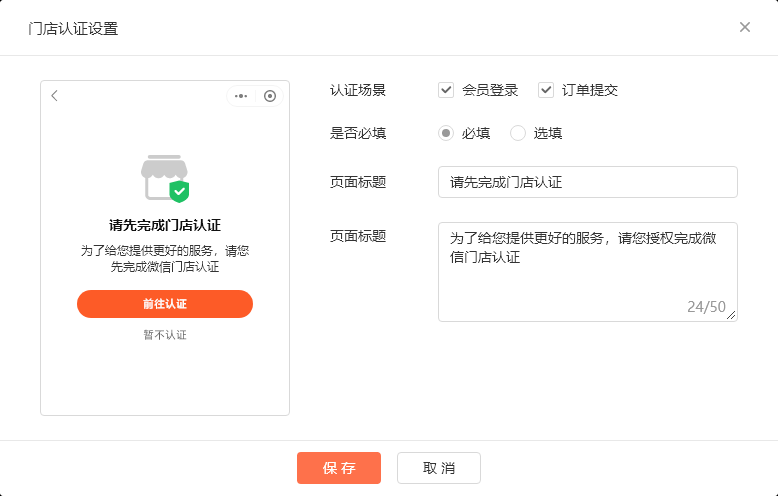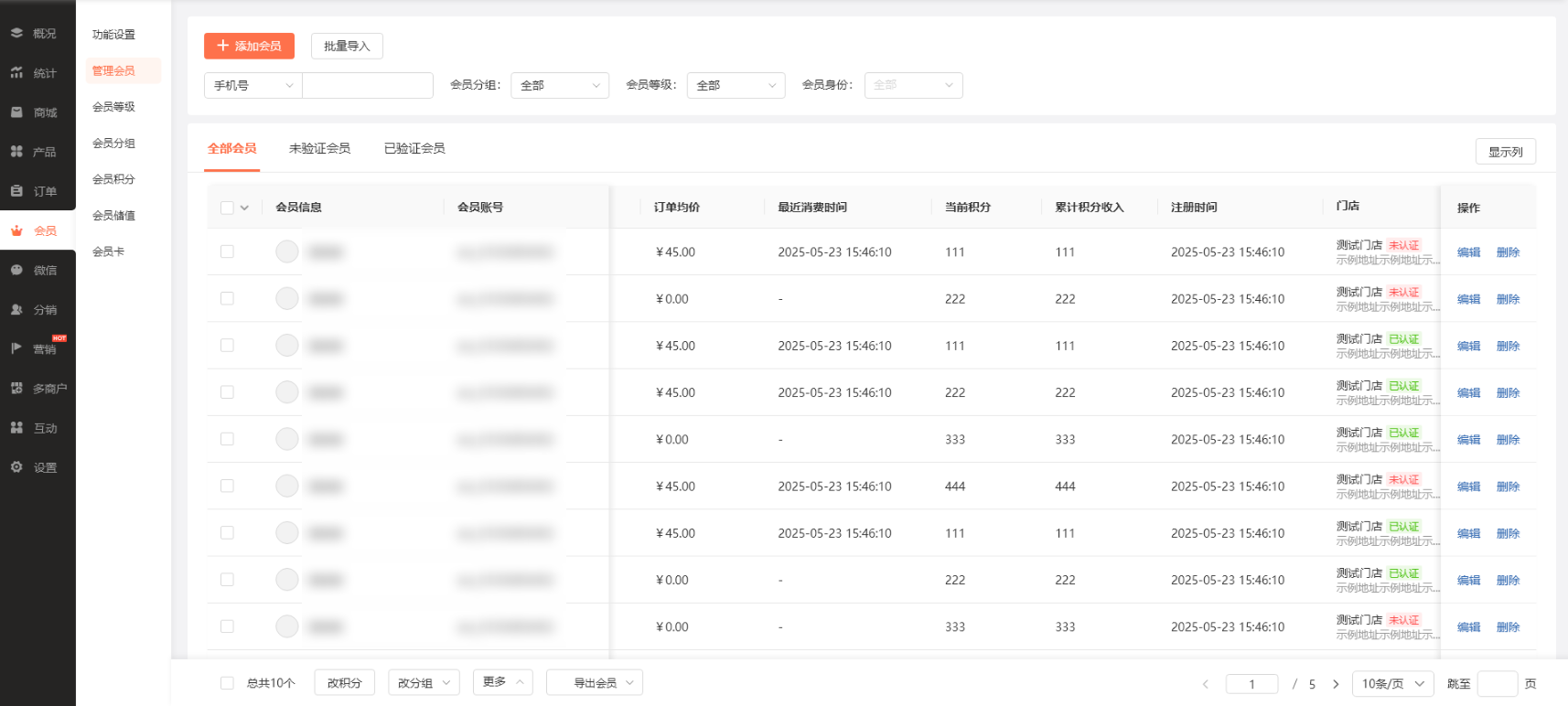升级推广模式,支持推广员团队作战。商家根据业务需求,灵活定制分红规则,让推广更有动力,业绩增长更迅速。
二、功能说明
【版本】商城钻 石版、多商户钻 石版直接享有
【适用】小程序(仅支持简体中文版)
三、商家设置
1. 开启功能
1.1 开启【推广员】功能
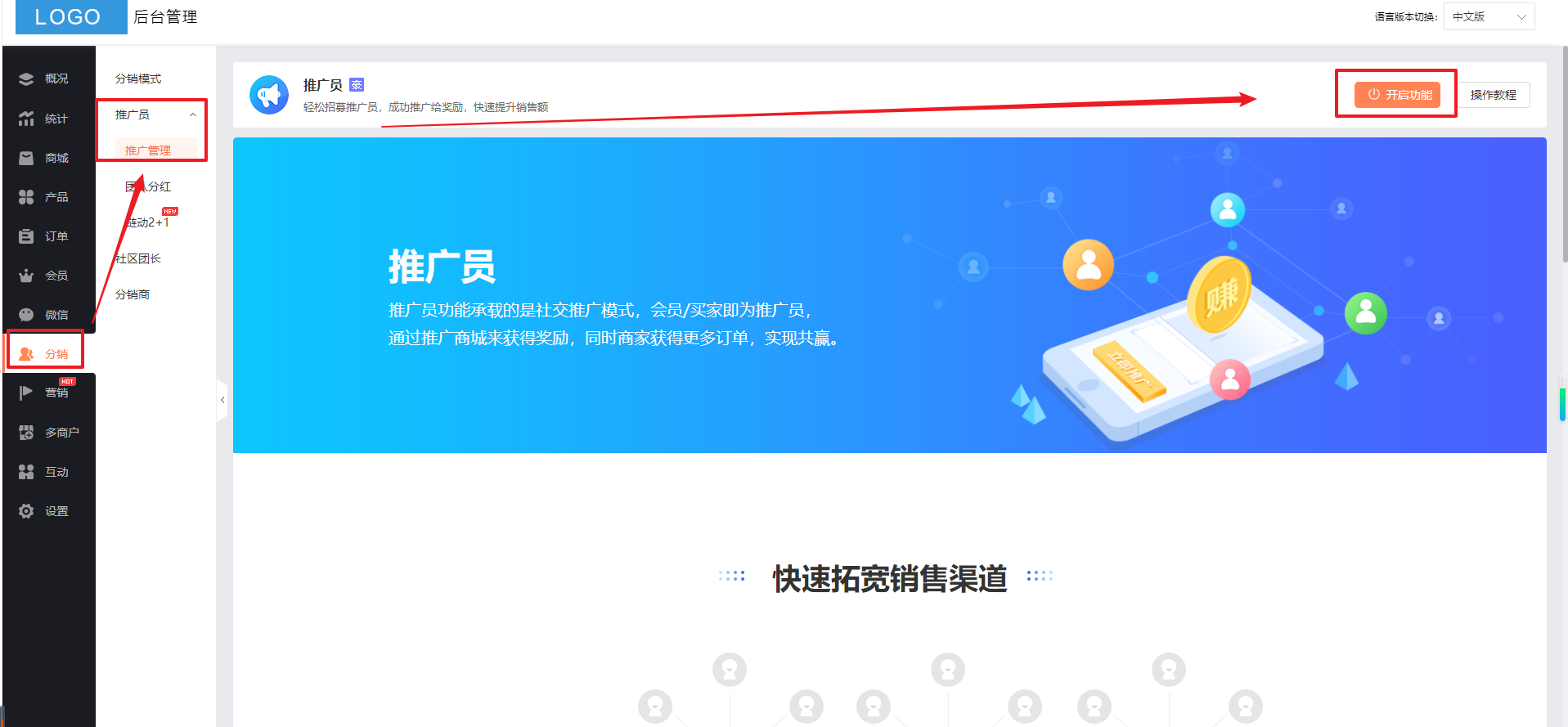
1.2 开启【团队分红】功能
① 团队、队长、分红名词支持自定义买家端展示的文案
② 支持设启用/禁用队员可见内容:团队业绩、团队分红
注:队长全部内容均可见
③ 开启自动入团功能后,如果有新增下级推广员,则自动进入团队,自动进入队长所在团队。若关闭自动入团功能,则新增为队长的下级推广员,不会自动进入队长所在团队。
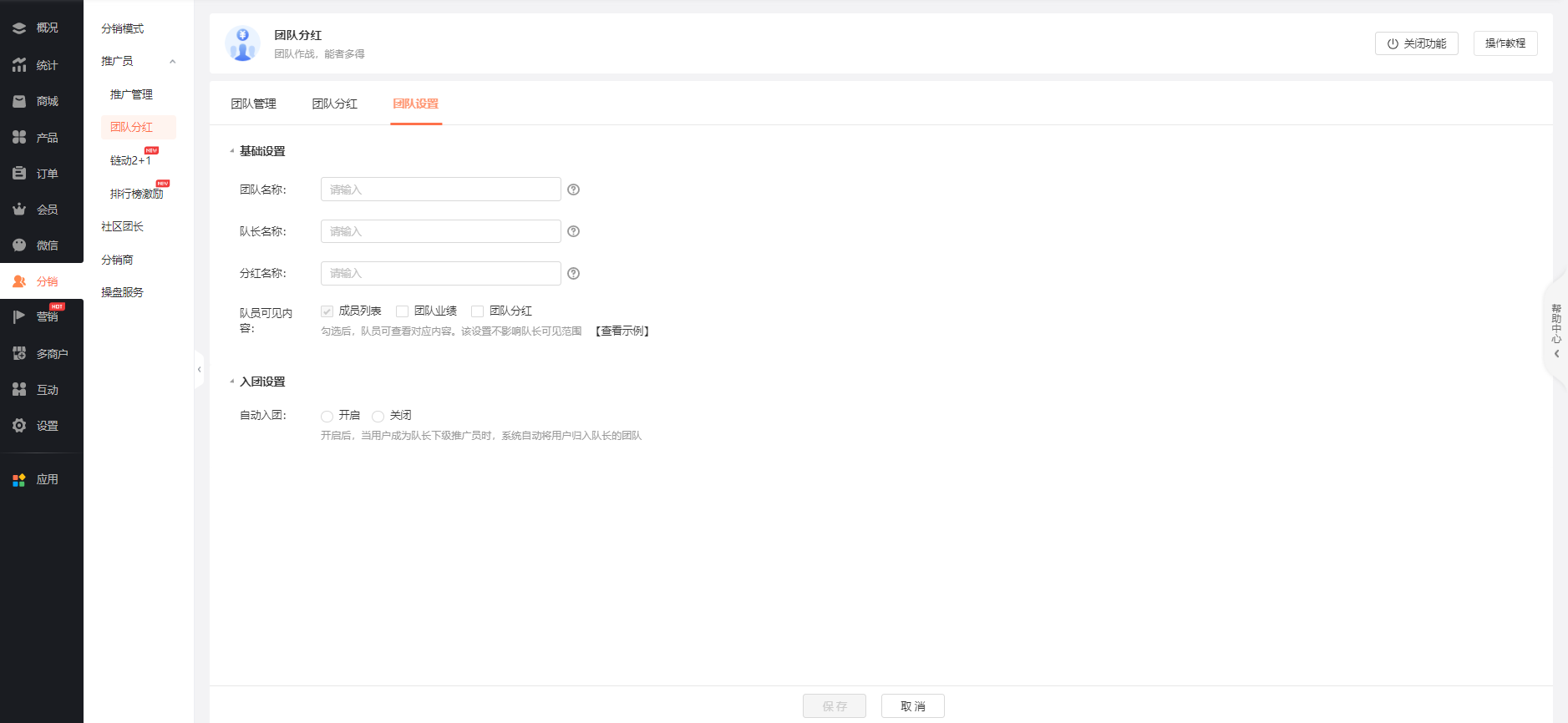
2. 创建团队
切换至【团队管理】,点击【添加团队】
2.1 团队名称
可输入1-50个字符,允许重名
2.2 团队头像
建议上传50*50像素的图片
2.3 队长
由商家指定1名推广员成为队长
注:如某团队正在参与分红活动,则需活动结束才能修改队长
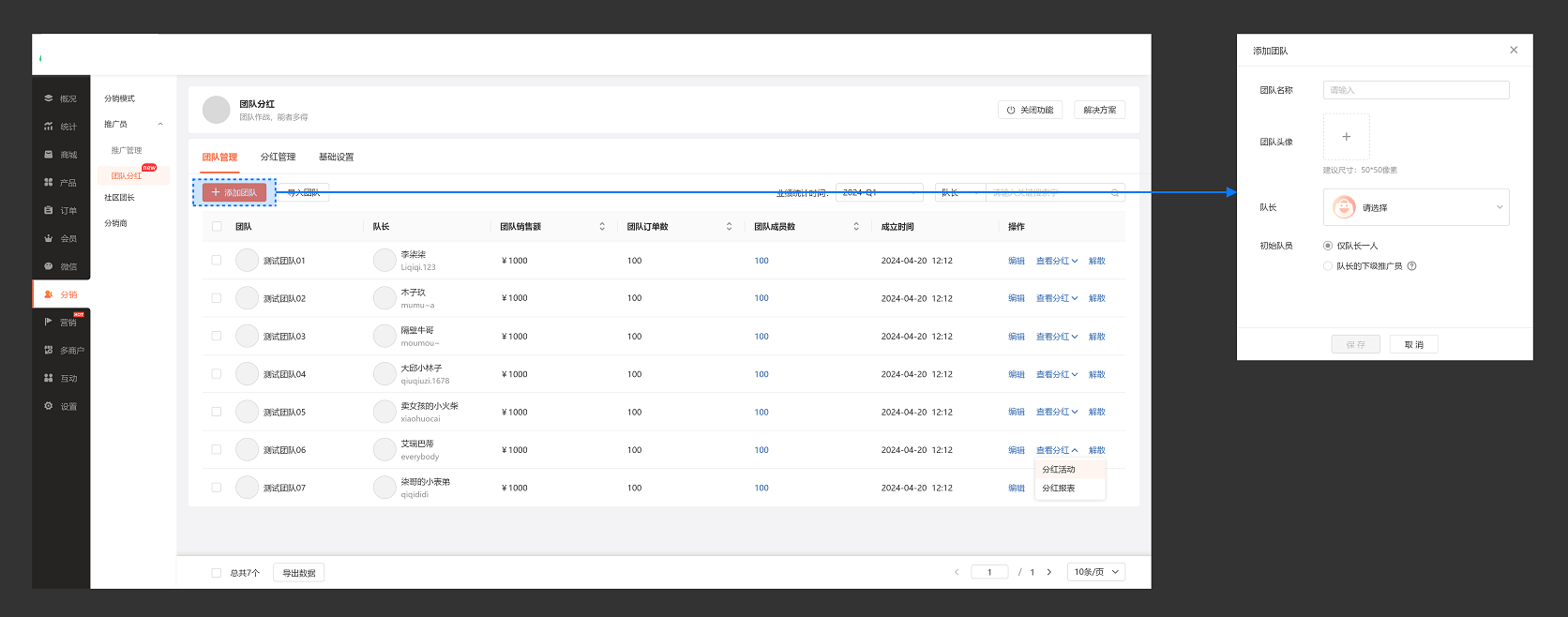
2.4 初始队员
① 仅队长一人:初始团队成员仅有队长一人
② 队长的下级推广员:初始团队成员包含队长与队长的下级推广员
3. 管理团队
① 点击【团队成员数】,支持查看当前团队的成员明细,可添加成员、修改当前成员的团队或直接移出当前团队
② 点击【查看分红】,支持跳转查看当前团队参与的分红活动,以及分红报表
③ 点击【解散】,支持解散团队
注:解散团队后,将清空团队历史的业绩统计数据;如团队待结算分红>0元,则需结算后才能解散
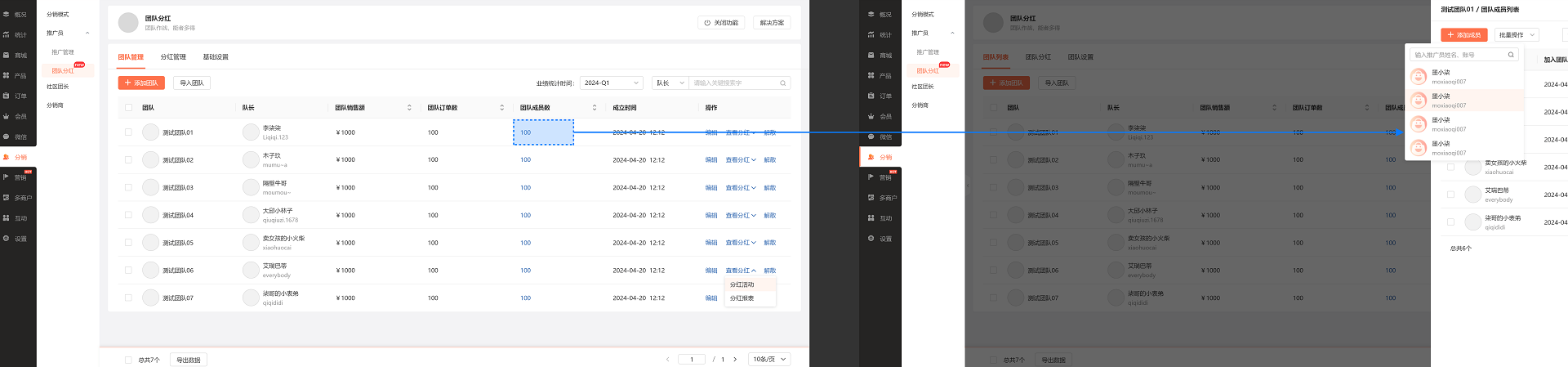
4. 创建团队分红活动
切换至【团队分红-分红管理】,点击新增活动:
4.1 活动名称
可输入1-50个字符,允许重名
4.2 活动时间
支持两种时间规则:
① 指定时间区间(精确至天),结束日期的次日0点将结算各团队分红
② 长期有效,按周期(自然日/周/月/季度)结算,当前周期结束后次日0点将结算各团队分红
注:活动开始后,不允许修改。如长期有效活动需终止,建议当前周期结算完成后失效活动
4.3 适用团队
允许全部团队或指定部分团队参与
① 活动进行中,支持移出当前参与的团队。修改不会影响该团队过去的业绩参加分红
举例:如某活动本月1号开始,10号移除团队A,则团队A在1-9号的业绩仍参与分红结算,10号及之后的不再参与
② 活动进行中,支持新增团队
举例:如某活动本月1号开始,10号新增团队B,则团队B在10号之后的业绩参与分红结算,1-9号的不参与
③ 1个团队,只能同时参与1个活动
4.4 发放方式
支持两种发放方式:
① 系统自动发放:分红结算后,发放至队长的推广员提现账号。队长可正常发起提现申请、商家审核后打款
② 线下人工发放:分红结算后,需商家线下直接打款给对应团队
注:无论哪种发放方式,推广员均能在推广员中心内明确查看到分红活动的结算金额和发放方式
4.5 分红规则
支持两种分红规则:
① 业绩比例:团队业绩满足要求后,按推广成交订单的金额*分红比例计算分红
② 指定金额:团队业绩满足要求后,固定发放一笔奖励。需满足下一阶梯要求才有更多奖励
4.6 计算条件
按团队推广金额计算:团队成员在活动期内,交易完成的推广订单的实付金额之和
注:仅计入推广订单,不计入邀请订单、自购订单
4.7 奖励设置
支持设置1-10个阶梯,每个阶梯独立设置条件、奖励规则
注:分红规则、计算条件、奖励设置允许活动进行中修改,修改后将改变当前团队可见的预估分红。活动结算时以当时的分红规则为准
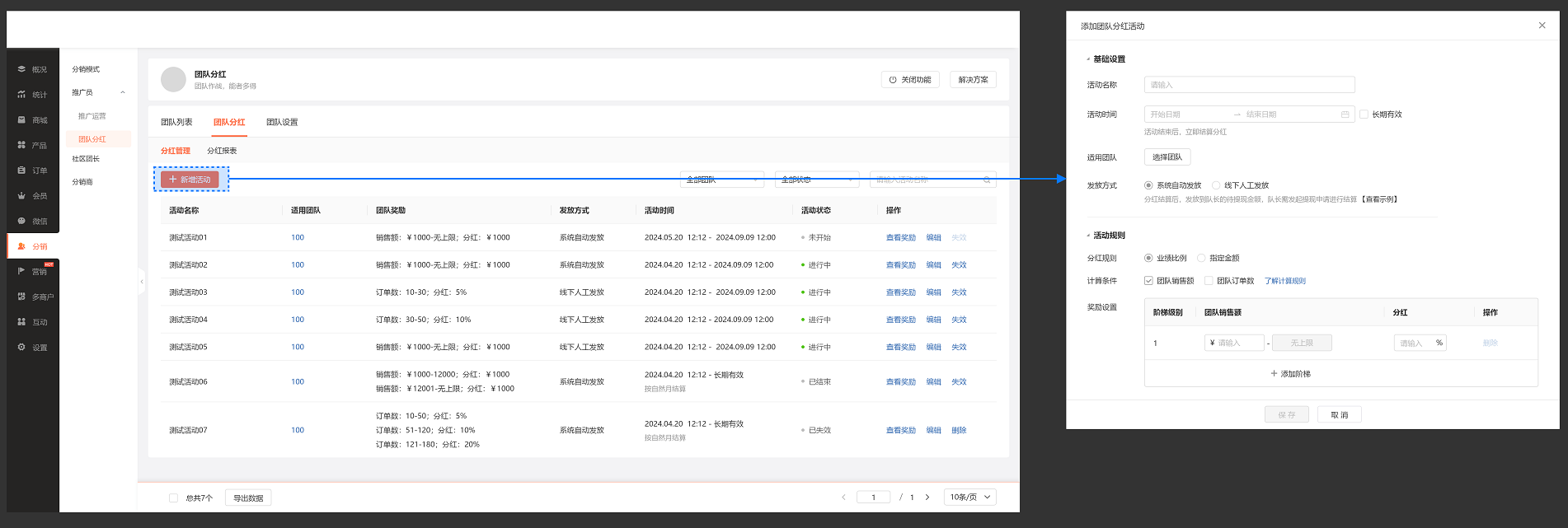
分红计算示例如下:
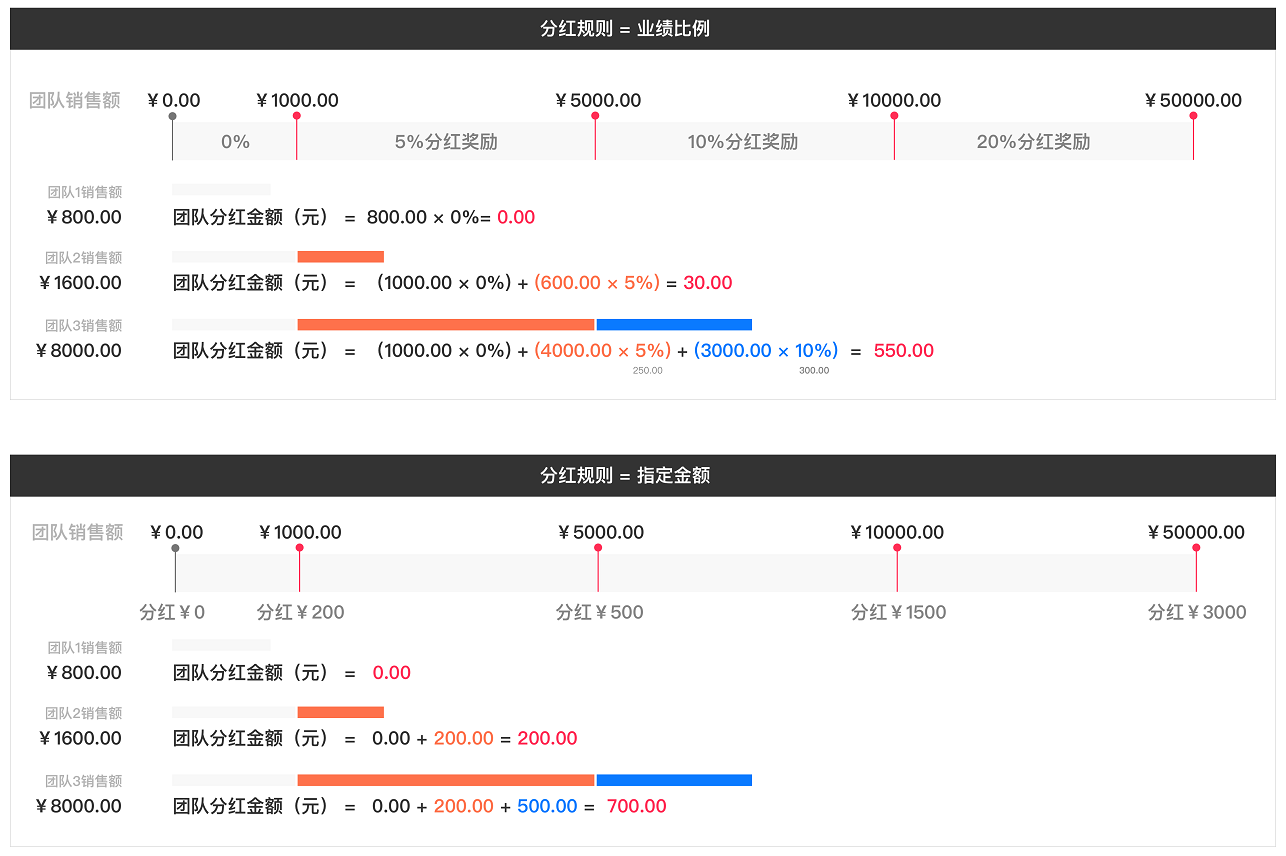
5. 查看团队分红报表
切换至【团队分红-分红报表】,查看各团队的分红记录:
5.1 结算状态
切换查看已结算、未结算的分红记录
5.2 累计分红/预计分红
如当前记录未结算,则分红为”预计分红”。需等待活动结束并结算
注:订单退款、活动规则调整、团队成交更多订单等原因可能都会引起预计分红变动
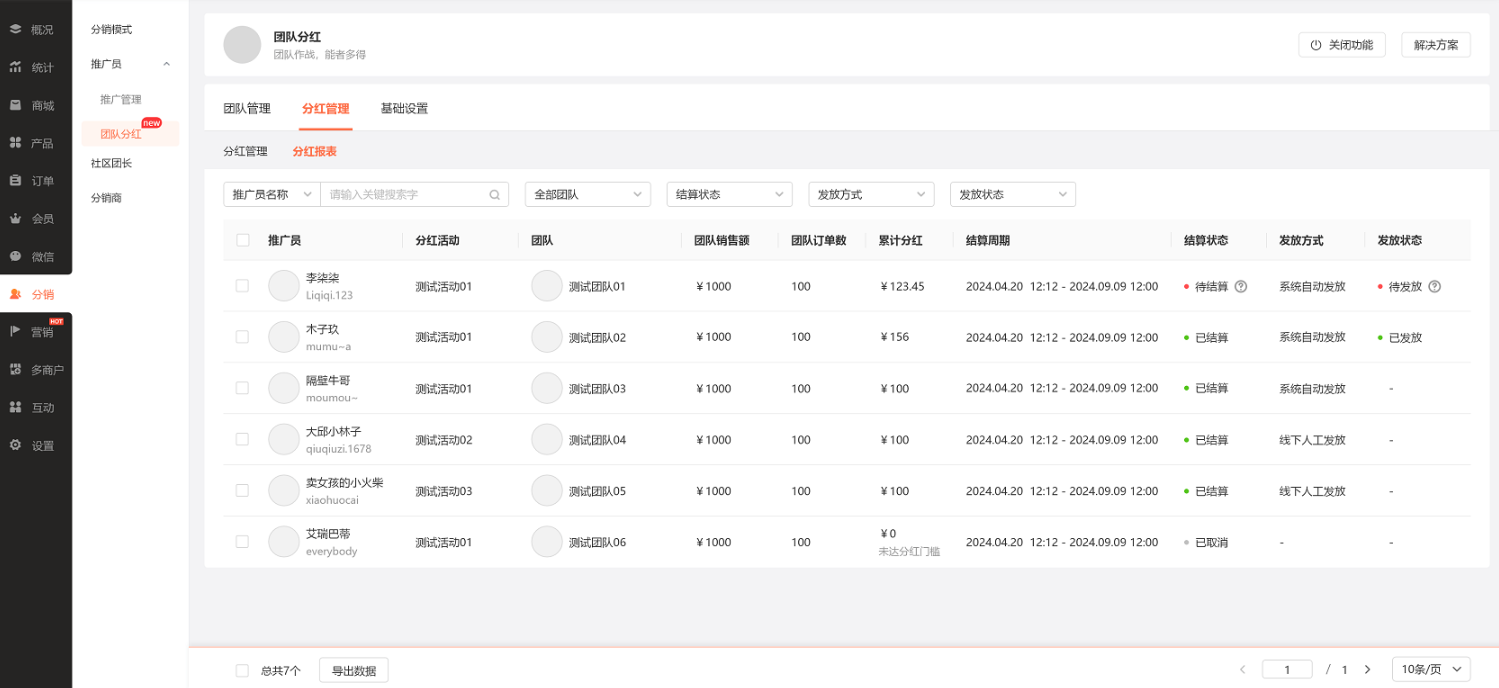
四、推广员中心
推广员进入【推广员中心】,切换至【团队】:
如推广员加入了多个团队,可切换查看不同团队的信息
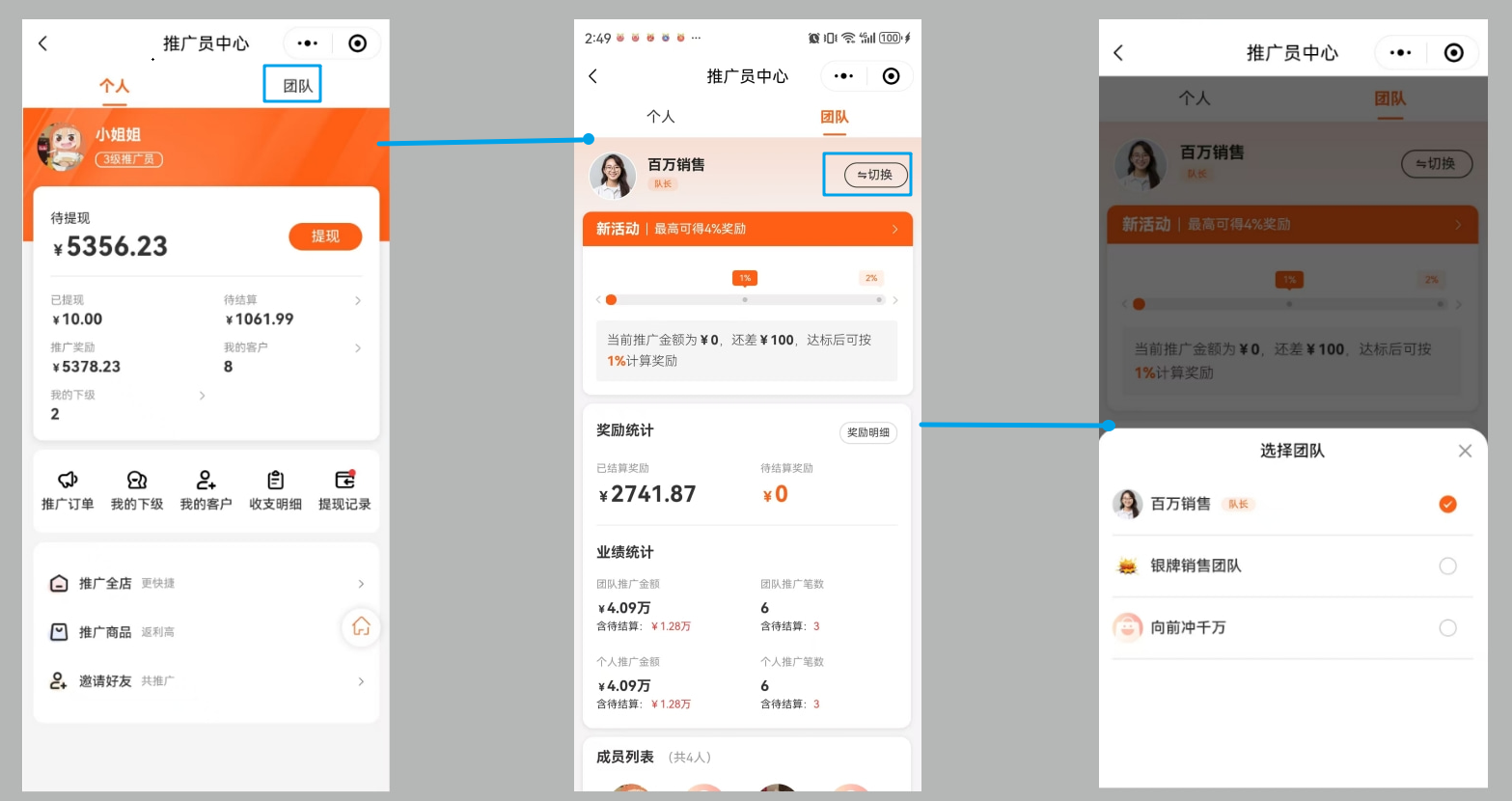
1. 团队分红
① 当前活动进度
如团队正在参与分红活动,则展示当前活动进度、达标情况等,点击可跳转查看活动明细
② 奖励统计
可查看团队累计已结算分红、待结算分红,支持跳转查看分红明细记录
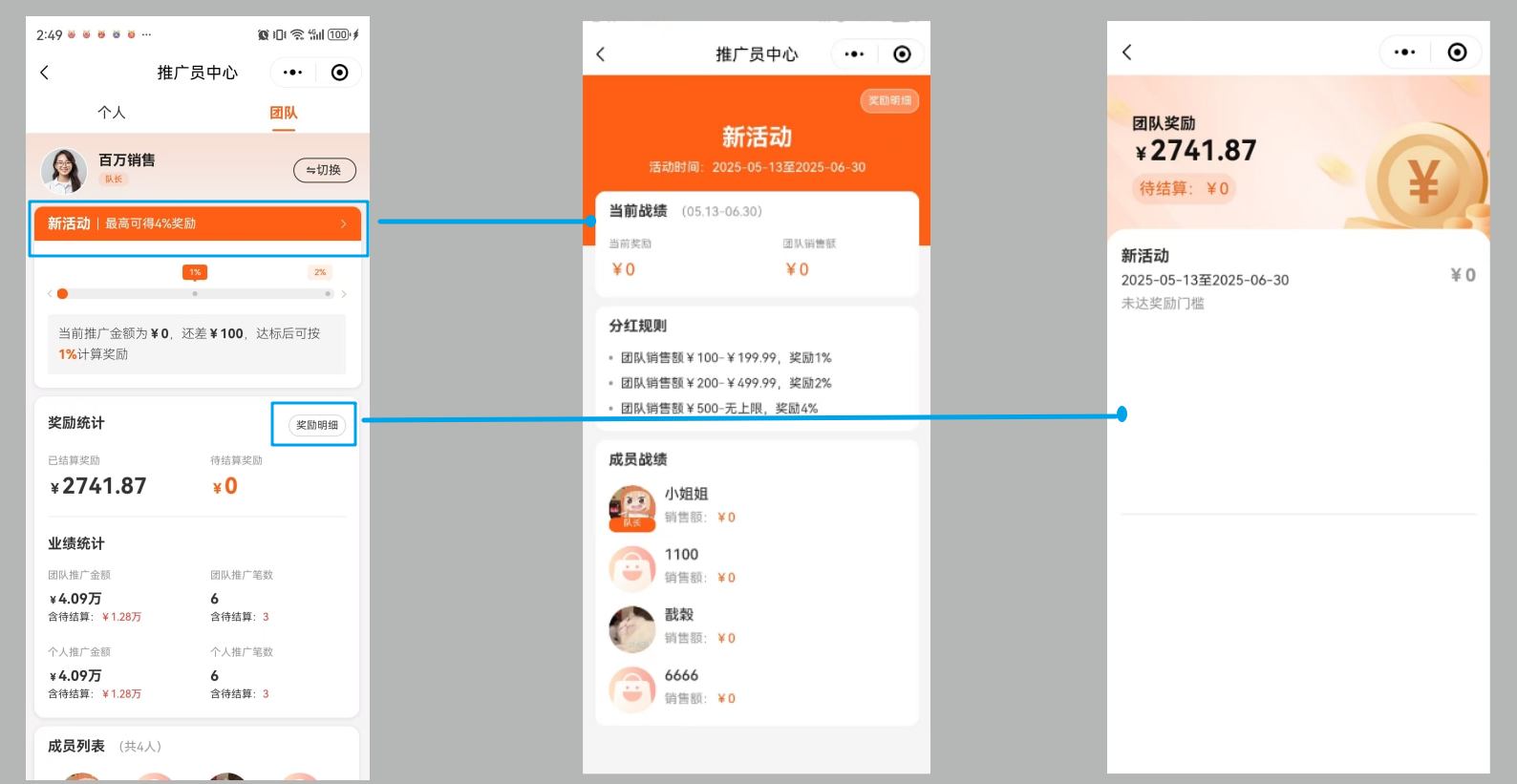
2. 业绩统计
① 团队业绩
支持查看团队所有成员累计的推广金额、推广笔数
注:推广员加入团队后支付的推广订单,才会计入团队业绩
② 个人业绩
支持查看个人加入团队后累计的推广金额、推广笔数
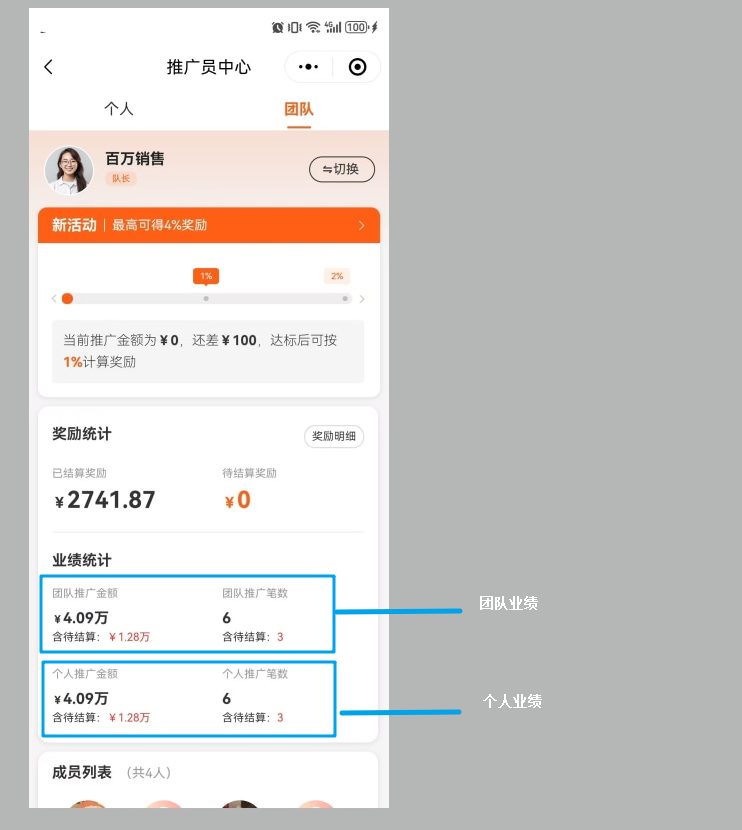
3. 成员列表
展示当前团队成员,支持跳转查看成员列表